Page 1

LASERJET PRO M1530
MFP SERIES
Uživatelská příručka
Page 2
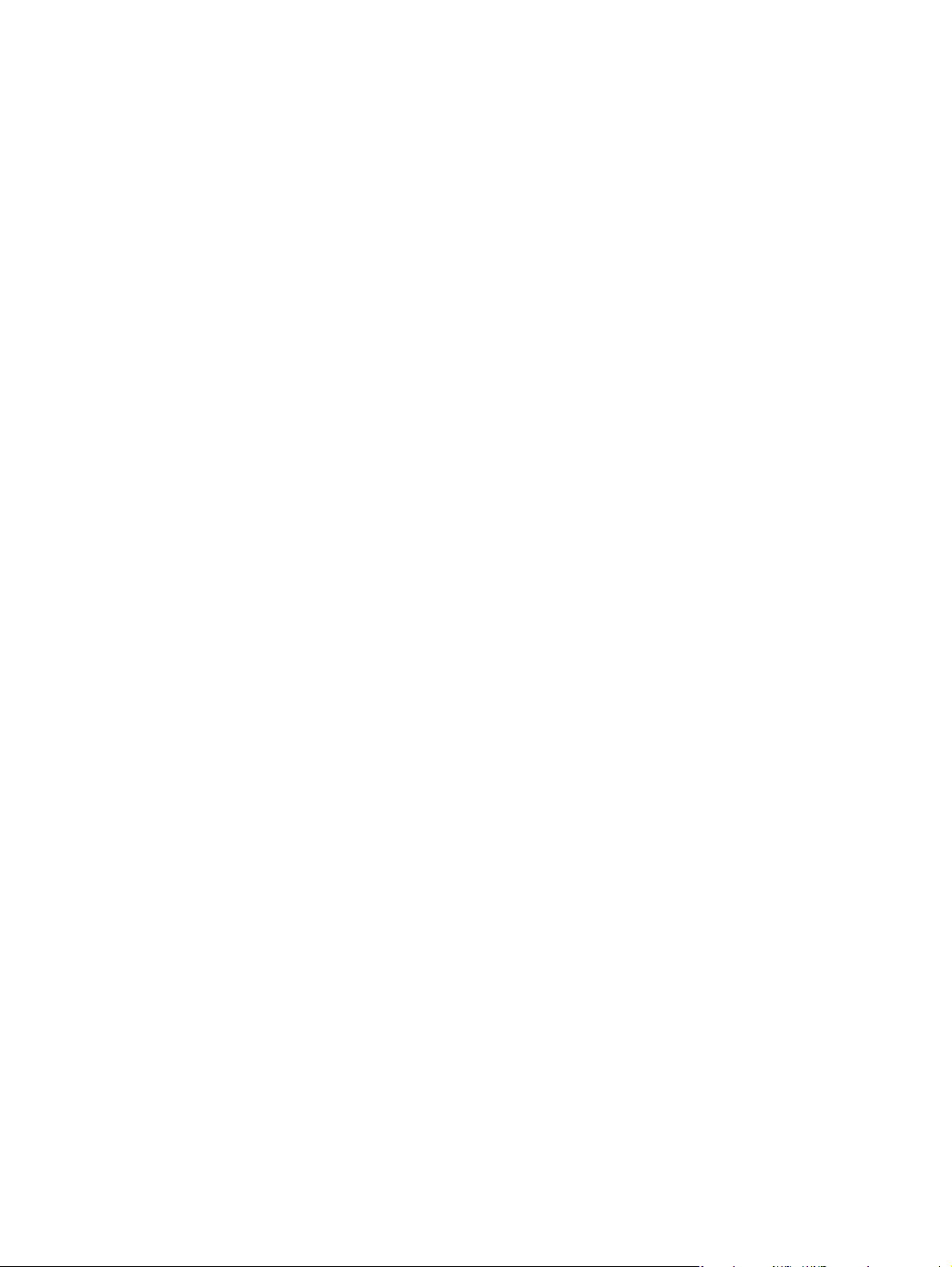
Page 3
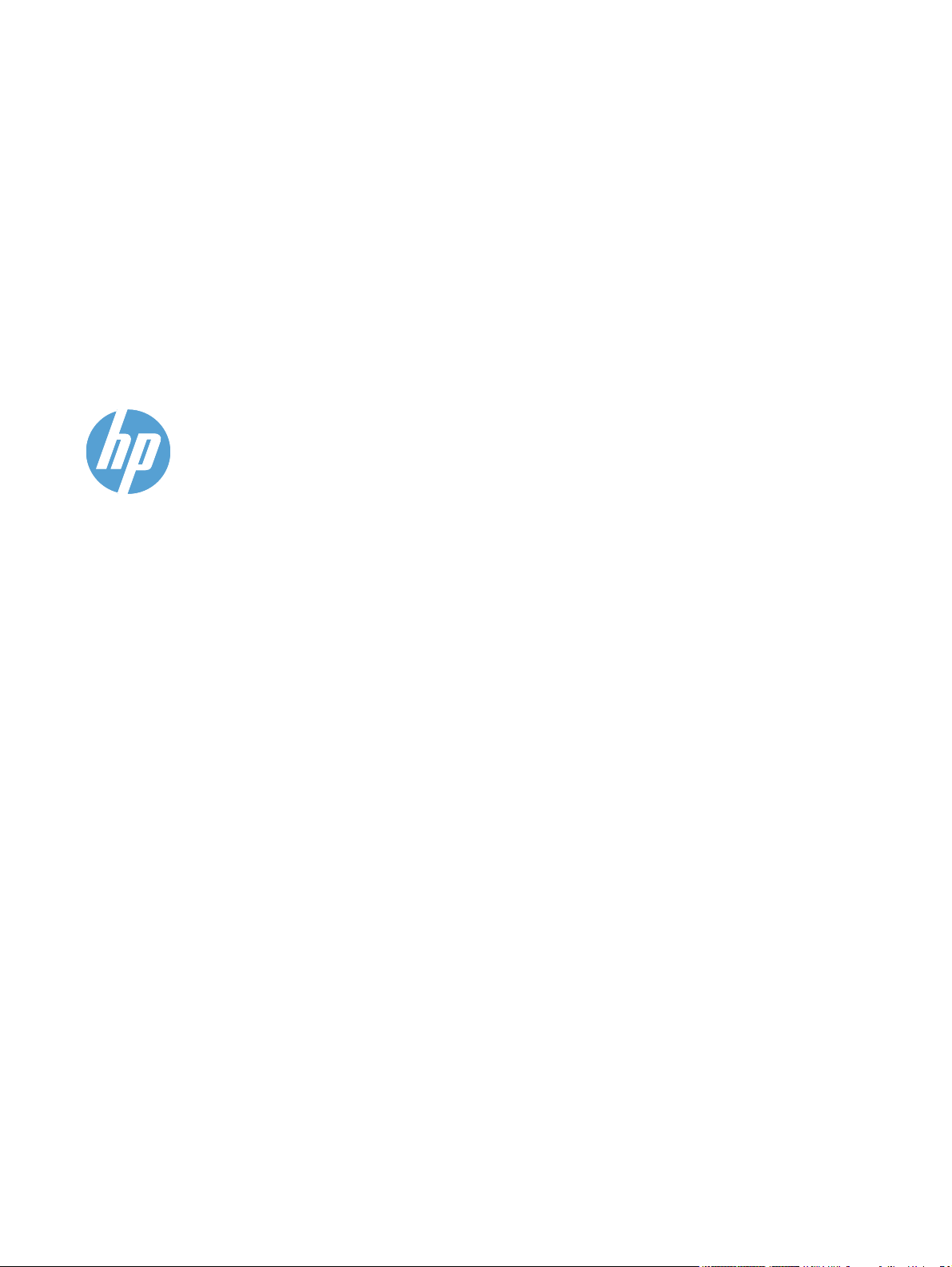
Řada HP LaserJet Pro M1530 MFP
Uživatelská příručka
Page 4
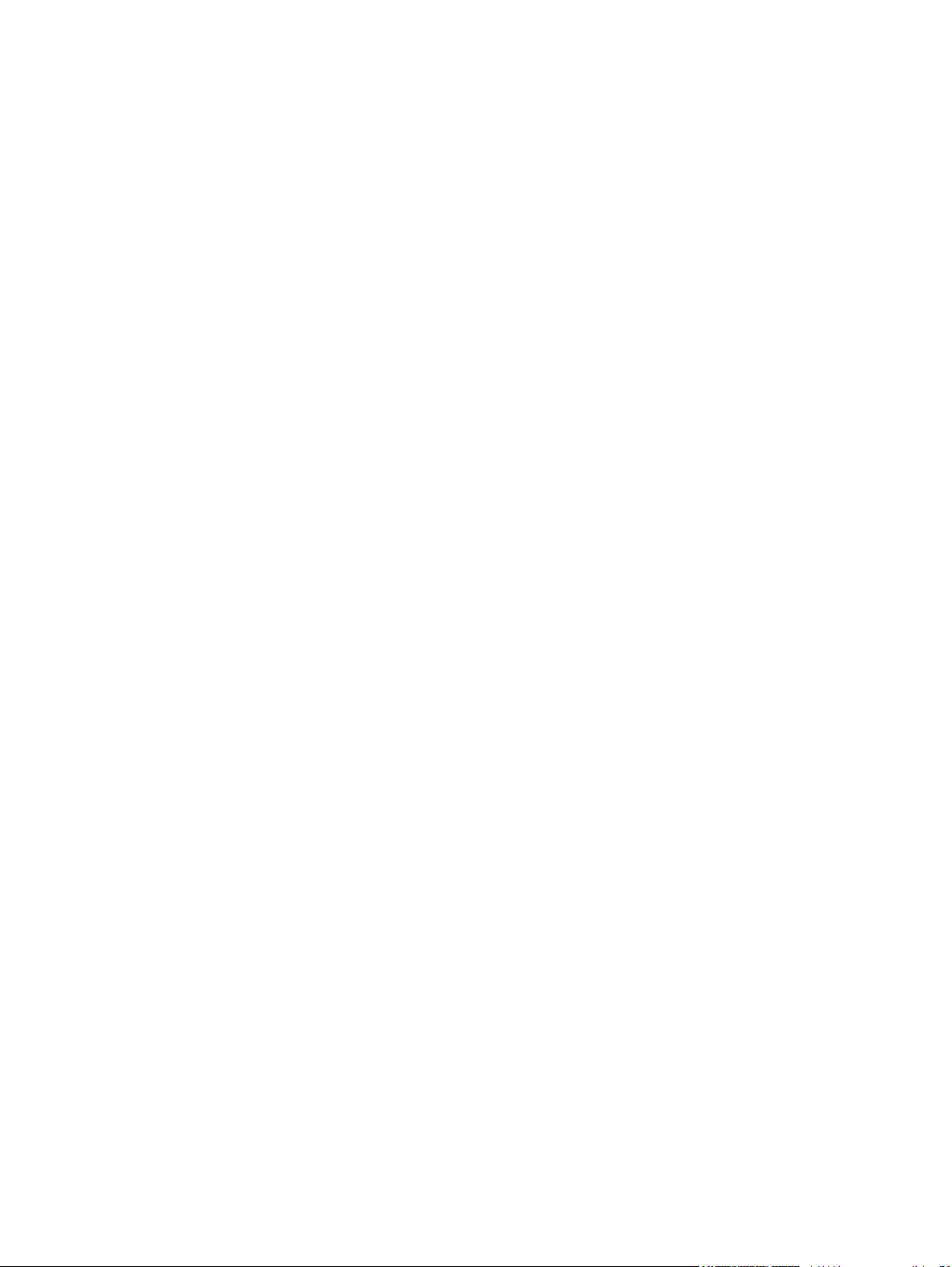
Autorská práva a licence
© 2010 Copyright Hewlett-Packard
Development Company, L.P.
Reprodukce, úpravy nebo překlad jsou bez
předchozího písemného souhlasu
zakázány kromě případů, kdy to povoluje
autorský zákon.
Ochranné známky
®
, Acrobat® a PostScript® jsou
Adobe
ochranné známky společnosti Adobe
Systems Incorporated.
Intel® Core™ je ochranná známka
společnosti Intel Corporation v USA a
dalších zemích/oblastech.
Změna informací obsažených v tomto
dokumentu je vyhrazena.
Jediné záruky na výrobky HP a služby jsou
uvedeny ve výslovných prohlášeních o
záruce dodaných s těmito výrobky a
službami. Z tohoto dokumentu nelze
vyvozovat další záruky. Společnost HP není
odpovědná za technické nebo textové
chyby nebo opomenutí obsažená v tomto
dokumentu.
Číslo dílu: CE538-90905
Edition 1, 9/2010
Java™ je v USA ochranná známka
společnosti Sun Microsystems, Inc.
Microsoft®, Windows®, Windows® XP a
Windows Vista® jsou v USA registrované
obchodní známky společnosti Microsoft
Corporation.
®
je registrovaná ochranná známka
UNIX
sdružení Open Group.
Značky ENERGY STAR a ENERGY STAR
jsou registrované ochranné známky v USA.
Page 5
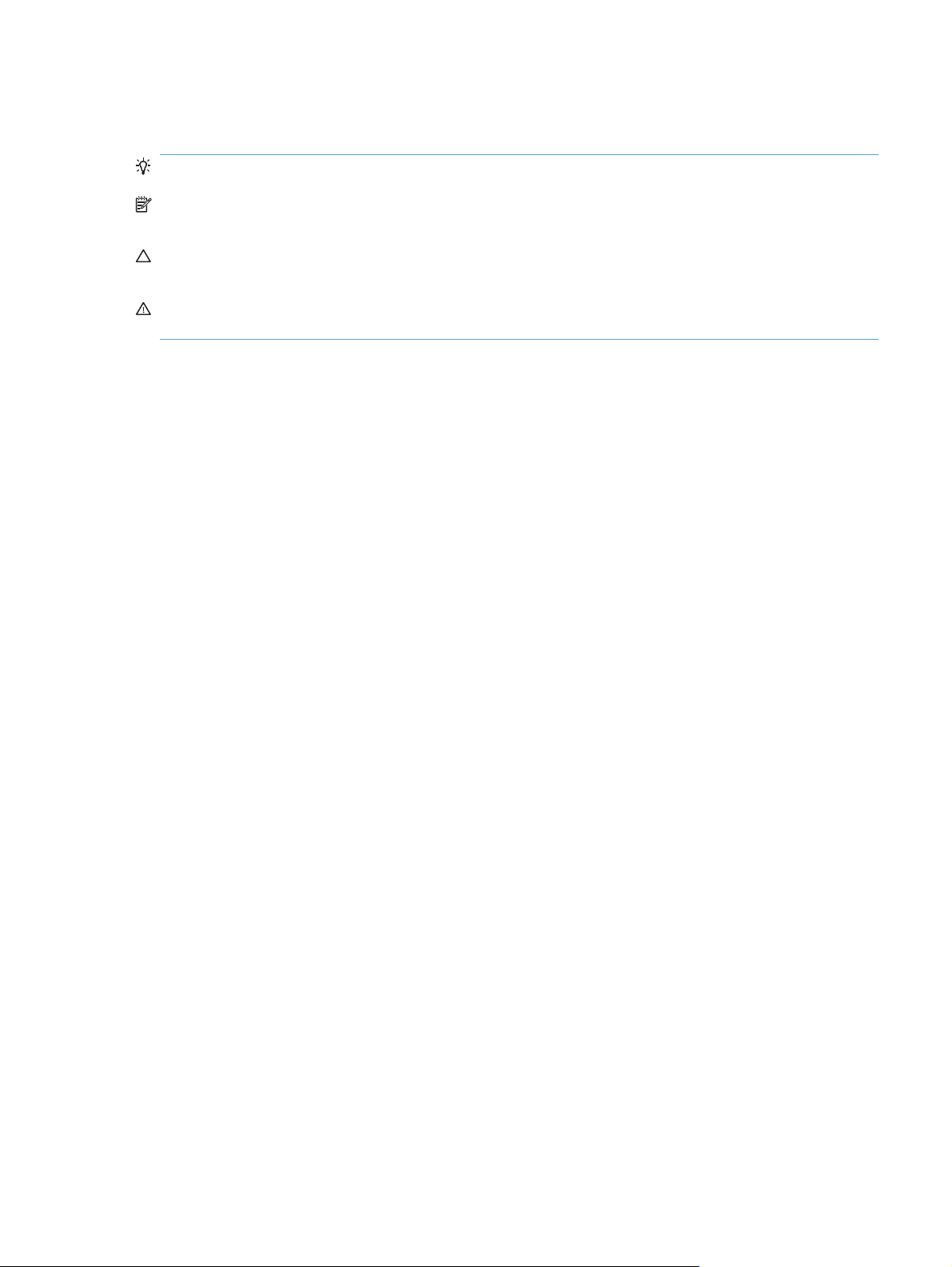
Symboly použité v této příručce
TIP: Tipy poskytují užitečné rady a zjednodušení.
POZNÁMKA: Poznámky poskytují důležité informace vysvětlující koncept nebo popisující
provedení úlohy.
UPOZORNĚNÍ: Výstrahy označují postupy, které je třeba použít pro prevenci ztráty dat nebo
poškození produktu.
VAROVÁNÍ! Varování upozorňují na konkrétní postupy, které je třeba použít pro prevenci úrazu,
katastrofické ztráty dat nebo pro rozsáhlé poškození produktu.
CSWW iii
Page 6
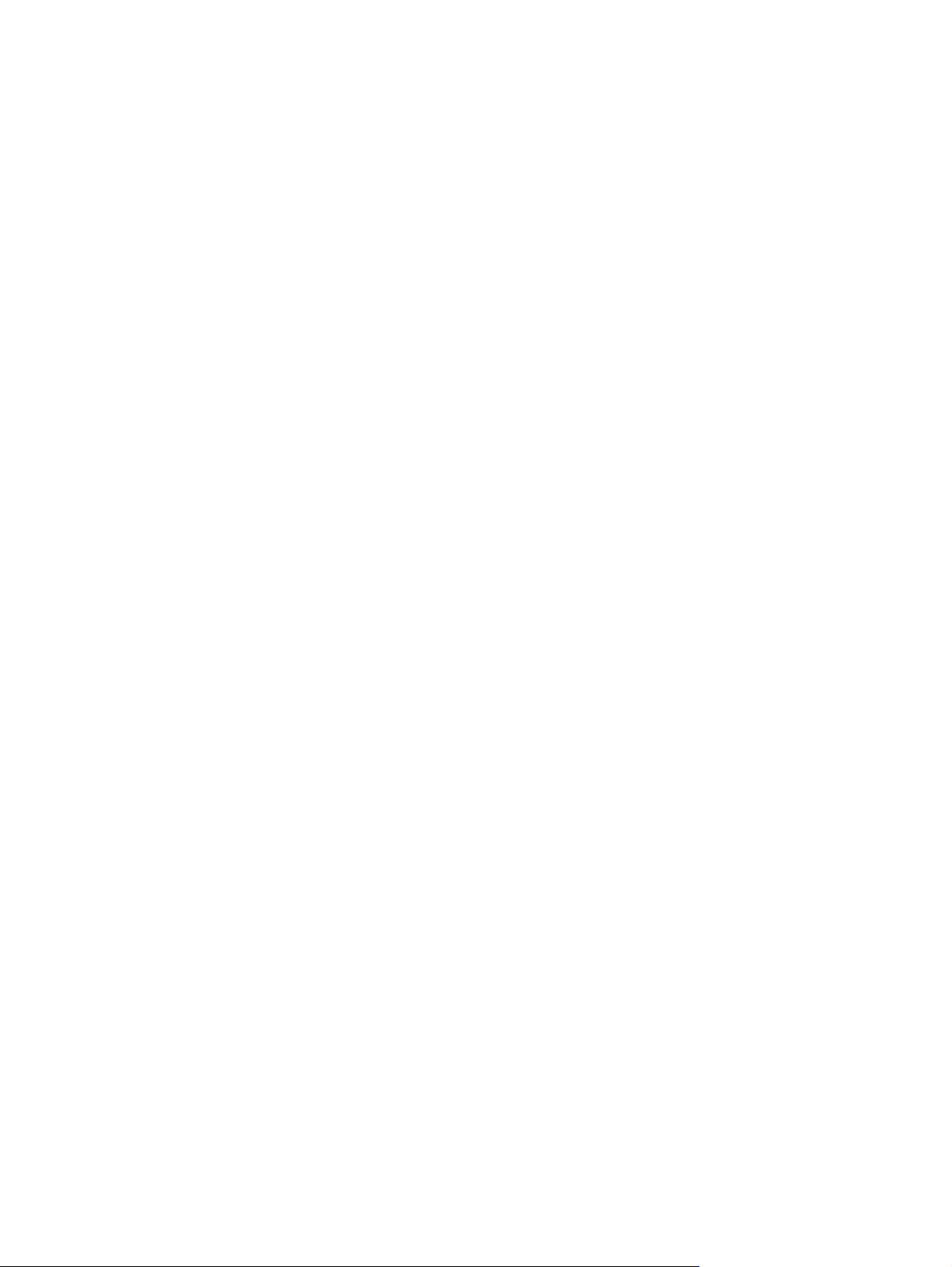
iv Symboly použité v této příručce CSWW
Page 7
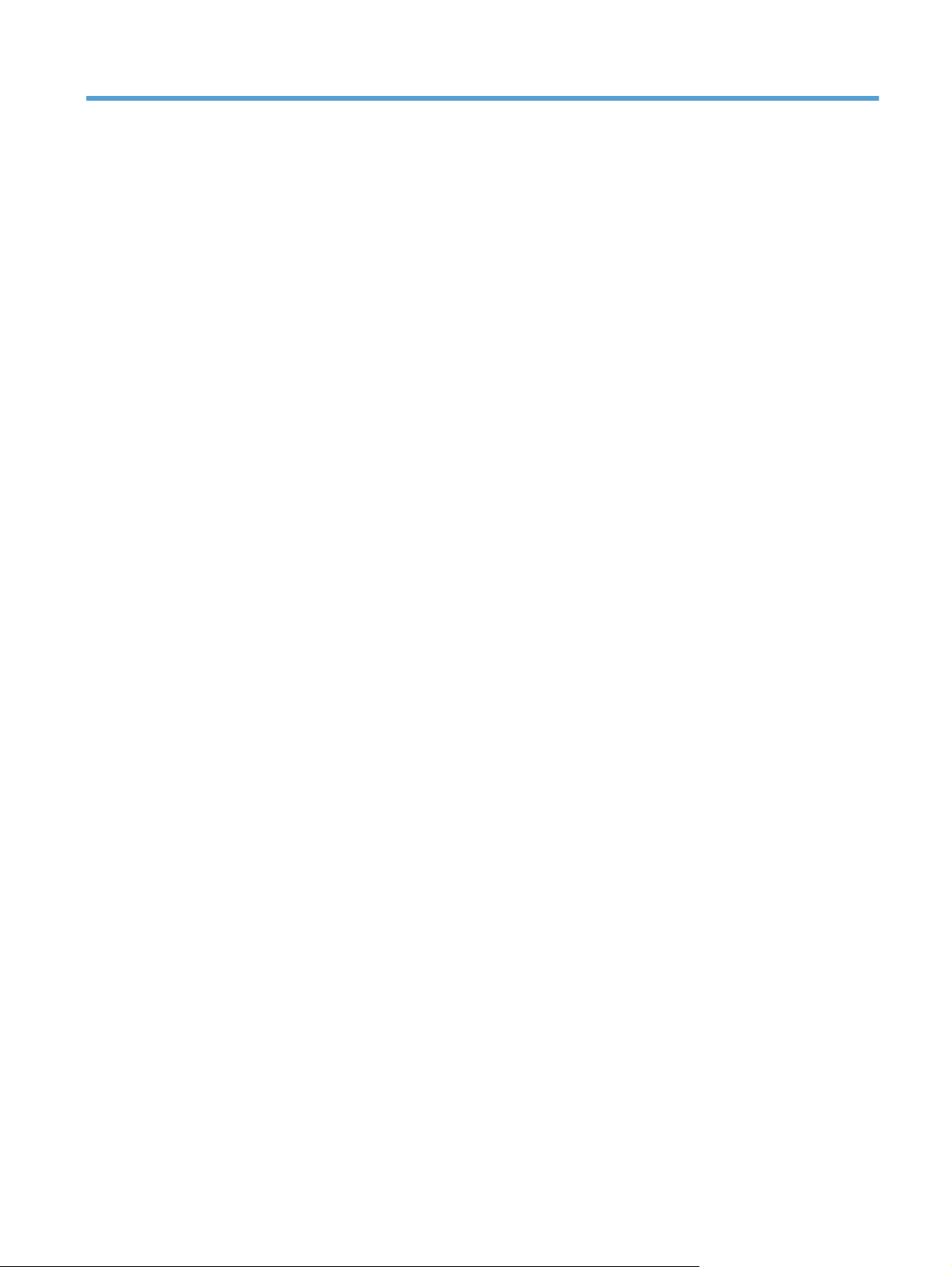
Obsah
1 Základní údaje o zařízení ................................................................................................................................ 1
Vlastnosti zařízení ................................................................................................................................ 2
Ekologické vlastnosti ............................................................................................................................ 3
Funkce usnadnění přístupu .................................................................................................................. 4
Zobrazení produktu .............................................................................................................................. 5
Pohled zepředu .................................................................................................................... 5
Pohled zezadu ..................................................................................................................... 6
Porty rozhraní ...................................................................................................................... 6
Umístění sériového čísla a čísla modelu ............................................................................. 7
Uspořádání ovládacího panelu ............................................................................................ 7
2 Nabídky ovládacího panelu ............................................................................................................................ 9
nabídka Nastavení ............................................................................................................................. 10
Nabídka Rychlé formuláře ................................................................................................. 10
nabídka Sestavy ................................................................................................................ 10
Nastavení faxu ................................................................................................................... 12
nabídka Systémová nastavení ........................................................................................... 14
nabídka Servis ................................................................................................................... 16
nabídka Nastavení sítě ...................................................................................................... 17
Nabídky pro určité funkce ................................................................................................................... 19
Kopírovat ........................................................................................................................... 19
Fax ..................................................................................................................................... 20
3 Software pro Windows ................................................................................................................................. 23
Podporované operační systémy pro systém Windows ....................................................................... 24
Podporované ovladače tiskárny pro systém Windows ....................................................................... 25
Volba správného ovladače tiskárny pro systém Windows ................................................................. 26
Změna nastavení tiskové úlohy .......................................................................................................... 27
Změna nastavení ovladače tiskárny v systému Windows .................................................................. 28
Změna nastavení pro všechny tiskové úlohy až do ukončení programu ........................... 28
Změna výchozího nastavení pro všechny tiskové úlohy .................................................... 28
Změna nastavení konfigurace zařízení .............................................................................. 28
Odebrání softwaru v systému Windows ............................................................................................. 29
Podporované nástroje pro systém Windows ...................................................................................... 30
CSWW v
Page 8
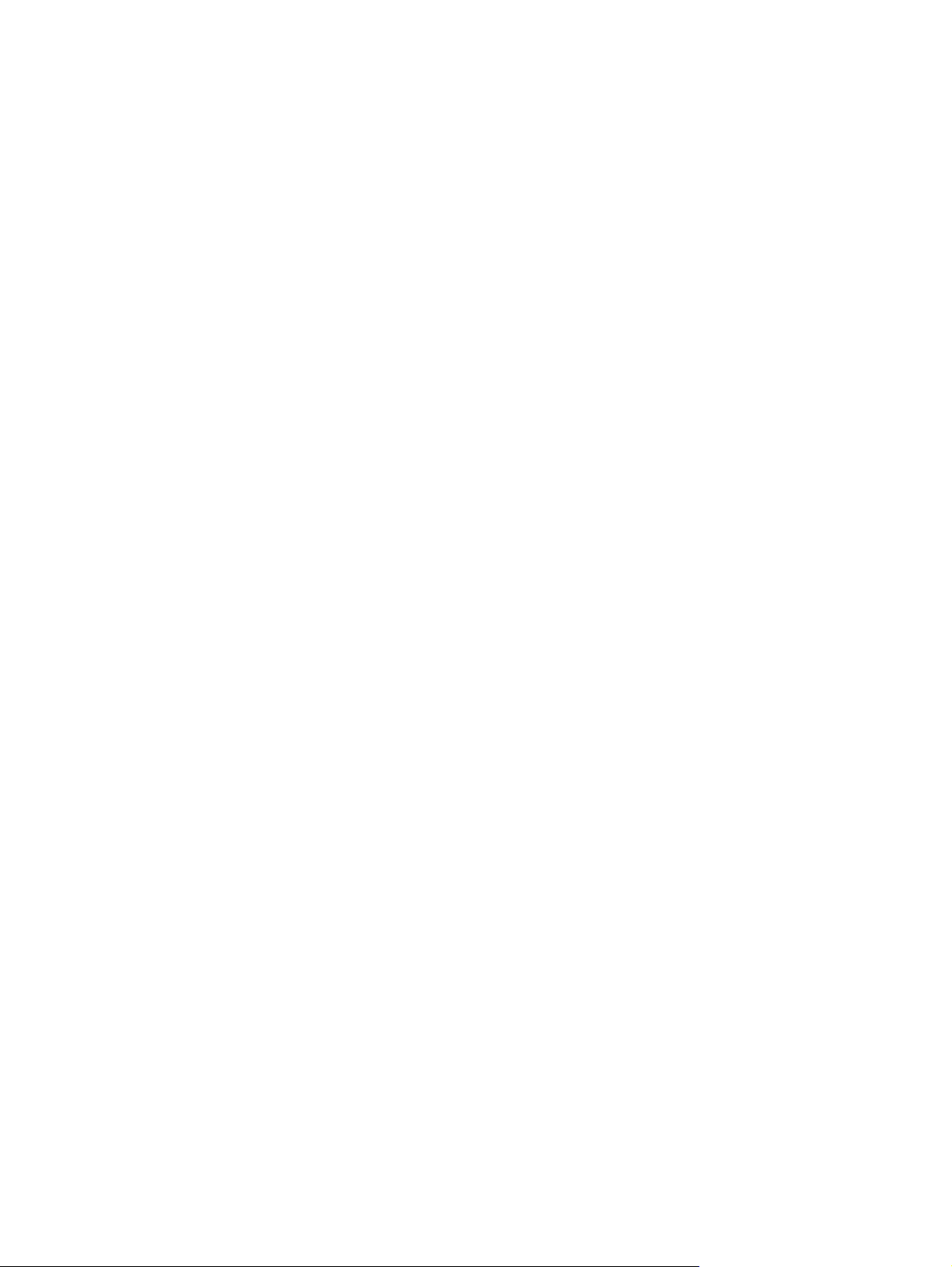
Další součásti a nástroje systému Windows ...................................................................... 30
Software pro jiné operační systémy ................................................................................................... 31
4 Použití produktu s počítačem Macintosh ................................................................................................... 33
Software pro počítače Macintosh ....................................................................................................... 34
Podporované operační systémy u počítače Macintosh ..................................................... 34
Podporované ovladače tiskárny u počítače Macintosh ...................................................... 34
Instalace softwaru pro operační systémy Mac OS ............................................................ 34
Odebrání softwaru ze systému u počítače Macintosh ....................................................... 35
Změna nastavení ovladače tiskárny u počítače Macintosh ............................................... 36
Software pro počítače Macintosh ...................................................................................... 36
Tisk s počítačem Macintosh ............................................................................................................... 38
Zrušení tiskové úlohy v počítači Mac ................................................................................. 38
Změna formátu a typu papíru v počítačích Mac ................................................................ 38
Vytváření a používání předvoleb tisku u počítače Macintosh ............................................ 38
Změna velikosti dokumentů nebo tisk na vlastní formát papíru u počítače Macintosh ...... 39
Tisk titulní stránky u počítače Macintosh ........................................................................... 39
Použití vodoznaků u počítače Macintosh .......................................................................... 39
Tisk více stránek na jeden list papíru u počítače
isk na obě strany papíru (oboustranný tisk) u počítače Macintosh .................................. 40
T
Použití nabídky Services (Služby) u počítače Macintosh .................................................. 41
Faxování v počítači Macintosh ........................................................................................................... 42
Skenování v systému Mac ................................................................................................................. 43
Macintosh ............................................. 40
5 Připojení produktu ........................................................................................................................................ 45
Podporované síťové operační systémy .............................................................................................. 46
Odmítnutí sdílení tiskárny ................................................................................................................... 46
Připojení přes USB ............................................................................................................................. 46
Připojení k síti ..................................................................................................................................... 47
Podporované síťové protokoly ........................................................................................... 47
Instalace produktu v síti propojené kabely ......................................................................... 47
Konfigurace nastavení sítě ................................................................................................ 48
6 Papír a tisková média ................................................................................................................................... 51
Použití papíru ..................................................................................................................................... 52
Pokyny pro použití speciálního papíru ............................................................................... 52
Nastavení ovladače tiskárny podle typu a formátu papíru ................................................................. 54
Podporované formáty papíru .............................................................................................................. 54
Podporované typy papíru a kapacita zásobníků ................................................................................ 55
Orientace papíru pro vkládání do zásobníků ..................................................................... 56
Vložení papíru do zásobníků .............................................................................................................. 58
Plnění prioritního vstupního zásobníku .............................................................................. 58
Plnění zásobníku 1 ............................................................................................................ 58
vi CSWW
Page 9
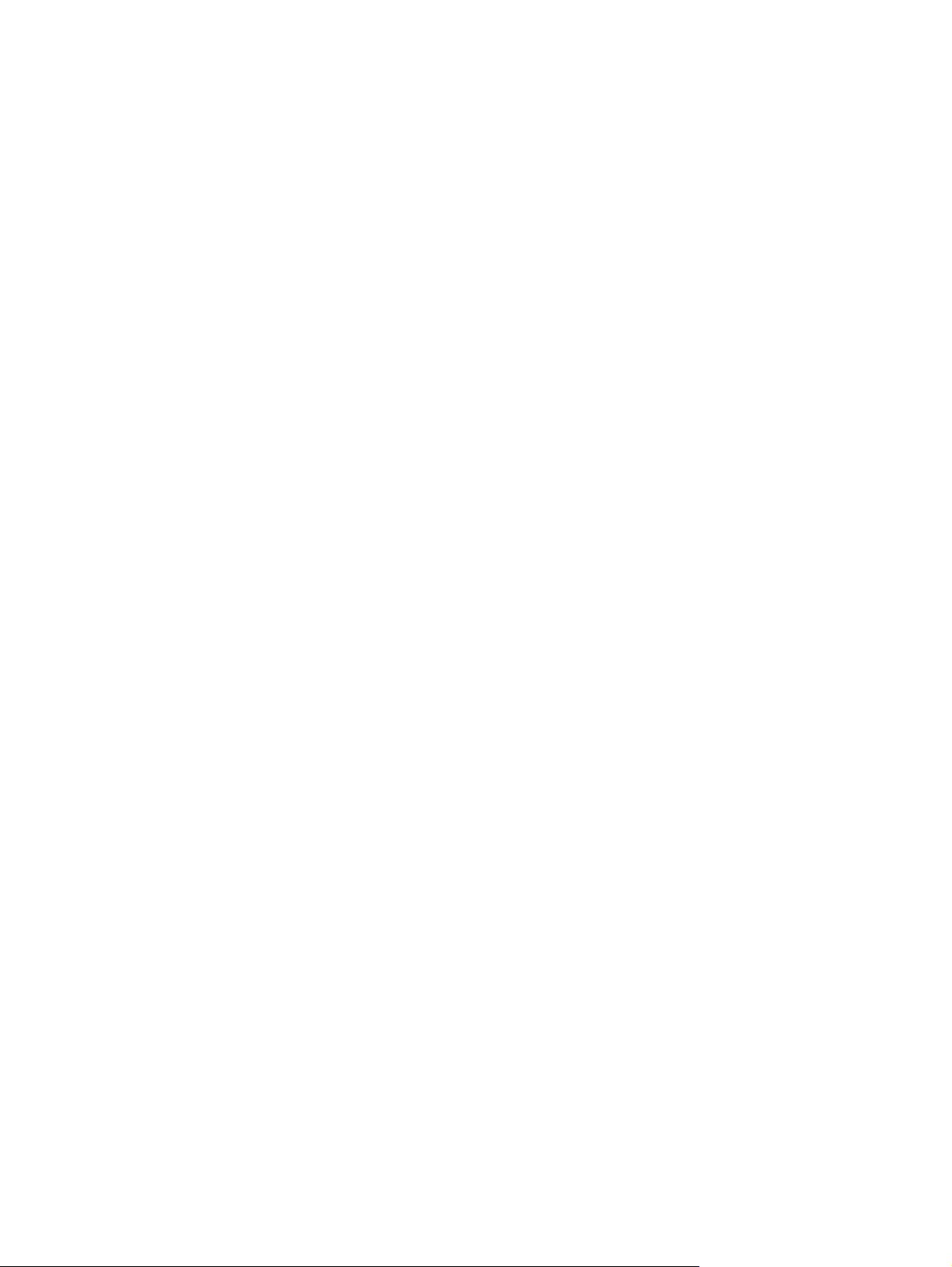
Vložení papíru do podavače dokumentů ............................................................................................ 60
Konfigurace zásobníků ....................................................................................................................... 61
7 Tiskové úlohy ................................................................................................................................................ 63
Zrušení tiskové úlohy ......................................................................................................................... 64
Základní tisková úloha v systému Windows ....................................................................................... 65
Spuštění ovladače tiskárny v systému Windows ............................................................... 65
Získání nápovědy k možnosti tisku v systému Windows ................................................... 65
Změna počtu tištěných kopií v systému Windows ............................................................. 66
Uložení vlastních nastavení tisku pro opakované použití v systému Windows ................. 66
Zlepšení kvality tisku v systému Windows ......................................................................... 69
Tisk na obě strany média (duplexní tisk) v systému Windows .......................................... 70
Tisk více stránek na list v systému Windows ..................................................................... 74
Výběr orientace stránky v systému Windows .................................................................... 76
Další tiskové úlohy v systému Windows ............................................................................................. 78
Tisk na předtištěný hlavičkový papír nebo formuláře v systému Windows ........................ 78
Tisk na zvláštní papír, štítky a průhledné fólie ................................................................... 80
Tisk první nebo poslední stránky na jiný papír v systému Windows .................................. 83
Přizpůsobení dokumentu velikosti stránky ......................................................................... 86
Přidání vodoznaku do dokumentu v systému Windows .................................................... 87
Vytvoření brožury pomocí systému Windows .................................................................... 88
8 Kopírování ..................................................................................................................................................... 91
Použití funkcí kopírování .................................................................................................................... 92
Rychlé kopírování .............................................................................................................. 92
Více kopií ........................................................................................................................... 92
Kopírování vícestránkové předlohy ................................................................................... 93
Kopírování identifikačních karet ......................................................................................... 93
Zrušení úlohy kopírování ................................................................................................... 94
Zmenšení nebo zvětšení kopírovaného obrazu ................................................................. 94
Kompletování úlohy kopírování ......................................................................................... 95
Nastavení kopírování ......................................................................................................................... 95
Změna kvality kopírování ................................................................................................... 95
Nastavení formátu a typu papíru při kopírování na speciální papír ................................... 97
Uložení změn nastavení kopie jako výchozí nastavení ..................................................... 99
Obnovení výchozího nastavení pro kopírování ................................................................. 99
Kopírování fotografií ......................................................................................................................... 100
Kopírování předloh různých formát
opírování po obou stranách (duplex) ............................................................................................. 102
K
Automatické kopírování dokumentů ................................................................................ 102
Ruční kopírování oboustranných dokumentů .................................................................. 102
ů ..
.............................................................................................. 101
CSWW vii
Page 10
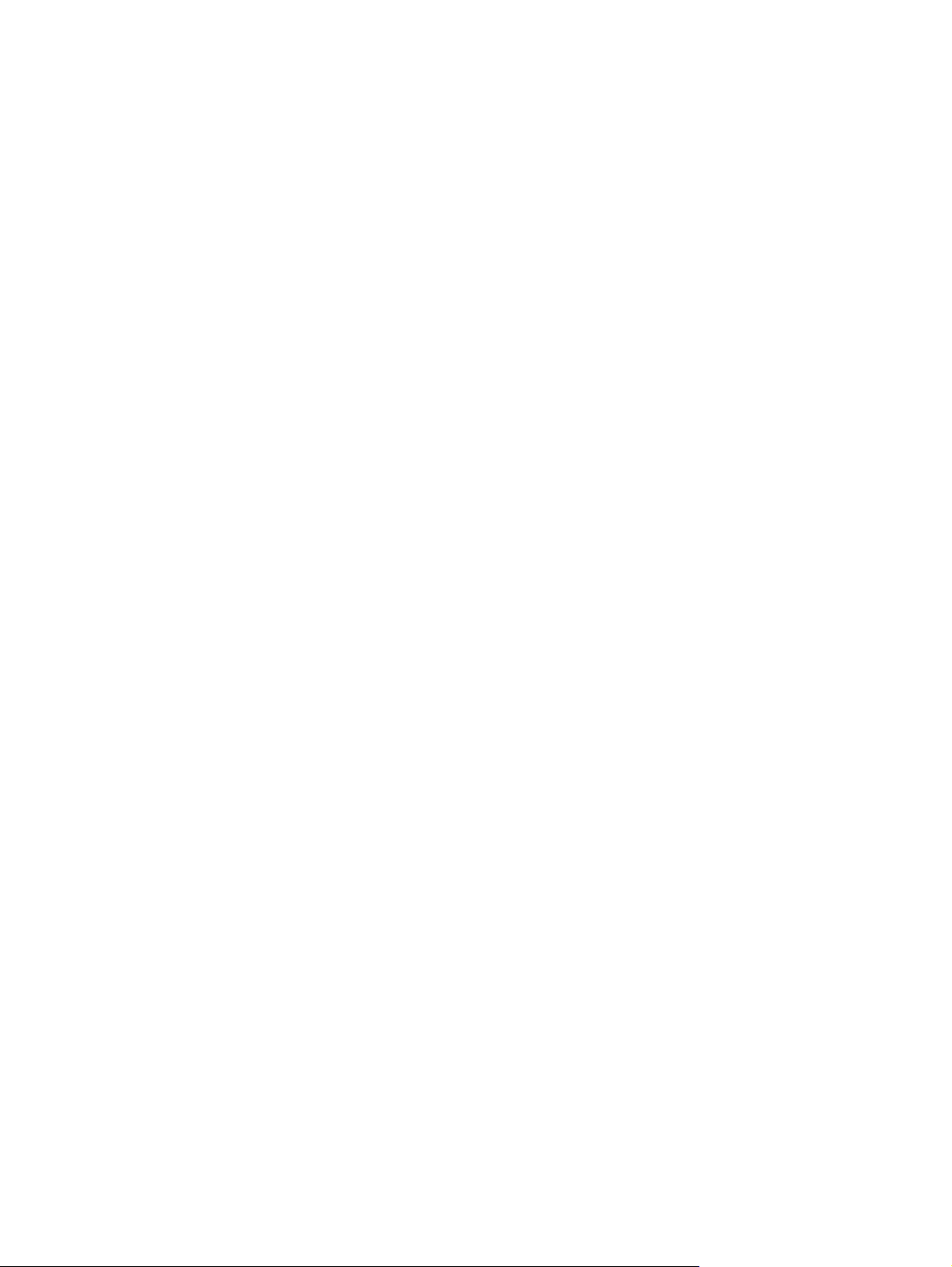
9 Skenování .................................................................................................................................................... 105
Použití funkcí skenování .................................................................................................................. 106
Metody skenování ............................................................................................................ 106
Zrušení skenování ........................................................................................................... 107
Nastavení skenování ........................................................................................................................ 108
Rozlišení skeneru a barva ............................................................................................... 108
Kvalita skenování ............................................................................................................. 109
Skenování fotografie ........................................................................................................................ 111
10 Fax .............................................................................................................................................................. 113
Nastavení faxu ................................................................................................................................. 114
Instalace a připojení hardwaru ......................................................................................... 114
Konfigurace nastavení faxu ............................................................................................. 118
Použití telefonního seznamu ............................................................................................................ 120
Vytvoření a úprava telefonního seznamu faxu pomocí ovládacího panelu ..................... 120
Import nebo export kontaktů Microsoft Outlook do telefonního seznamu faxu ................ 120
Použití dat telefonního seznamu z jiných programů ........................................................ 120
Odstranění telefonního seznamu ..................................................................................... 121
Použití tlačítek rychlé volby ............................................................................................. 121
Správa voleb skupinového vytáčení ................................................................................ 123
Nastavení faxu ................................................................................................................................. 125
Nastavení odeslání faxu .................................................................................................. 125
Nastavení příjmu faxu ...................................................................................................... 129
Nastavení faxování na vyžádání ...................................................................................... 135
Zakázání faxu .................................................................................................................. 136
Použití faxu ....................................................................................................................................... 137
Software pro faxování ...................................................................................................... 137
Zrušení faxu ..................................................................................................................... 137
Odstranění faxů z paměti ................................................................................................. 137
Použití faxu v systému DSL, PBX nebo ISDN ................................................................. 138
Použití faxu ve službě VoIP ............................................................................................. 139
Paměť faxu ...................................................................................................................... 139
Odeslání faxu ................................................................................................................... 140
Příjem faxu ....................................................................................................................... 150
Řešení problémů faxu ...................................................................................................................... 153
Kontrolní seznam před řešením potíží ............................................................................. 153
Chybové zprávy faxu ....................................................................................................... 154
Odstraňování problémů s kódy faxu a protokoly trasování .............................................. 161
Protokoly a sestavy faxu .................................................................................................. 162
Změna korekce chyb a rychlosti faxu .............................................................................. 167
Vyřešení problémů s odesíláním faxů ............................................................................. 170
Řeš
ení problémů s příj
Řešení obecných problémů s faxem ............................................................................... 181
mem faxů ..................................................................................... 175
viii CSWW
Page 11
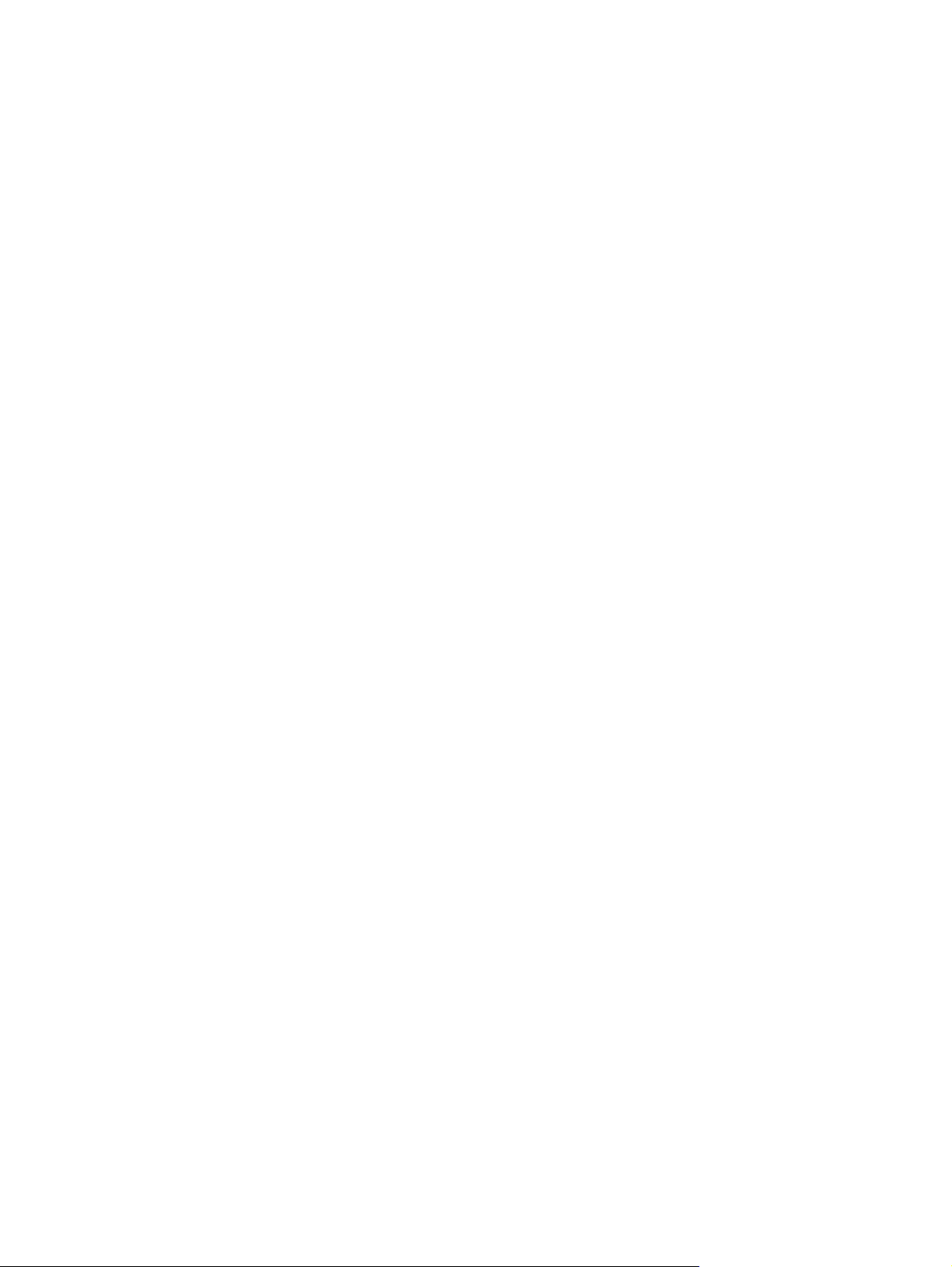
Informace týkající se zákonných požadavků a záruk ....................................................................... 184
11 Správa a údržba zařízení .......................................................................................................................... 185
Informační stránky ............................................................................................................................ 186
HP ToolboxFX .................................................................................................................................. 188
Zobrazení nástroje HP ToolboxFX .................................................................................. 188
Stav .................................................................................................................................. 189
Fax ................................................................................................................................... 190
Nápověda ........................................................................................................................ 192
Nastavení systému .......................................................................................................... 193
Nastavení tisku ................................................................................................................ 195
Nastavení sítě .................................................................................................................. 196
Integrovaný webový server .............................................................................................................. 197
Funkce ............................................................................................................................. 197
Používání softwaru HP Web Jetadmin ............................................................................................. 19 8
Funkce zabezpečení produktu ......................................................................................................... 199
Přiřazení systémového hesla prostřednictvím ovládacího panelu zařízení ..................... 199
Přiřazení systémového hesla prostřednictvím serveru EWS ........................................... 199
Zamknutí zařízení ............................................................................................................ 199
Úsporná nastavení ........................................................................................................................... 201
Tisk v režimu EconoMode ............................................................................................... 201
Archivní tisk ..................................................................................................................... 201
Nastavení tichého režimu ................................................................................................................. 202
Správa spotřebního materiálu a příslušenství .................................................................................. 203
Tisk v případě, že tisková kazeta dosáhne předpokládaného konce životnosti .............. 203
Správa tiskových kazet .................................................................................................... 204
Návod k výměně .............................................................................................................. 205
Čištění zařízení ................................................................................................................................ 213
Čištění podávacího válce ................................................................................................. 213
Čištění podávacích válečků a oddě
Vyčistění dráhy papíru ..................................................................................................... 214
Čištění skla a desky skeneru ........................................................................................... 216
Aktualizace produktu ........................................................................................................................ 217
lovací podložky podavače dok
um
entů ..................... 214
12 Řešení potíží .............................................................................................................................................. 219
Vlastní pomoc ................................................................................................................................... 220
Kontrolní seznam pro řešení problémů ............................................................................................ 221
Krok 1: Zkontrolujte, zda je zařízení zapnuté. ................................................................. 221
Krok 2: Zkontrolujte, zda se na ovládacím panelu nezobrazují chybové zprávy. ............ 221
Krok 3: Zkontrolujte funkci tisku. ...................................................................................... 221
Krok 4: Zkontrolujte funkci kopírování. ............................................................................ 221
Krok 5: Zkontrolujte funkci odesílání faxu. ....................................................................... 222
Krok 6: Zkontrolujte funkci příjmu faxu. ........................................................................... 222
CSWW ix
Page 12
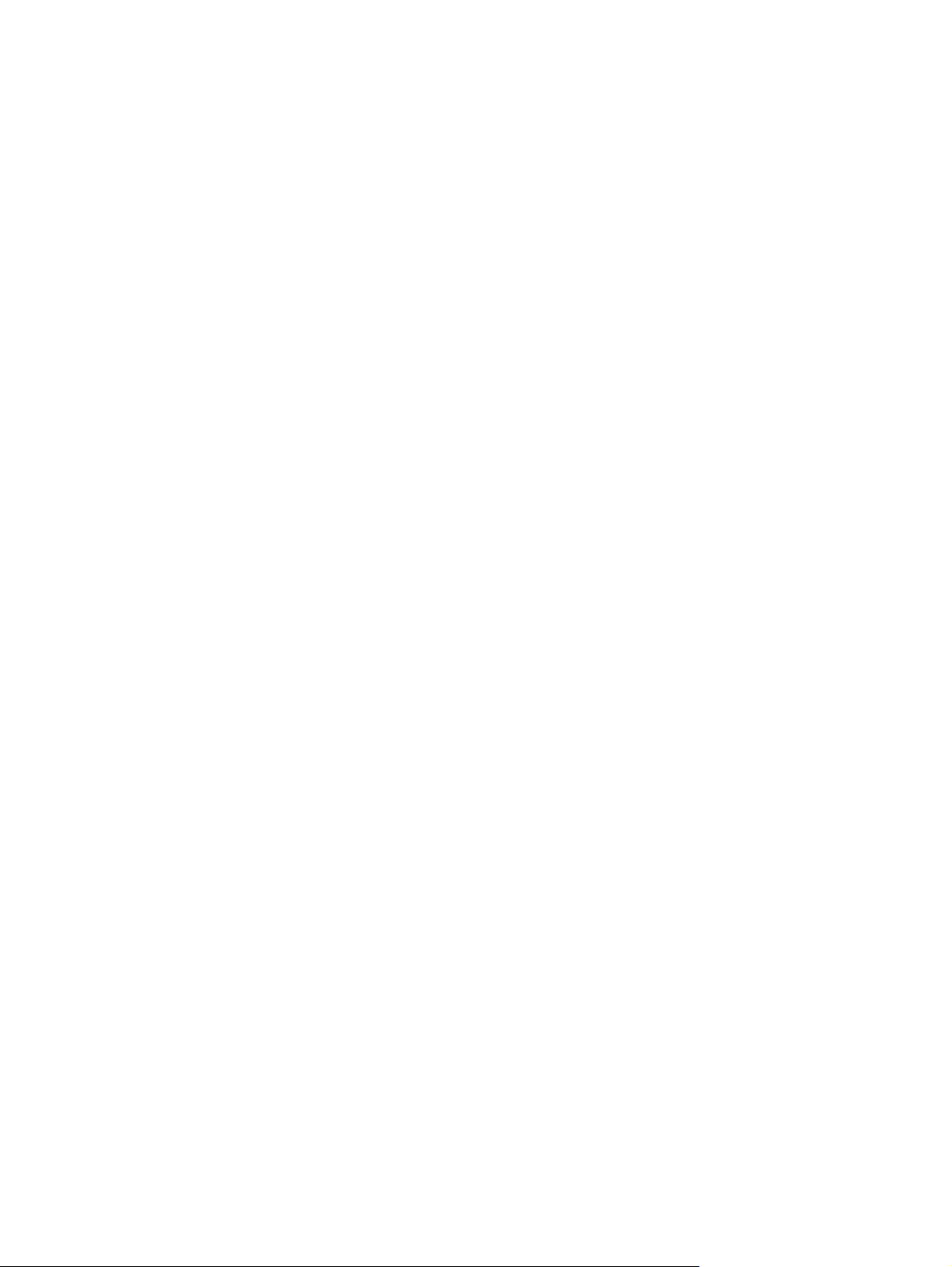
Krok 7: Zkuste odeslat tiskovou úlohu z počítače. ........................................................... 222
Faktory ovlivňující výkonnost zařízení .............................................................................................. 223
Obnovení výchozích nastavení z výroby .......................................................................................... 224
Interpretace zpráv ovládacího panelu .............................................................................................. 225
Typy zpráv ovládacího panelu ......................................................................................... 225
Zprávy ovládacího panelu ................................................................................................ 225
Papír se nesprávně podává nebo uvíznul ........................................................................................ 232
Produkt nepodává papír .................................................................................................. 232
Produkt podává více listů papíru. .................................................................................... 232
Zabránění uvíznutí papíru ................................................................................................ 232
Odstranění uvíznutého papíru ......................................................................................... 233
Zlepšení kvality tisku ........................................................................................................................ 242
Výběr typu papíru ............................................................................................................ 242
Použití papíru odpovídajícího specifikacím společnosti HP ............................................ 242
Tisk čisticí stránky ............................................................................................................ 243
Kontrola tiskové kazety .................................................................................................... 243
Použití ovladače tiskárny, který nejlépe odpovídá vašim tiskovým potřebám ................. 244
Zlepšení kvality tisku kopií ............................................................................................... 245
Produkt netiskne nebo tiskne pomalu. ............................................................................................. 247
Produkt netiskne. ............................................................................................................. 247
Produkt tiskne pomalu. .................................................................................................... 247
Řešení potíží s připojením k síti ....................................................................................................... 249
Řešení potíží s přímým připojením .................................................................................. 249
Řešení potíží se sítí ......................................................................................................... 249
Potíže se softwarem produktu .......................................................................................................... 251
Řešení běžných potíží u počítače Macintosh ................................................................................... 251
V seznamu Print & Fax (Tisk a fax) není uvedený ovladač tiskárny. ............................... 252
Název produktu se nezobrazuje v seznamu produktů v seznamu Print & Fax (Tisk a
fax) ................................................................................................................................... 252
Ovladač tiskárny nenastavil automaticky zařízení zvolené v seznamu Print & Fax
(Tisk a fax). ...................................................................................................................... 252
Tisková úloha nebyla zaslána do požadovaného produktu. ............................................ 252
Při připojení kabelem USB se po výběru ovladače nezobrazí toto zařízení v seznamu
Print & Fax (Tisk a fax). ................................................................................................... 252
Pr
o připo
jení USB používáte obecný ovladač tiskárny .................................................... 253
Dodatek A Spotřební materiál a příslušenství ............................................................................................ 255
Objednání náhradních dílů, příslušenství a spotřebního materiálu .................................................. 256
Čísla dílů .......................................................................................................................................... 257
Tisková kazeta ................................................................................................................. 257
Kabely a rozhraní ............................................................................................................. 257
Sady pro údržbu .............................................................................................................. 257
x CSWW
Page 13
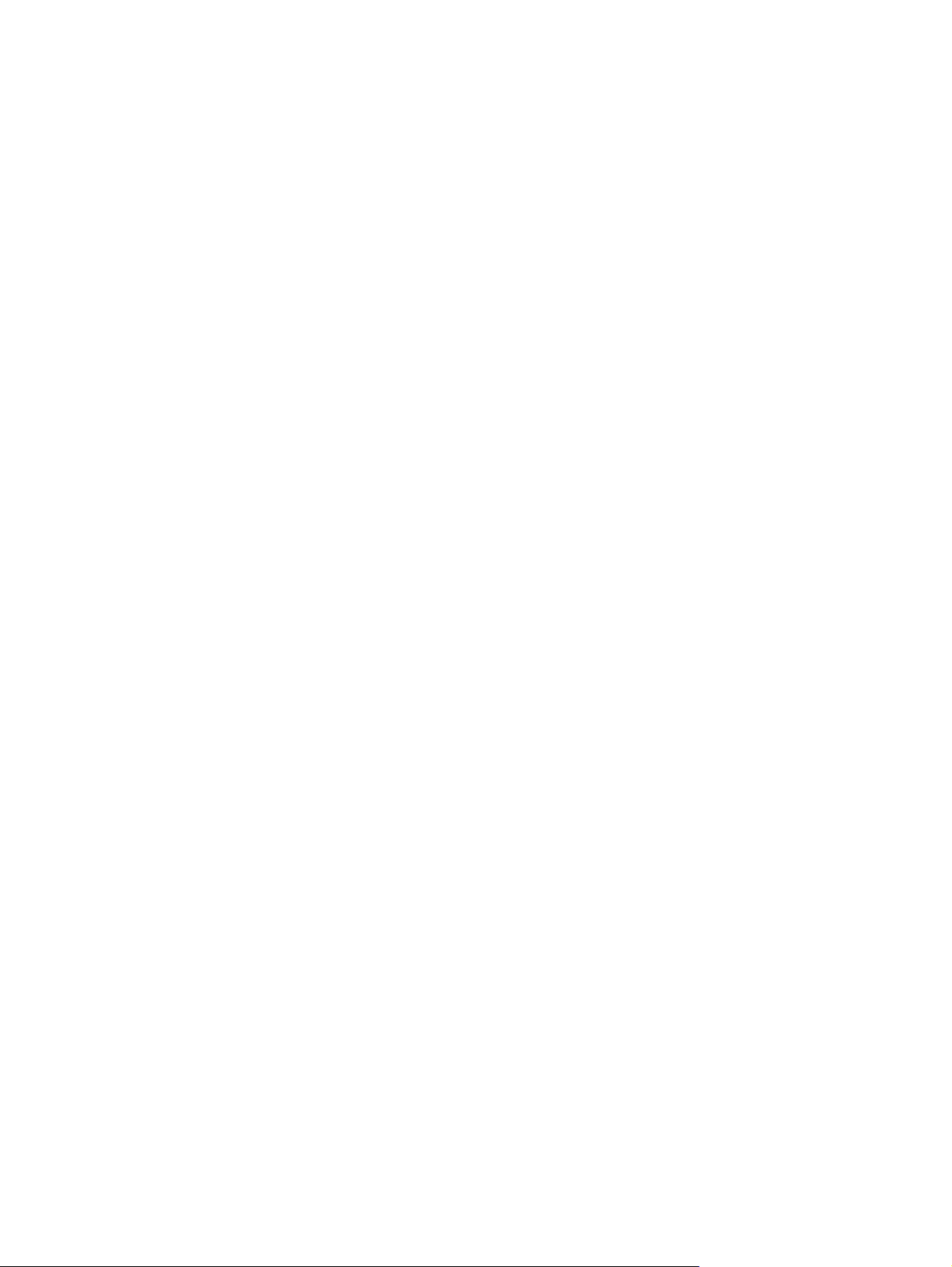
Dodatek B Servis a podpora ......................................................................................................................... 259
Prohlášení o omezené záruce společnosti Hewlett-Packard ........................................................... 260
Záruka HP Premium Protection Warranty: Prohlášení o omezené záruce na tiskovou kazetu
LaserJet ............................................................................................................................................ 262
Data uložená na tiskové kazetě ....................................................................................................... 263
Licenční smlouva s koncovým uživatelem ....................................................................................... 264
Zákaznická podpora ......................................................................................................................... 266
Opětovné zabalení produktu ............................................................................................................ 267
Dodatek C Technické údaje o produktu ...................................................................................................... 269
Fyzické specifikace .......................................................................................................................... 270
Spotřeba energie, elektrické specifikace a akustické emise ............................................................ 271
Specifikace prostředí ........................................................................................................................ 271
Dodatek D Informace o předpisech .............................................................................................................. 273
Předpisy FCC ................................................................................................................................... 274
Ekologické vlastnosti výrobku .......................................................................................................... 274
Ochrana životního prostředí ............................................................................................ 274
Vytváření ozonu ............................................................................................................... 274
Spotřeba energie ............................................................................................................. 274
Spotřeba toneru ............................................................................................................... 275
Spotřeba papíru ............................................................................................................... 275
Plasty ............................................................................................................................... 275
Spotřební materiál HP LaserJet ....................................................................................... 275
Pokyny pro vracení a recyklaci ........................................................................................ 275
Papír ................................................................................................................................ 276
Omezení materiálu .......................................................................................................... 276
Likvidace odpadů původci odpadů v domácnostech Evropské unie ............................... 277
Chemické látky ................................................................................................................ 277
Bezpečnostní list MSDS (Material Safety Data Sheet) .................................................... 277
Další informace ................................................................................................................ 27 8
Prohlášení o shodě .......................................................................................................................... 279
Prohlášení o bezpečnosti ................................................................................................................. 281
Bezpečnost laseru ........................................................................................................... 281
Kanadské předpisy DOC ................................................................................................. 281
Prohlášení VCCI (Japonsko) ........................................................................................... 281
Pokyny pro manipulaci s napájecím kabelem .................................................................. 281
Prohlášení o napájecím kabelu (Japonsko) ..................................................................... 281
Prohlášení EMC (Korea) .................................................................................................. 281
Prohlášení o laseru pro Finsko ........................................................................................ 282
Prohlášení o udělení značky GS (Německo) ................................................................... 282
Tabulka materiálu (
Pr
ohlášení o omezení používání nebezpečných látek (Turecko) .................................... 283
Čín
a) ................................................................................................. 283
CSWW xi
Page 14

Další prohlášení pro telekomunikační (faxová) zařízení .................................................................. 284
Prohlášení EU pro provoz telekomunikačních zařízení ................................................... 284
New Zealand Telecom Statements .................................................................................. 284
Additional FCC statement for telecom products (US) ...................................................... 284
Telephone Consumer Protection Act (US) ...................................................................... 285
Industry Canada CS-03 requirements ............................................................................. 285
Rejstřík ............................................................................................................................................................. 287
xii CSWW
Page 15
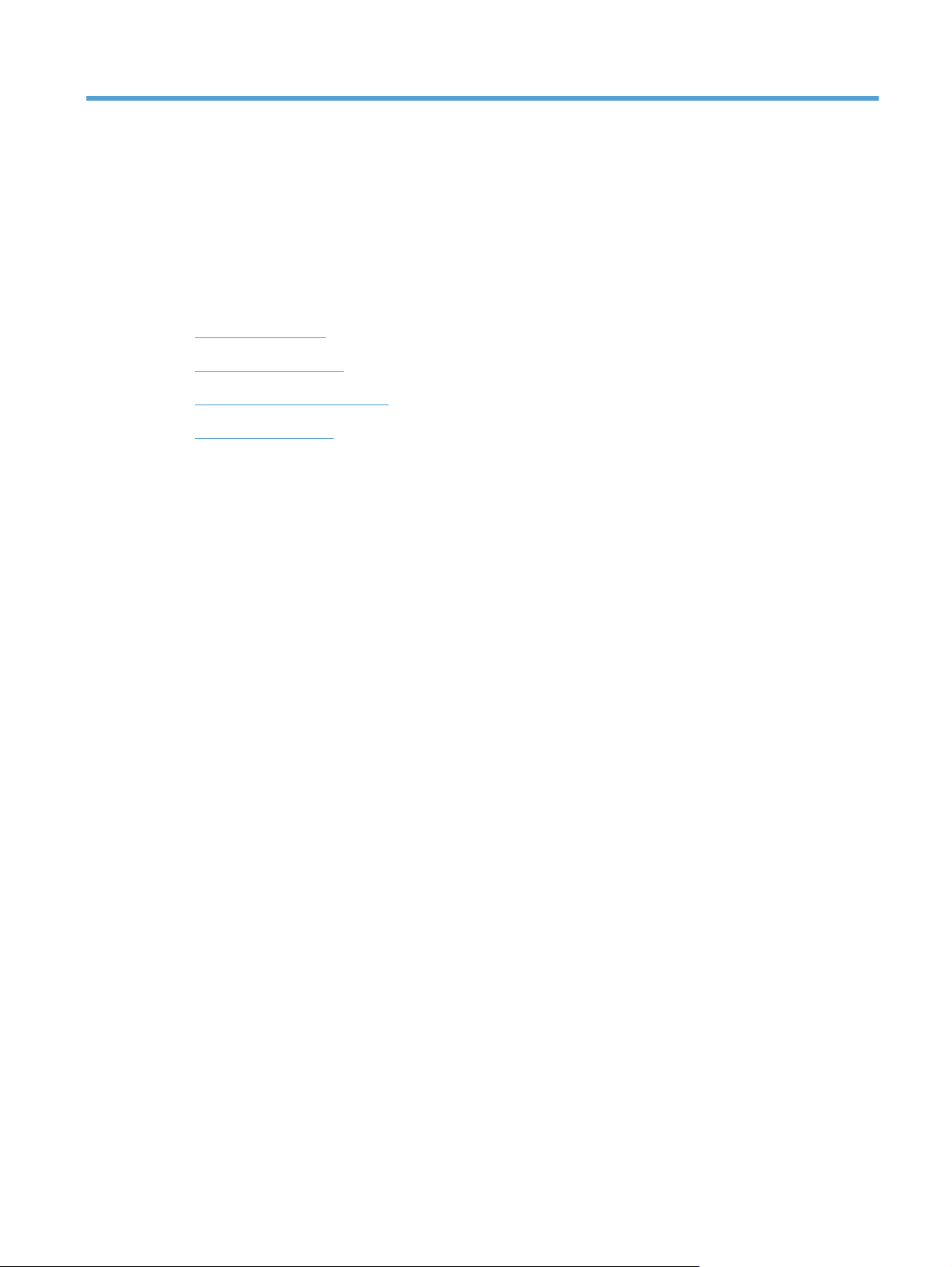
1 Základní údaje o zařízení
● Vlastnosti zařízení
Ekologické vlastnosti
●
Funkce usnadnění přístupu
●
Zobrazení produktu
●
CSWW 1
Page 16

Vlastnosti zařízení
Tento produkt má následující funkce:
HP LaserJet M1536dnf MFP
● Tiskne stránky formátu Letter rychlostí až 26 stran za minutu a stránky formátu A4 rychlostí až 25 stran za minutu.
● Obsahuje ovladače tiskárny PCL 5 a PCL 6 a zahrnuje emulaci HP postscript Level 3.
Prioritní vstupní zásobník pojme až 10 listů tiskového média.
●
● Zásobník 1 pojme až 250 listů tiskového média nebo 10 obálek.
● Vysokorychlostní port USB 2.0 a síťový port 10/100 Base-T.
64 MB paměti RAM.
●
● Plochý skener a podavač dokumentů s kapacitou 35 stran.
● Fax V.34.
Dva porty RJ-11 pro telefonní a faxovou linku.
●
● Automatický oboustranný tisk.
2 Kapitola 1 Základní údaje o zařízení CSWW
Page 17
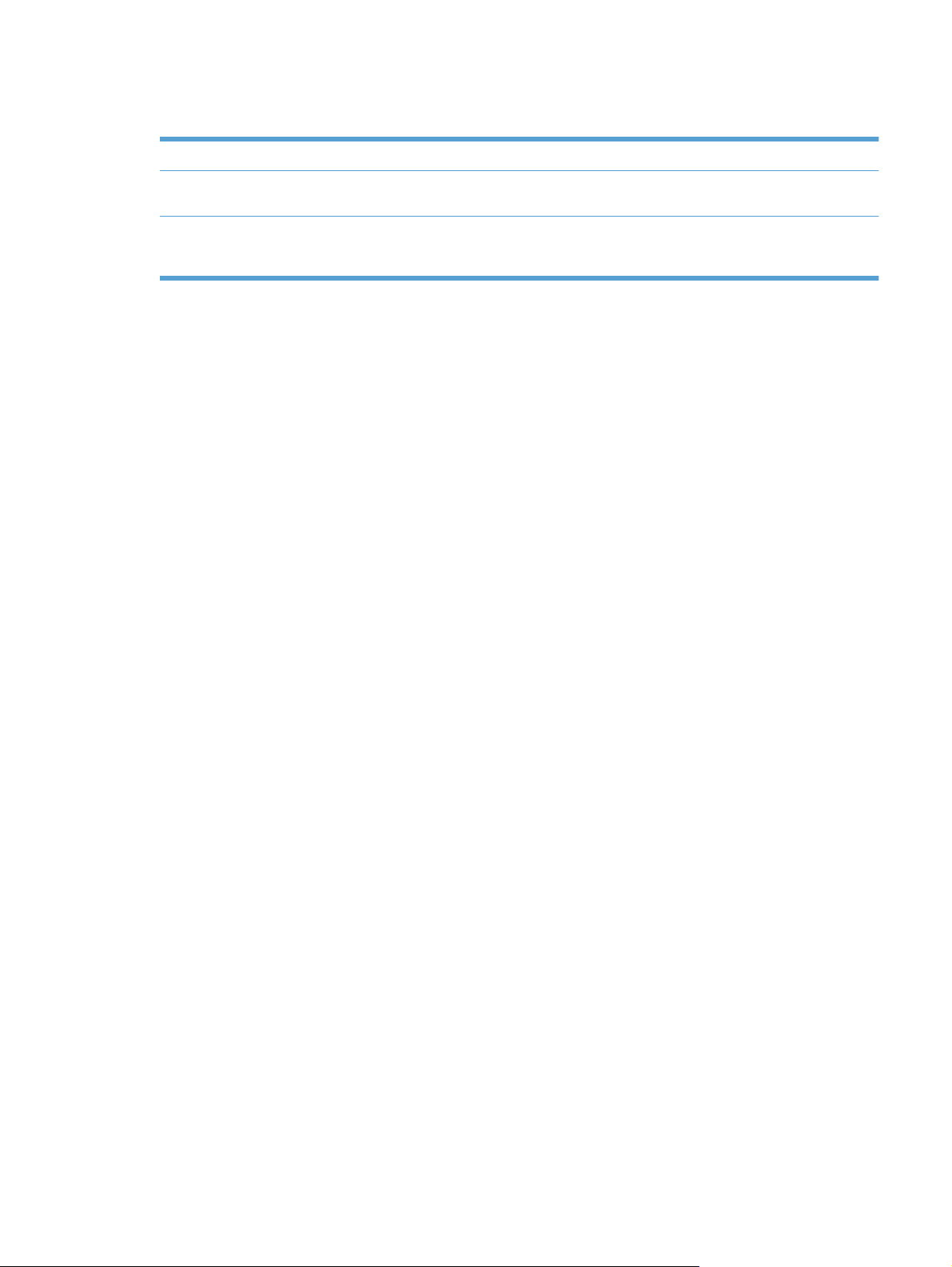
Ekologické vlastnosti
Oboustranný tisk Používejte jako výchozí oboustranný tisk a šetřete tak papír.
Tisk více stránek na list Ušetřete papír tiskem alespoň dvou stránek dokumentu vedle sebe na jeden list. K této
Recyklace Snižte produkci odpadu používáním recyklovaného papíru.
funkci můžete přecházet prostřednictvím ovladače tiskárny.
Recyklujte tiskové kazety pomocí programu pro sběr společnosti HP.
CSWW Ekologické vlastnosti 3
Page 18
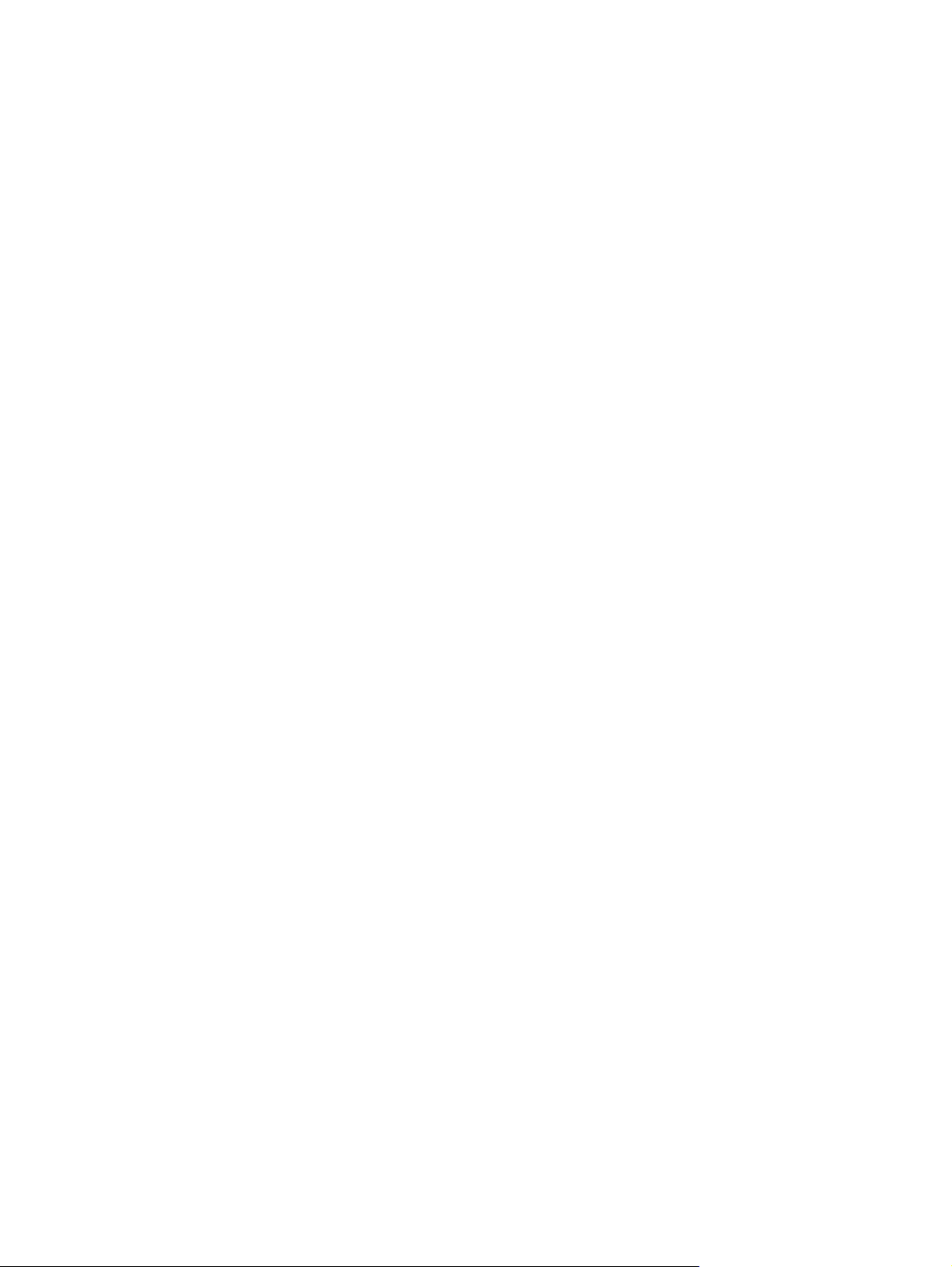
Funkce usnadnění přístupu
Tento produkt obsahuje několik funkcí, které pomáhají uživatelům majícím problémy s přístupem.
Uživatelská příručka, která je kompatibilní s prohlížeči textu na obrazovce.
●
● Tiskové kazety lze nainstalovat a odebrat jednou rukou.
● Všechna dvířka a kryty lze otevřít jednou rukou.
4 Kapitola 1 Základní údaje o zařízení CSWW
Page 19
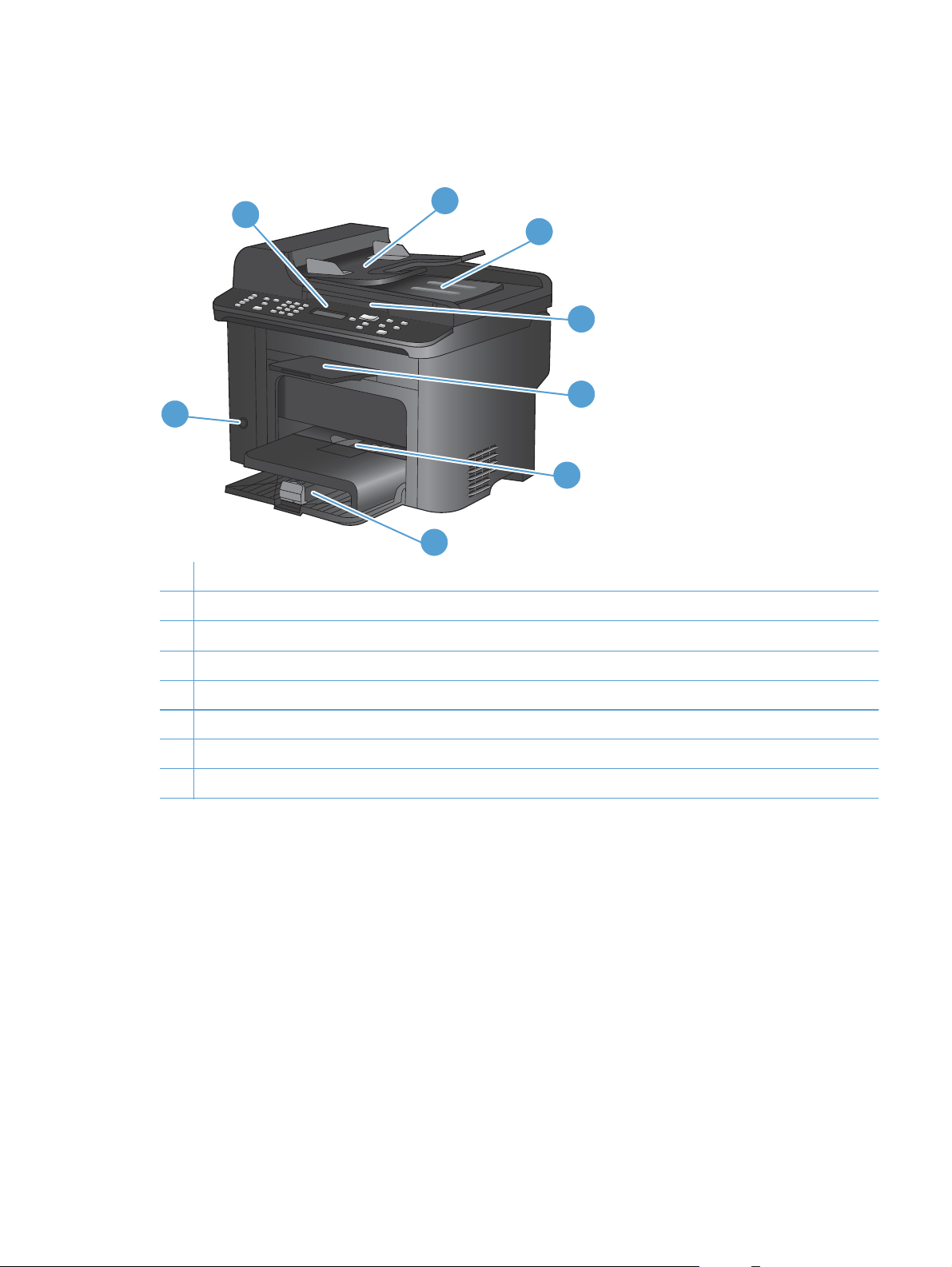
Zobrazení produktu
Pohled zepředu
1
8
1 Ovládací panel
2 Vstupní zásobník podavače dokumentů
3 Výstupní přihrádka podavače dokumentů
4 Víko skeneru
2
3
4
5
6
7
5 Výstupní přihrádka
6 Prioritní vstupní zásobník
7 Zásobník 1
8 Tlačítko napájení
CSWW Zobrazení produktu 5
Page 20
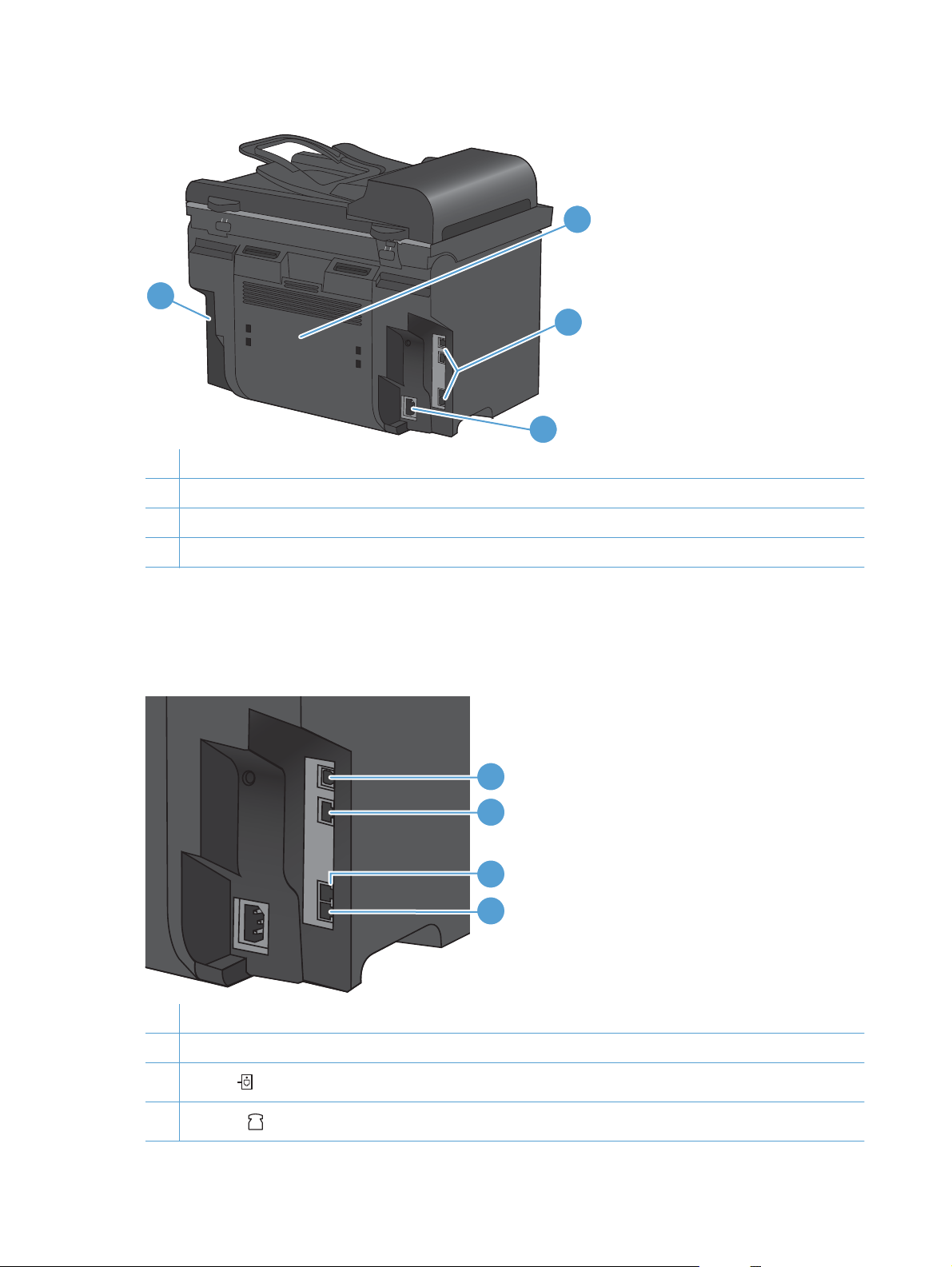
Pohled zezadu
1
1 Zámek Kensington
2 Zadní dvířka pro přístup k uvíznutému papíru
3 Porty rozhraní
4 Konektor napájení
2
3
4
Porty rozhraní
Zařízení je vybaveno síťovým portem 10/100 Base-T (RJ-45), vysokorychlostním portem USB 2.0 a
faxovými porty.
1 Vysokorychlostní port USB 2.0
2 Síťový port
3
Linkový
1
2
3
4
faxový port
4
Telefonní
6 Kapitola 1 Základní údaje o zařízení CSWW
faxový port
Page 21
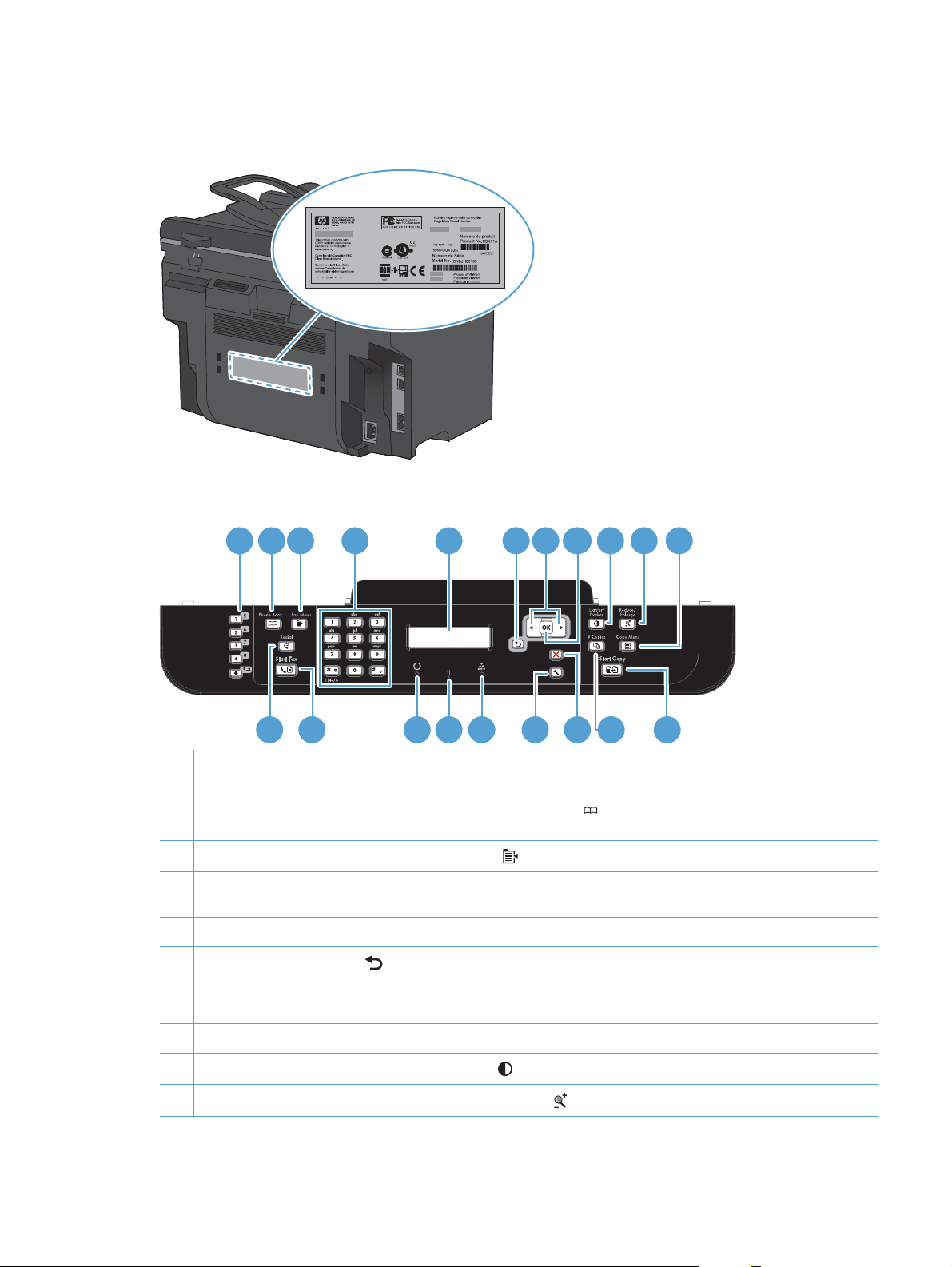
Umístění sériového čísla a čísla modelu
Štítek se sériovým číslem a číslem modelu zařízení je umístěn na zadní straně zařízení.
Uspořádání ovládacího panelu
21 3
54 6 9 10 11
18 16 15 1417
1Tlačítka rychlé volby: Pomocí tlačítek rychlé volby můžete rychle odfaxovat dokumenty na běžně používaná cílová
čísla.
2Tlačítko telefonního seznamu: Pomocí tlačítka Telefonní seznam
seznamu, které byly pro zařízení nastaveny.
3
Tlačítko Nabídka Fax: Pomocí tlačítka Nabídka Fax
4 Alfanumerická klávesnice: Alfanumerická tlačítka se používají k zadávání dat na displeji ovládacího panelu zařízení
a k vytáčení telefonních čísel při faxování.
5 LCD displej: Pomocí LCD displeje můžete procházet strukturu nabídky a sledovat stav zařízení.
6
Tlačítko Zpět: Tlačítko Zpět
Připraveno.
7Tlačítka s šipkami: Pomocí tlačítek s šipkami můžete procházet nabídkami a upravovat určitá nastavení.
umožňuje návrat do předchozí nabídky nebo zavření nabídek a návrat do stavu
otevřete nabídku nastavení faxu.
7
8
1220 19 13
získáte přístup k položkám telefonního
8Tlačítko OK: Tlačítkem OK potvrdíte určité nastavení nebo akci, která má být provedena.
9
Tlačítko Světlejší/tmavší: Tlačítko Světlejší/tmavší
10
Tlačítko Zmenšení/zvětšení: Pomocí tlačítka Zmenšit/zvětšit
umožňuje ovládat jas a tmavost kopie.
můžete zmenšit nebo zvětšit velikost kopie.
CSWW Zobrazení produktu 7
Page 22
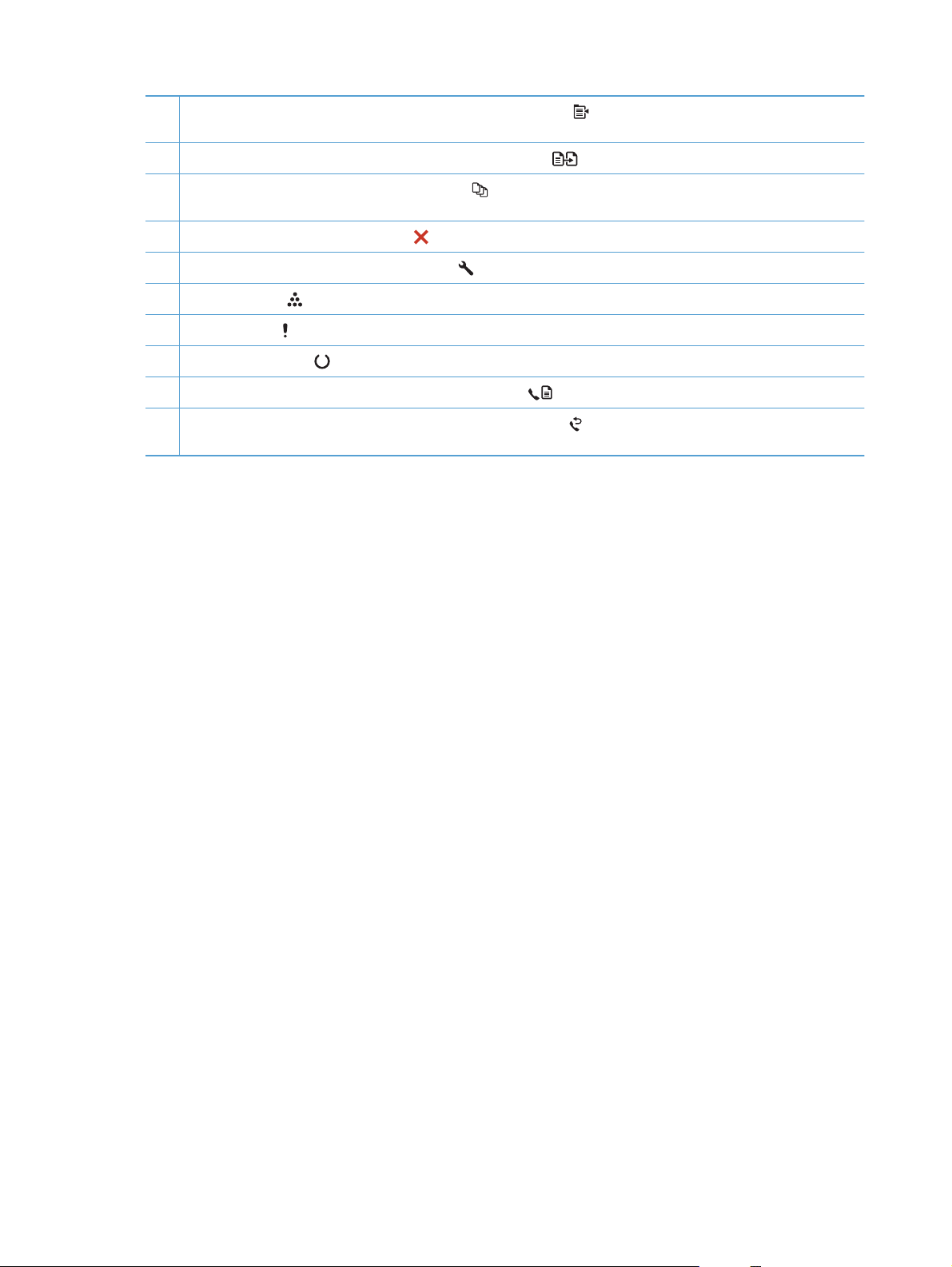
11
Tlačítko Nabídka Kopírování: Pomocí tlačítka Nabídka Kopírování
použít funkci ID kopírování, stiskněte toto tlačítko, dokud se nezobrazí položka ID kopírování.
otevřete nabídku nastavení kopie. Chcete-li
12
Tlačítko Zahájit kopírování: Pomocí tlačítka Spustit kopírování
13
Tlačítko Počet kopií: Pomocí tlačítka Počet kopií
kopírování.
14
Tlačítko Zrušit: Pomocí tlačítka Storno
15
Tlačítko Nastavení: Pomocí tlačítka Nastavení
16
Indikátor toneru
17
Indikátor Pozor
18
Indikátor Připraveno
19
Tlačítko Zahájit faxování: Pomocí tlačítka Spustit faxování
20
Tlačítko Opakovat vytáčení: Pomocí tlačítka Opakované vytáčení
v předchozí úloze odeslání faxu.
: Indikátor označuje, že hladina toneru tiskové kazety je nízká.
: Tento indikátor upozorňuje na problém se zařízením. Přečtěte si zprávu na displeji LCD.
: Tento indikátor označuje, že zařízení může zahájit zpracování úlohy.
zrušíte aktuální úlohu.
nastavíte počet požadovaných kopií pro aktuální úlohu
otevřete možnosti hlavní nabídky.
zahájíte úlohu kopírování.
zahájíte úlohu faxování.
můžete vytočit poslední číslice použité
8 Kapitola 1 Základní údaje o zařízení CSWW
Page 23
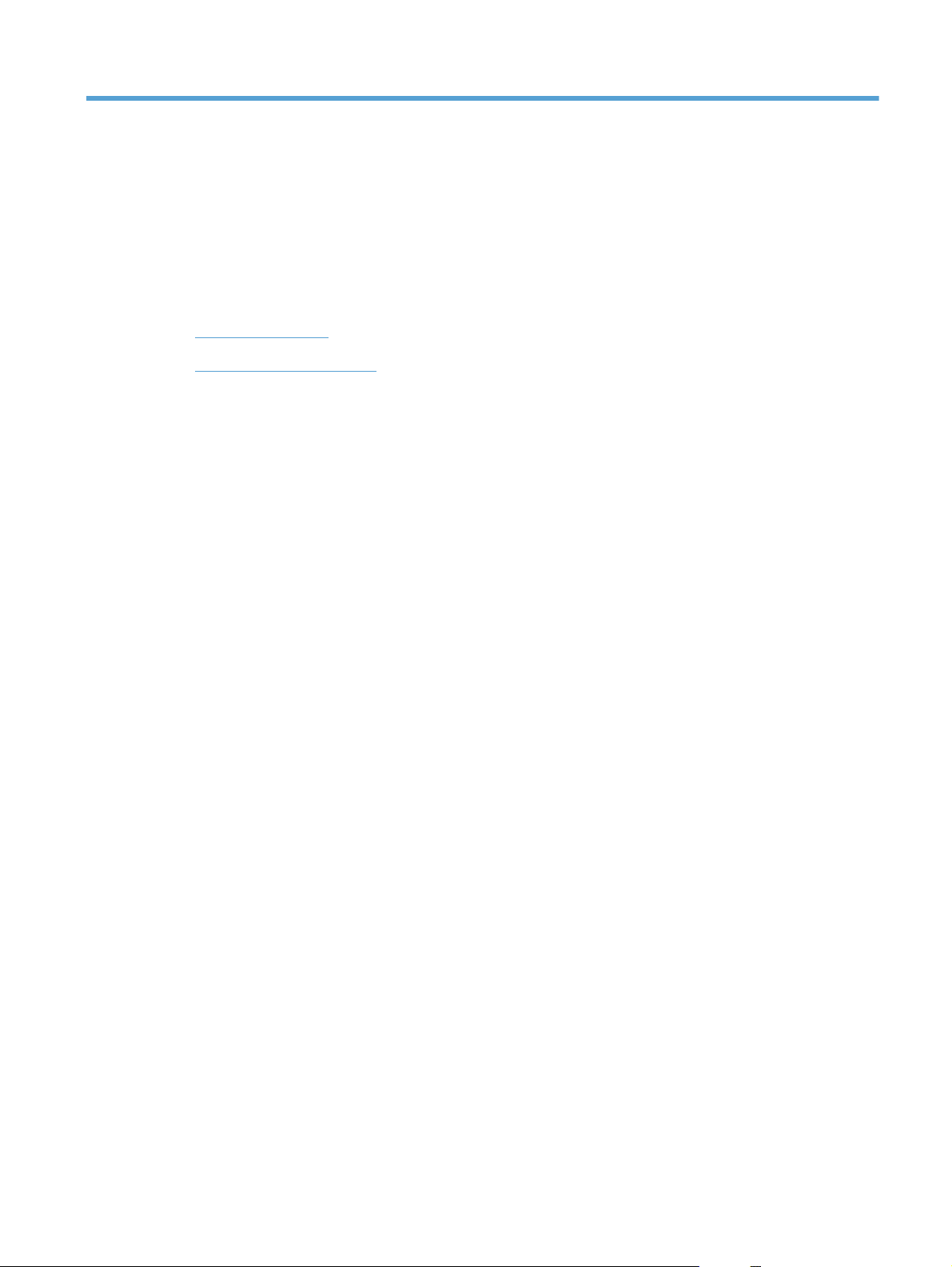
2 Nabídky ovládacího panelu
● nabídka Nastavení
Nabídky pro určité funkce
●
CSWW 9
Page 24
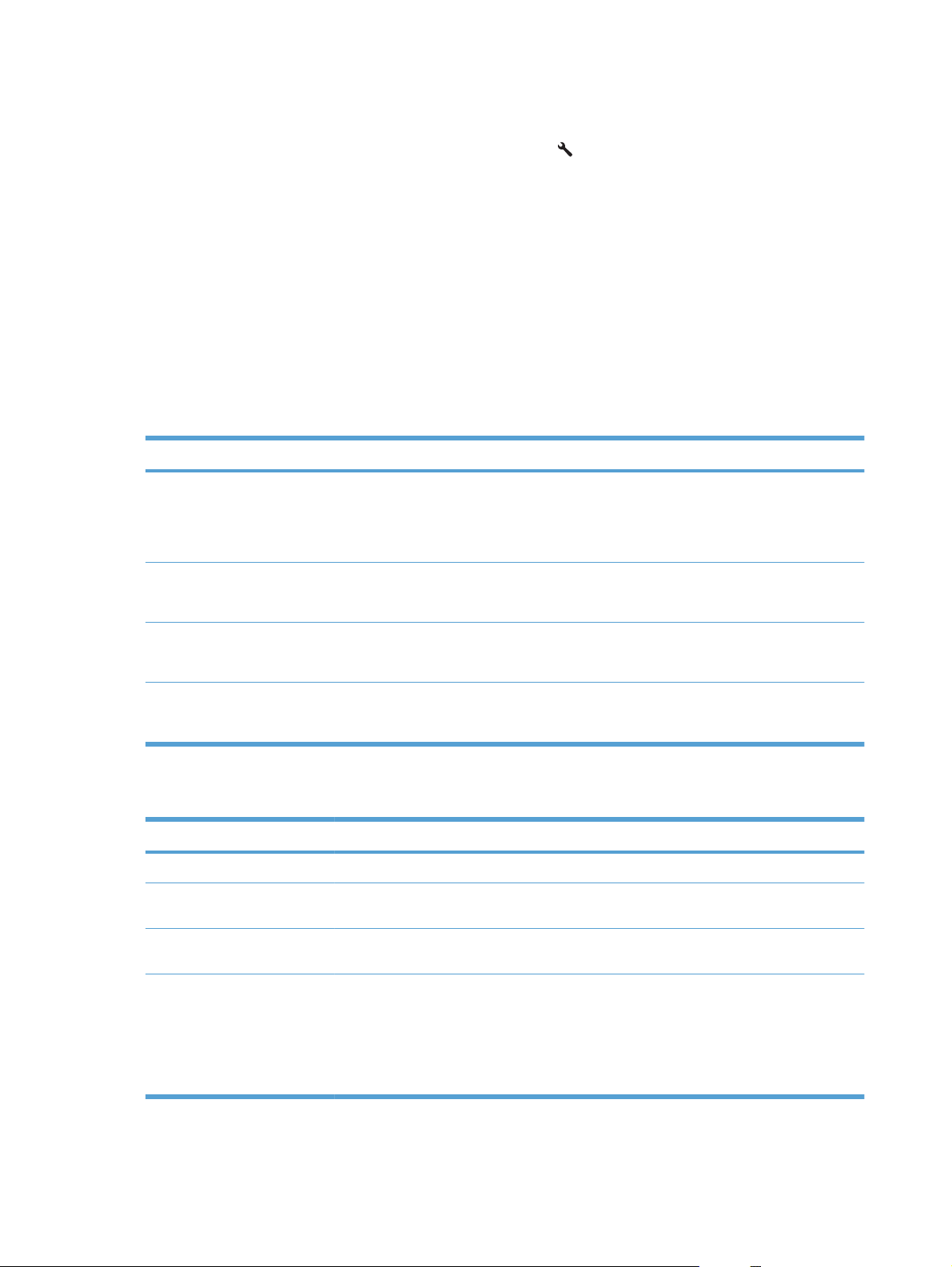
nabídka Nastavení
Chcete-li tuto nabídku otevřít, stiskněte tlačítko Nastavení . K dispozici jsou následující dílčí
nabídky:
Rychlé formuláře
●
Sestavy
●
Nastavení faxu
●
● Systémová nastavení
● Servis
● Nastavení sítě
Nabídka Rychlé formuláře
Položka nabídky Položka podnabídky Popis
Papír pro poznámky Omezené pravidlo
Grafický papír 1/8 palce
Kontrolní seznam 1sloupcový
Notový papír Na výšku
nabídka Sestavy
Položka nabídky Popis
Ukázková stránka Vytiskne stránku předvádějící kvalitu tisku.
Struktura nabídky Vytiskne mapu rozložení nabídek ovládacího panelu. Na mapě jsou zobrazena aktivní
Konfigurační sestava Vytiskne seznam všech nastavení zařízení. Je-li zařízení připojeno k síti, obsahuje seznam
Tiskne stránky s předtištěnými řádky
Rozšířené pravidlo
Podřízené pravidlo
Tiskne stránky s předtištěnými řádky grafu
5 mm
Tiskne stránky s předtištěnými řádky obsahujícími
zaškrtávací políčka
2sloupcový
Tiskne stránky s předtištěnými řádky pro zápis not
Na šířku
nastavení pro každé nabídky. Dále vytiskne mapu Nabídka Fax.
i nastavení sítě.
Stav spotřebního materiálu Vytiskne stav tiskové kazety. Zahrnuje následující informace:
● Předpokládaný počet zbývajících stran
● Sériové číslo
● Počet vytištěných stran
10 Kapitola 2 Nabídky ovládacího panelu CSWW
Page 25
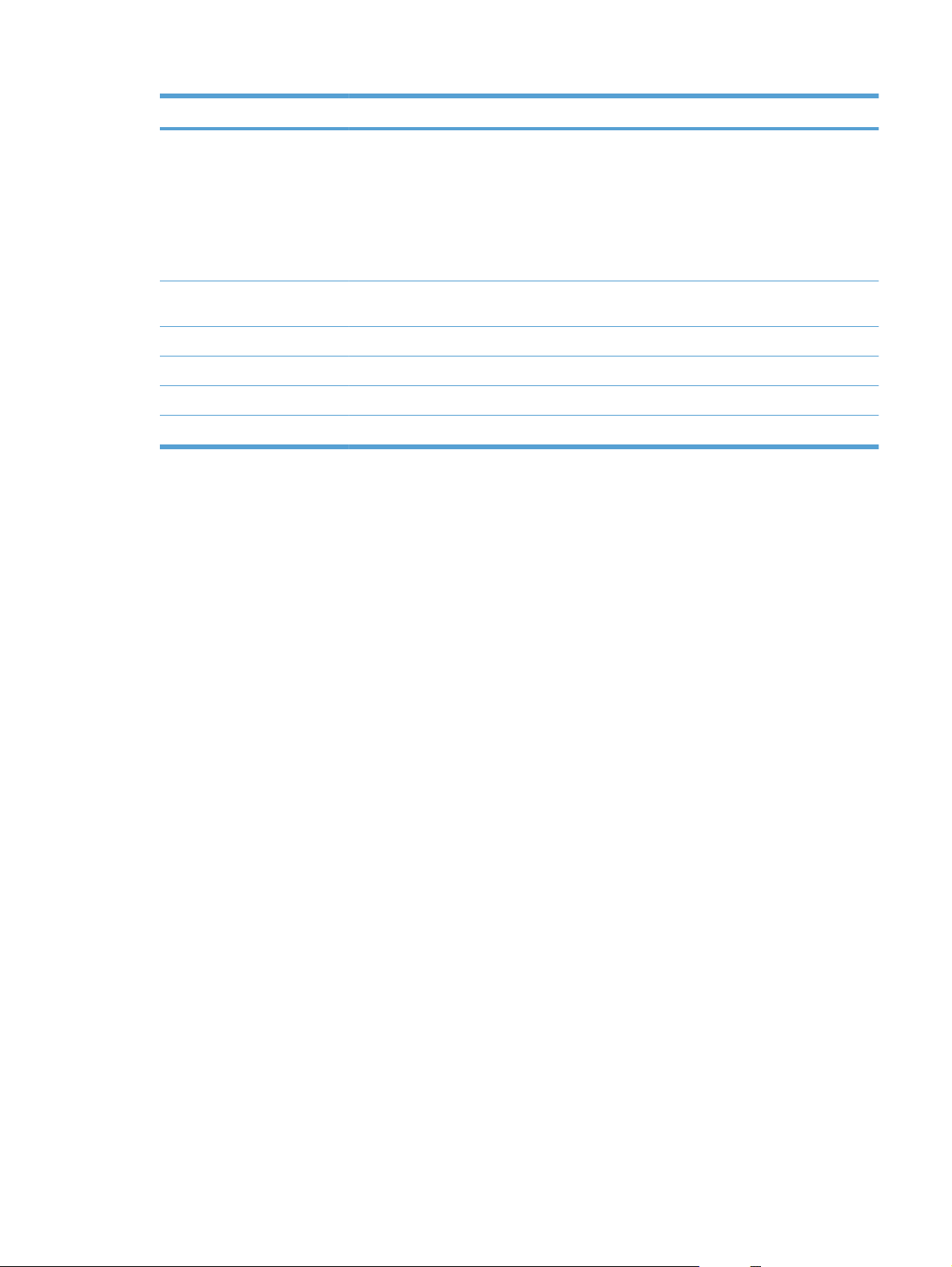
Položka nabídky Popis
Přehled sítě Zobrazuje stav:
● Konfigurace sítě
● Aktivní funkce
● Informace o protokolech TCP/IP a SNMP
● Statistiky sítě
Stránka využití Zobrazuje počet stránek vytištěných, odfaxovaných, zkopírovaných a naskenovaných
Seznam písem PCL Vytiskne seznam všech instalovaných písem PCL 5.
Seznam písem PS Vytiskne seznam všech instalovaných písem PS.
Seznam písem PCL6 Vytiskne seznam všech instalovaných písem PCL 6.
Servisní stránka Zobrazí podporované typy papíru, nastavení kopírování a různá nastavení zařízení.
zařízením.
CSWW nabídka Nastavení 11
Page 26
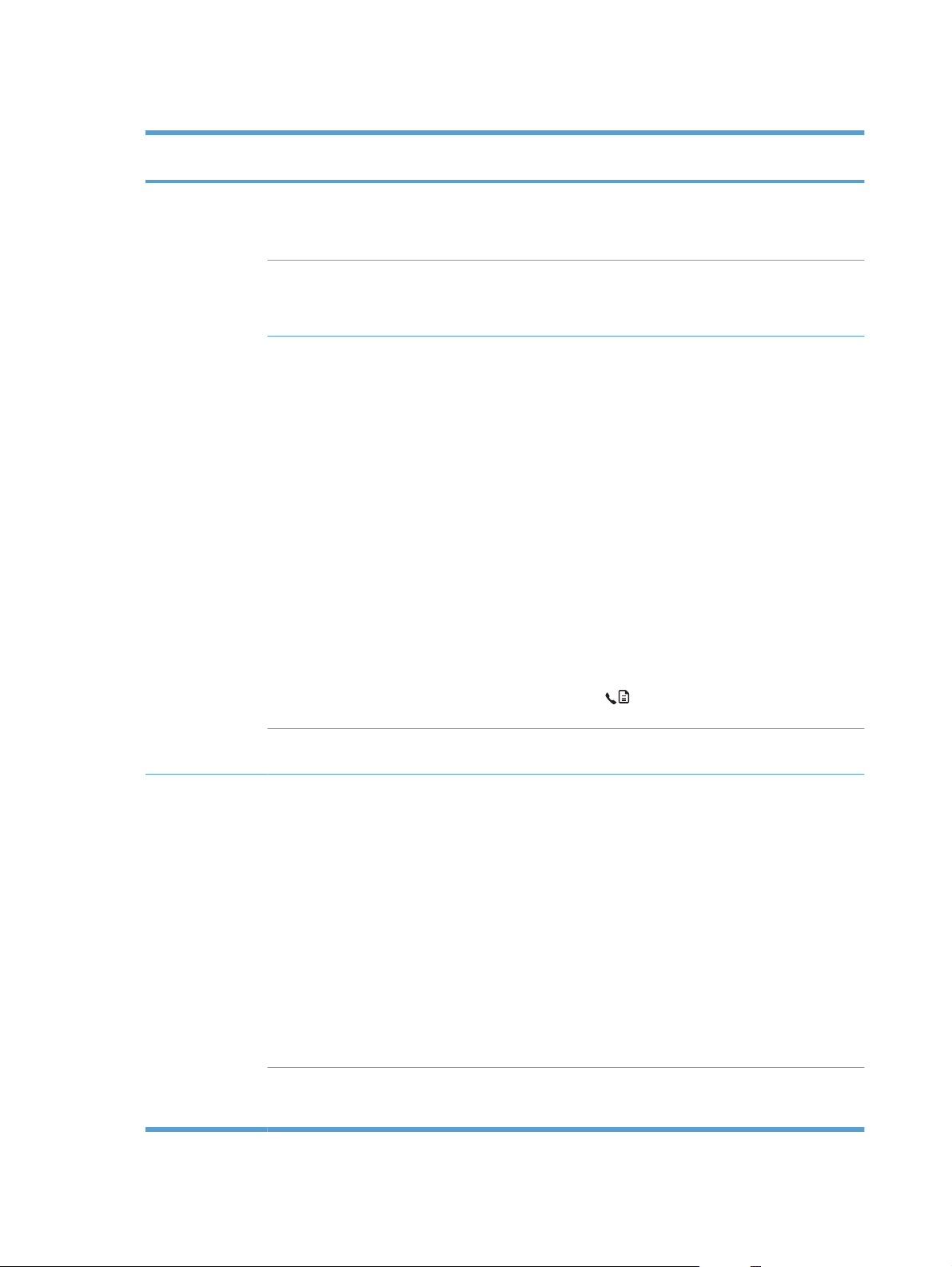
Nastavení faxu
Položka nabídky Položka vnořené
nabídky
Základní
nastavení
Čas/datum (Nastavení formátu
Záhlaví faxu Vaše faxové číslo
Režim odpovídání Automatický
Položka vnořené
nabídky
času, aktuálního
času, formátu data
a aktuálního data.)
Název
společnosti
režim
Ruční režim
TAM
Fax/Tel
Popis
Nastavuje čas a datum zařízení.
Nastavuje identifikační informace, které se odesílají
přijímajícímu zařízení.
Nastavuje typ režimu odpovědi. K dispozici jsou tyto
možnosti:
● Automatický režim: Zařízení automaticky odpovídá
na příchozí volání po nakonfigurovaném počtu
zazvonění.
● TAM: K telefonnímu portu Aux na zařízení je připojen
telefonní záznamník (TAM). Zařízení nebude
odpovídat na příchozí volání, bude pouze detekovat
signály faxových volání poté, co na volání odpoví
záznamník.
● Fax/Tel: Zařízení musí automaticky odpovídat na
příchozí volání a určit, zda se jedná o hlasové nebo
faxové volání. Jedná-li se o faxové volání, zařízení
volání zpracuje obvyklým způsobem. Jedná-li se o
hlasové volání, zařízení generuje slyšitelné
syntetizované vyzvánění, aby uživatele upozornilo na
příchozí hlasové volání.
Základní
nastavení
Počet zazvonění
před odpovědí
Specif. vyzvánění Všechna zvon.
Předvolba Zapnuto
(Rozsah 1-9) Nastavuje počet vyzvánění, který musí zaznít před
Jednoduché
Dvojitá
Trojitá
Dvoj i trojitá
Vypnuto
r
● Ruční
odpovědí faxového modemu.
Umožňuje uživateli pomocí služby charakteristického
vyzvánění nastavit, která zvonění faxové zařízení použije
jako odpověď na volání.
● Všechna zvon.: Zařízení odpovídá na všechna
●
● Dvojitá: Zařízení odpovídá na všechna volání se
● Trojitá: Zařízení odpovídá na všechna volání se
●
Nastavení určuje Zapnuto směrové číslo, které se
om
aut
ežim: Uživatel musí stisknout tlačítko Spustit
faxování
odpovědělo na příchozí volání.
volání na telefonní lince.
Jednoduché: Zařízení odpovídá na všechna volání
s jednoduchým vyzváněcím tónem.
zdvojeným vyzváněcím tónem.
ztrojeným vyzváněcím tónem.
Dvoj i trojitá: Zařízení odpovídá na všechna volání
se zdvojeným nebo ztrojeným vyzváněcím tónem.
aticky vytočí při odesílání faxů z tohoto zařízení.
nebo použít faxovou linku, aby zařízení
12 Kapitola 2 Nabídky ovládacího panelu CSWW
Page 27
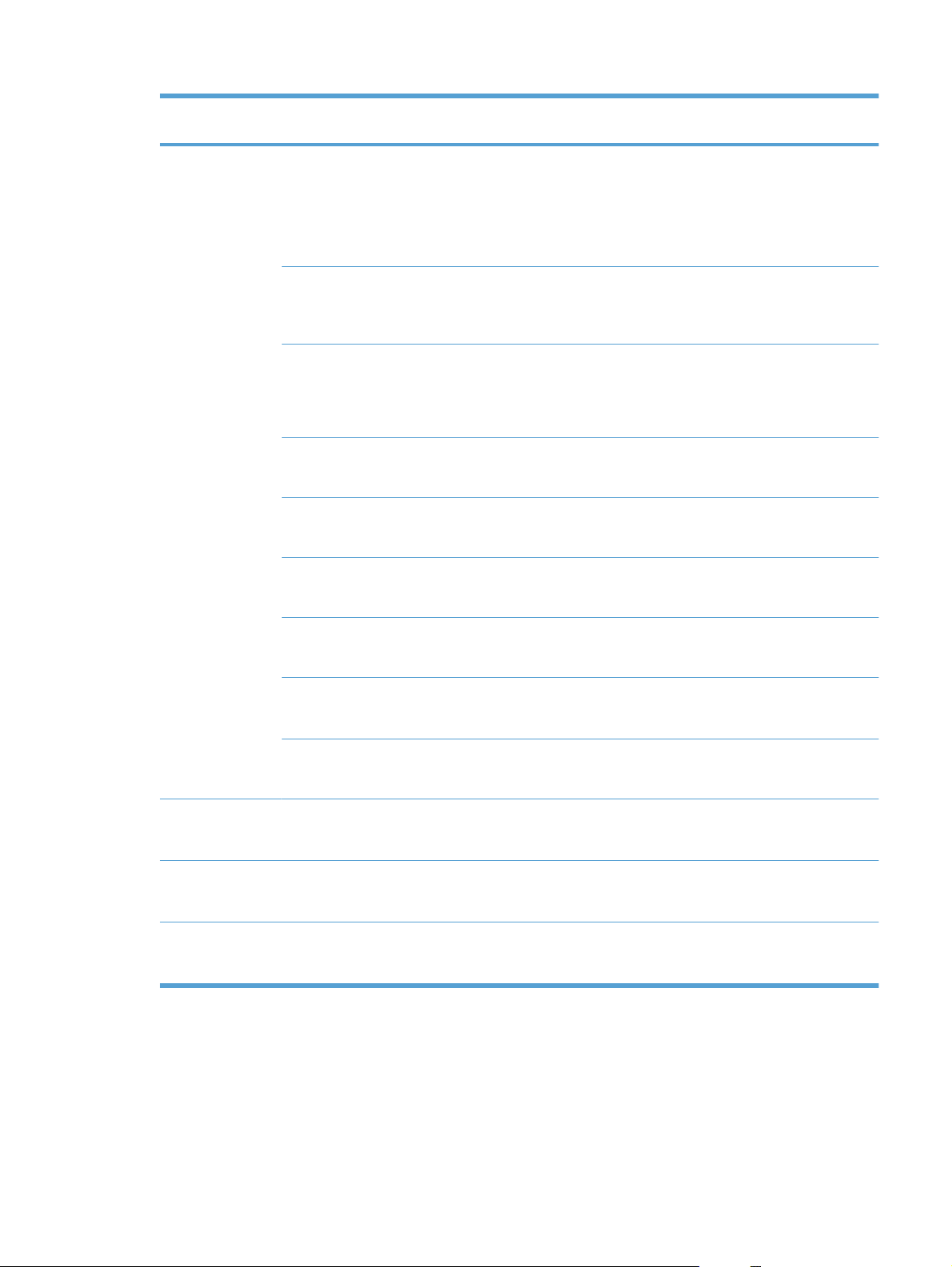
Položka nabídky Položka vnořené
nabídky
Položka vnořené
nabídky
Popis
Upřesnit
nastavení
Rozlišení faxu Standardní
Jemné
Velmi jemné
Fotografie
Světlý/tm. Nastavuje tmavost odchozích faxů. Toto nastavení má
Přizp. na str. Zapnuto
Vypnuto
Velikost skla Letter
A4
Režim volby Tónová
Pulzní
Opakovat vytáčení
při obsazení
Zapnuto
Vypnuto
Nastavuje rozlišení pro odesílané dokumenty. Obrázky
s vyšším rozlišením obsahují více bodů na palec (dpi),
takže zobrazí větší množství detailů. Obrázky s nižším
rozlišením obsahují menší počet bodů na palec a zobrazí
menší množství detailů, ale velikost souboru je menší.
rozsah od 1 do 11. Při nastavení jezdce na hodnotu 6
(výchozí nastavení) nedojde u faxované kopie k žádné
změně.
Slouží ke zmenšení faxů, jejichž velikost je větší než
formát Letter nebo A4 tak, aby se mohly vejít na stránku
velikosti formátu Letter nebo A4. Pokud je tato funkce
nastavena na hodnotu Vypnuto, faxy větší než formát
Letter nebo A4 se vytisknou na více stránek.
Nastavuje výchozí formát papíru pro dokumenty
skenované ze skleněné desky skeneru.
Nastavuje, zda bude zařízení používat tónovou nebo
pulzní volbu.
Nastavuje, zda se má zařízení pokusit o opakované
vytáčení, pokud je faxové číslo příjemce obsazené.
Opak.-není odp. Zapnuto
Vypnuto
Opakovat vytáčení
při chybě
komunikace
Rozpoznat
oznamovací tón
Upřesnit
nastavení
(pokračování)
Faxová linka Zapnuto
Razítkovat faxy Vypnuto
Účtovací kódy Vypnuto
Zapnuto
Vypnuto
Zapnuto
Vypnuto
Zapnuto
Vypnuto
Zapnuto
Nastavuje, zda se má zařízení pokusit o vytáčení, pokud
faxo
Nastavuje, zda se má zařízení pokusit o opakované
vytáčení faxového čísla příjemce, pokud dojde k chybě
komunikace.
Nastavuje, zda má zařízení před odesláním faxu
zkontrolovat tón volby.
Pokud je nastaveno na možnost Zapnuto, je možné
používat účtovací kódy. Zobrazí se výzva pro zadání
účtovacího kódu odchozího faxu.
Pokud je tato funkce povolena, může uživatel stisknout
tlačítka 1-2-3 na faxové lince, aby zařízení odpovědělo na
příchozí faxové volání.
Nastavuje zařízení tak, aby přidalo datum, čas, telefonní
číslo odesílatele a číslo stránky k jednotlivým stránkám
faxů, které toto zařízení přijímá.
lo příjemce neodpovídá.
vé čís
CSWW nabídka Nastavení 13
Page 28
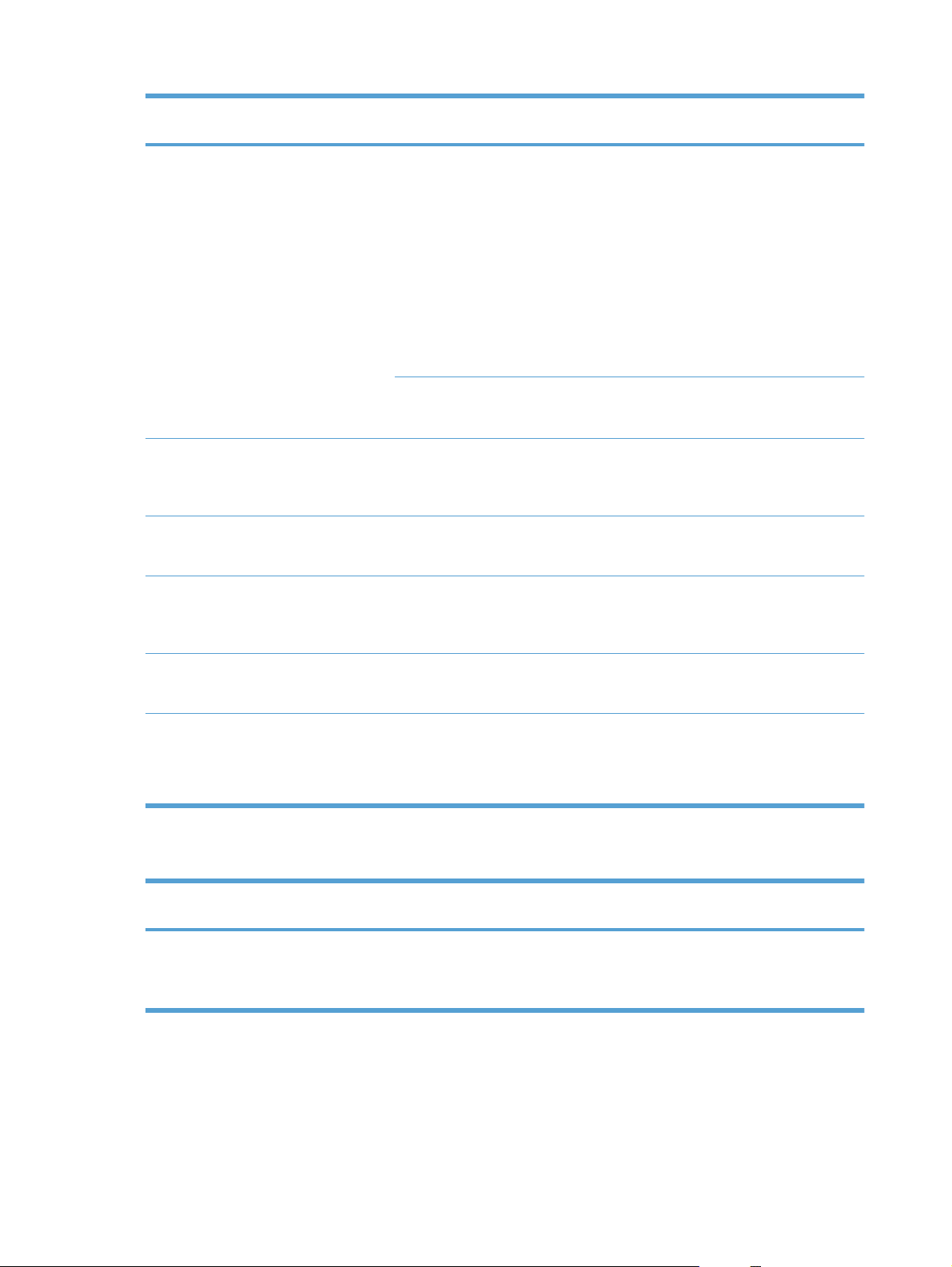
Položka nabídky Položka vnořené
nabídky
Položka vnořené
nabídky
Popis
Soukromý příjem Zapnuto
Vypnuto
Vytisknout faxy Vytiskne uložené faxy, pokud je zapnuta funkce
Potvrdit faxové
číslo
Povolit opakovaný
tisk
Doba vyzvánění F/T(Rozsah závisející
Zapnuto
Vypnuto
Zapnuto
Vypnuto
na zemi/oblasti, ve
které je zařízení
provozováno.)
Nastavení položky Soukromý příjem na možnost
Zapnuto vyžaduje, aby uživatel nastavil heslo v části pro
nastavení zabezpečení zařízení. Po zadání hesla jsou
nastaveny následující možnosti:
● Funkce Soukromý příjem je zapnutá.
Starší faxy jsou odstraněny z paměti.
●
● Možnosti Předat fax dál nebo Přijímat do počítače
jsou nastaveny na hodnotu Zapnuto a jejich
nastavení nelze změnit.
● Všechny příchozí faxy jsou uloženy v paměti.
soukromého příjmu. Tato položka nabídky se zobrazí
pouze v případě, že je zapnuta funkce soukromého příjmu.
Umožňuje nastavit, zda je v případě příchozího faxu třeba,
aby uživatel potvrdil číslo, na které fax odesílá. Tato
funkce zajišťuje, aby byly faxy obsahující důlež
inf
ormace doručeny na správné cílové číslo.
Nastavuje, zda lze znovu vytisknout všechny přijaté faxy
uložené v dostupné paměti.
Nastavuje, zda má zařízení přestat generovat slyšitelné
vyzvánění Fax/Tel, aby uživatele upozornilo na příchozí
hlasové volání.
ité
Tisknout
oboustranně
Rychlost faxu Rychlá (V.34)
nabídka Systémová nastavení
Položka nabídky Položka vnořené
nabídky
Jazyk (Seznam
dostupných jazyků
zobrazení
ovládacího panelu.)
Vypnuto
Zapnuto
Střední (V.17)
Pomalá (V.29)
Položka vnořené
nabídky
Nastavuje jazyk pro tisk sestav a zobrazení zpráv
Umožňuje nastavit, aby byly příchozí faxy tištěny na obě
strany papíru.
Zvyšuje nebo snižuje povolenou rychlost faxové
komunikace.
Popis
ovládacího panelu.
14 Kapitola 2 Nabídky ovládacího panelu CSWW
Page 29
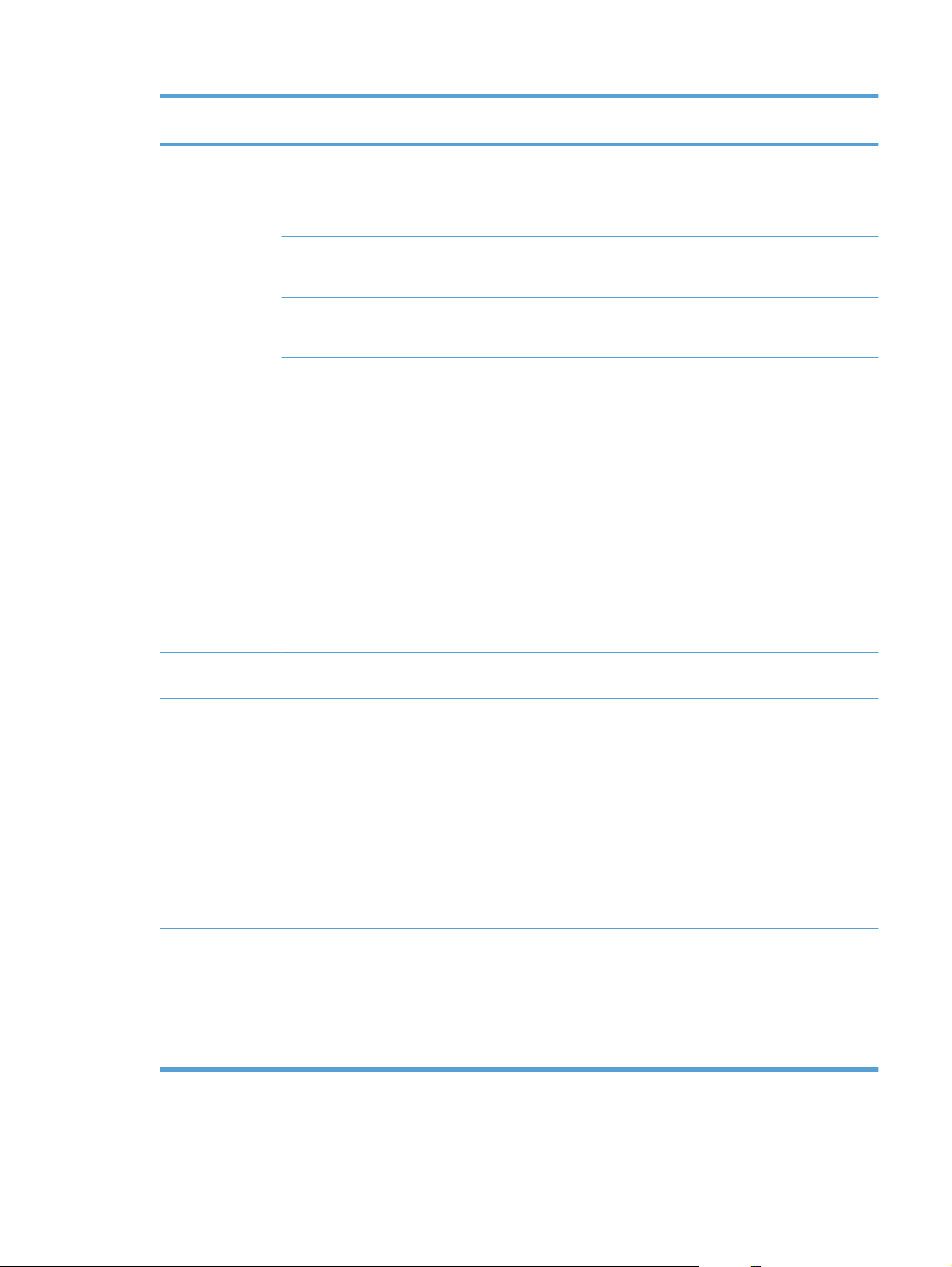
Položka nabídky Položka vnořené
nabídky
Položka vnořené
nabídky
Popis
Nastavení papíru Vých. Formát
papíru
Vých. Typ papíru Zobrazuje
Zásobník 1 Typ papíru
Akce při
nedostatku papíu
Letter
A4
Legal
dostupné typy
médií.
Formát papíru
Čekat stále
Zrušit
Přesto pokrač.
Nastavuje formát pro tisk interních sestav a tiskových úloh,
u nichž formát není určen.
Nastavuje typ pro tisk interních sestav nebo jakýchkoli
úloh, které nemají určený typ.
Nastavuje výchozí formát a typ papíru pro zásobník 1.
Určuje chování zařízení v případě, že tisková úloha
vyžaduje velikost nebo typ média, které nejsou dostupné,
nebo pokud je určený zásobník prázdný.
● Chcete-li, aby zařízení čekalo, dokud není vložen
správný formát papíru, zvolte možnost Čekat stále.
● Chcete-li, aby tiskárna po uplynutí zadané doby
vytiskla dokument na papír jiného formátu, zvolte
možnost Přesto pokrač..
Chcete-li, aby byla tisková úloha po určené době
●
zrušena, zvolte možnost Zrušit.
Po zvolení možností Přesto pokrač. a Zrušit budete
●
dotázáni na dobu prodlevy (s). Pomocí kláves se
šipkami lze dobu zkrátit nebo také prodloužit, a to až
na 3 600 sekund.
Hustota tisku (Rozsah 1 – 5) Nastavuje, kolik toneru má zařízení použít pro větší
tloušťku čar a okrajů.
lasitosti Hlasitost
h
Nast.
Čas/datum (Nastavení formátu
Zabezpečení
produktu
Zakázat fax Zapnuto
upozornění
Hlasitost zvonění
Hlasitost tlačítek
Hlasitost telefonní
linky
času, aktuálního
času, formátu data
a aktuálního data.)
Zapnuto
Vypnuto
Vypnuto
Potichu
Střední
Nahlas
Vypnuto
Nastavuje čas a datum zařízení.
Slouží k nastavení zabezpečení zařízení. Pokud je toto
Zakáže funkce faxu. Pokud bylo v nastavení Zabezpečení
Nastavuje úrovně hlasitosti zařízení. Každý typ hlasitosti
má stejná čtyři nastavení.
nastavení nakonfigurováno na možnost Zapnuto, je nutné
nastavit osobní identifikační číslo (PIN).
produktu nastaveno heslo, je třeba pro zakázání funkcí
faxu toto heslo zadat. Pokud heslo nebylo nastaveno,
zobrazí se výzva k jeho vytvoření.
CSWW nabídka Nastavení 15
Page 30
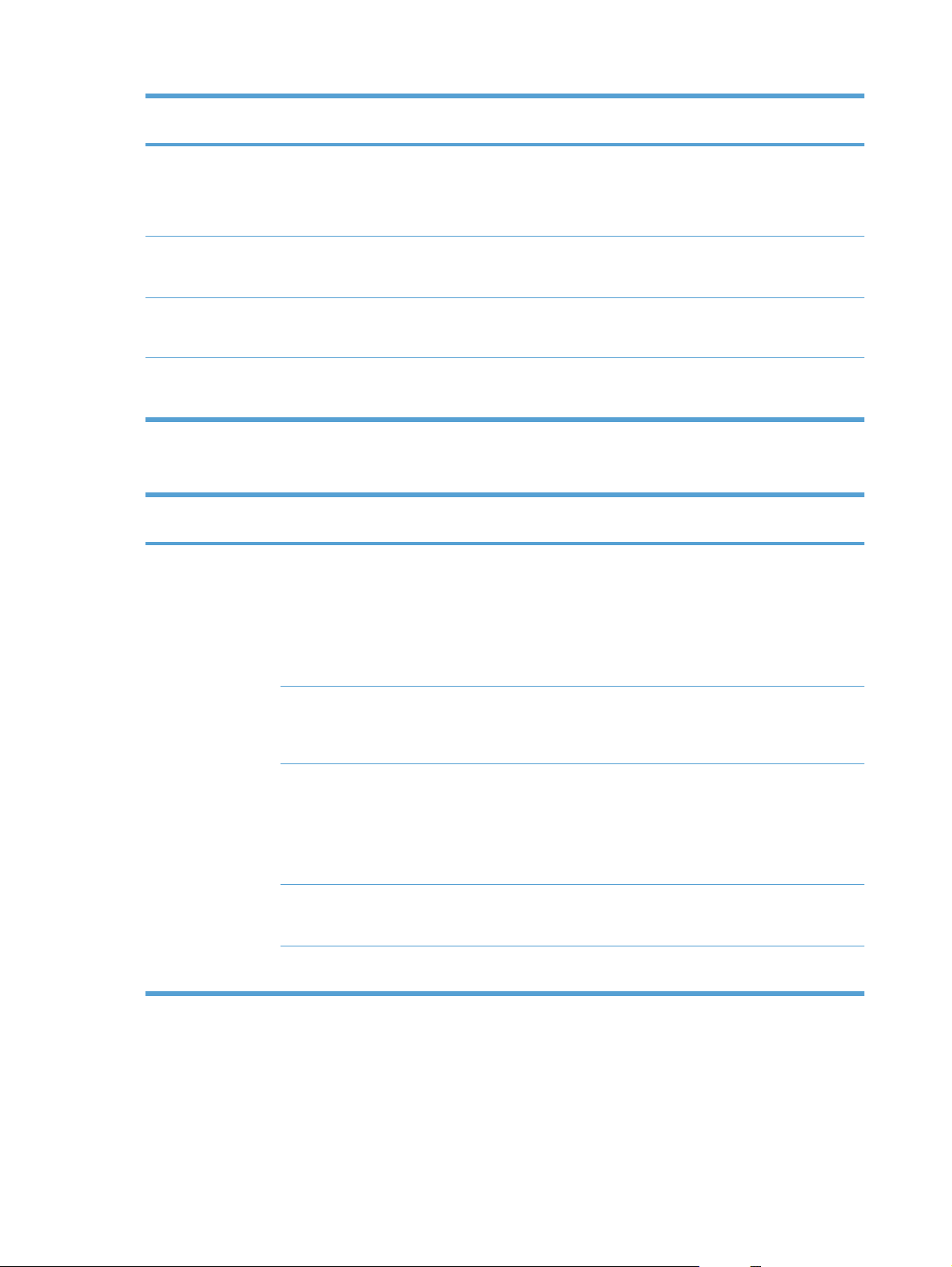
Položka nabídky Položka vnořené
nabídky
Položka vnořené
nabídky
Popis
Téměř prázdná Černá tisková
Uživatelem
nastavená nízká
úroveň černé
Písmo Courier Běžný
Režim klidu Zapnuto
nabídka Servis
Položka nabídky Položka vnořené
Služba Fax Smazat uložené
kazeta
Zastavit
Výzva
Pokračovat
Černá (Rozsah 1-20) Nastavuje procento, při kterém ovládací panel generuje
Nastavuje hodnoty písma Courier.
Tmavý
Umožňuje nastavit u zařízení režim Tichý.
Vypnuto
nabídky
Vymaže všechny faxy z paměti. Mezi ně patří
faxy
Nastavuje, jak zařízení zareaguje v případě, že zjistí, že je
tisková kazeta prázdná.
zprávu o nízké hladině toneru v kazetě.
Popis
všechny přijaté faxy (včetně faxů, který nebyly
vytištěné, odeslané z počítače ani předané dál)
neodeslané faxy (včetně zpožděných faxů) a
všechny vytištěné faxy, které jsou stále v paměti.
Odstraněné faxy nelze obnovit. Pro každou
odstraněnou položku je aktualizován protokol
činnosti faxu.
Spustit test faxu Provede test faxu k ověření, zda je telefonní kabel
zapojen do správné zásuvky a na telefonní lince je
signál. Vytiskne se zpráva o testu faxu s uvedenými
výsledky.
Vytisknout hlášení
T.30
Oprava chyb Režim opravy chyb umožňuje odesílajícímu zařízení
Protokol služby Fax Protokol faxové služby vytiskne posledních 40
Nikdy
Při chybě
Na konci hovoru
Teď
Vytiskne nebo naplánuje tisk sestavy, která se
používá při odstraňování problémů s přenosem
faxů.
opakovaně přenést data, pokud zjistí signál chyby.
Výchozí nastavení této funkce je zapnuto.
položek protokolu faxu.
16 Kapitola 2 Nabídky ovládacího panelu CSWW
Page 31

Položka nabídky Položka vnořené
nabídky
Popis
Čistící stránka Provede čištění zařízení, pokud se na výstupu
Rychlost USB Vysoká
Plná
Neohýbat papír Zapnuto
Vypnuto
Tisk pro archivaci Zapnuto
Vypnuto
Datum firmwaru Zobrazí kód data aktuálního firmwaru.
Obnovit výchozí Nastaví všechny hodnoty na výchozí výrobní
objevují barevné tečky nebo jiné kazy. Čisticí proces
odstraní prach a zbytky toneru z tiskové dráhy
papíru.
Po výběru této nabídky vás produkt vyzve k vložení
papíru formátu Letter nebo A4 do zásobníku 1.
Proces čištění spustíte stisknutím tlačítka OK.
Počkejte, dokud nebude proces dokončen.
Vytištěnou stránku vyhoďte.
Nastavuje rychlost portu USB. Nastavení Vysoká je
výchozí.
Pokud jsou vytištěné stránky rovnoměrně
pokroucené, nastavuje tato volba zařízení do
režimu, který pokroucení omezí.
Výchozí nastavení je Vypnuto.
Pokud mají být vytištěné stránky po dlouhou dobu
uchovány, nastavuje tato volba zařízení do režimu,
který omezuje mazání a prášení toneru.
Výchozí nastavení je Vypnuto.
nastavení.
nabídka Nastavení sítě
Položka nabídky Položka vnořené nabídky Popis
Konfigurace TCP/IP Automatický režim
Automatický přesah Zapnuto
Síťové služby IPv4
Ruční režim
Vypnuto
IPv6
Automatický režim automaticky nakonfiguruje všechna
nastavení TCP/IP prostřednictvím funkcí DHCP, BootP nebo
AutoIP.
Ruční režim vyžaduje, abyste ručně nakonfigurovali adresu IP,
masku podsítě a výchozí bránu.
Ovládací panel zobrazí výzvu pro zadání všech částí adresy.
Pomocí tlačítek se šipkami zvyšte nebo snižte hodnotu.
Stisknutím tlačítka OK hodnotu uložíte a kurzor přejde na další
pole.
Po zadání kompletní adresy vyžaduje zařízení její potvrzení, poté
přejde k zadání další adresy. Po zadání všech tří adres se
zařízení automaticky restartuje.
Nastavuje funkci automatického přesahu.
Nastavuje, zda bude zařízení používat protokol IPv4 nebo IPv6.
CSWW nabídka Nastavení 17
Page 32

Položka nabídky Položka vnořené nabídky Popis
Zobr. adresu IP Ano
Č.
Rychlost připojení Automatický režim
10T Full
10T Half
100TX Full
100TX Half
Obnovit výchozí Navrací všechna nastavení sítě do výchozí tovární konfigurace.
Nastavuje, zda zařízení na ovládacím panelu zobrazí adresu IP.
Umožňuje v případě potřeby ručně nastavit rychlost připojení.
Po zadání rychlosti připojení k síti se zařízení automaticky
restartuje.
18 Kapitola 2 Nabídky ovládacího panelu CSWW
Page 33

Nabídky pro určité funkce
Zařízení obsahuje nabídky pro určité funkce kopírování a faxování. Chcete-li tyto nabídky otevřít,
stiskněte tlačítko dané funkce na ovládacím panelu.
Kopírovat
Položka nabídky Položka vnořené nabídky Popis
Počet kopií Nastaví výchozí počet kopií, které se mají vytisknout.
ID kopírování Kopíruje obě strany identifikačních karet nebo jiných
Zmenšit/zvětšit Originál=100%
Legal na Letter=78%
Legal na A4=83%
A4 na Letter=94%
Letter na A4=97%
Celá str.=91%
Přizp. na str.
2 stránky na list
4 stránky na list
Vlastní: 25 až 400 %
Světlý/tm. Určuje kontrast kopie.
Optimalizace Auto
Kombinovaná
Obrázek
malých dokumentů na stejnou stranu jednoho listu papíru.
Nastavuje výchozí poměr zmenšení nebo zvětšení
kopírovaného dokumentu.
Upravuje nastavení kvality kopií tak, aby byla nejlépe
zachycena kvalita původního dokumentu.
Fotografie
Text
Papír Formát papíru
Typ papíru
Vícestránková kopie Zapnuto
Vypnuto
Třídění Zapnuto
Vypnuto
Výběr zásobníku Autom. výběr
Zásobník 1
Oboustranný 1 na 1 stranu
1 na 2 strany
Nastaví výstupní formát a typ papíru.
Nastavuje výchozí možnost vícestránkových kopií na
skleněné desce.
Nastavuje výchozí možnost řazení.
Umožňuje nastavit vstupní zásobník, z něhož zařízení
podává papír při tisku kopie.
Umožňuje nastavit podmínky oboustranného tisku pro
původní a kopírované dokumenty.
CSWW Nabídky pro určité funkce 19
Page 34

Položka nabídky Položka vnořené nabídky Popis
Fax
Režim konceptu Zapnuto
Vypnuto
Nastavit jako novou
výchozí hodnotu
Obnovit výchozí Nastaví všechna uživatelská nastavení zpět na tovární
Položka nabídky Položka vnořené
Sestavy faxu Potvrzení faxu Nikdy
Včetně 1. str. Zapnuto
Uloží veškeré změny provedené v této nabídce jako nové
Položka vnořené
nabídky
nabídky
Pouze odeslání
faxu
Přijmout fax
Každý fax
Vypnuto
Nastaví kvalitu tisku kopií na režim tisku konceptu.
výchozí hodnoty.
konfiguraci.
Popis
Nastavuje, zda zařízení po úspěšném odeslání nebo
příjmu úlohy vytiskne sestavu potvrzení.
Nastavuje, zda zařízení do sestavy zahrne miniaturu první
stránky faxu.
Hlášení o chybě
faxu
Hláš. posl. vol. Vytiskne podrobnou zprávu o poslední operaci faxu, buď
Protokol činnosti
faxu
Telefonní seznam Vytiskne seznam rychlých voleb, které byly pro toto
Seznam
nevyžádaných
faxů
Sestava účtování Vytiskne seznam účtovacích kódů, které byly použity pro
Každá chyba
Chyba odeslání
Chyba při příjmu
Nikdy
Vytisknout
protokol
Autotisk protok.
Vytiskne seznam telefonních čí
Nastavuje, zda zařízení vytiskne sestavu po neúspěšném
odeslání nebo příjmu úlohy.
odeslání, nebo přijetí faxu.
Vytisknout protokol: Vytiskne seznam faxů, které byly
odeslány nebo přijaty na tomto zařízení.
Autotisk protok.: Pokud chcete nastavit, aby byla po
každé faxové úloze automaticky vytištěna sestava, vyberte
možnost Zapnuto. Chcete-li vypnout funkci automatického
tisku, vyberte možnost Vypnuto.
zařízení nastaveny.
zablokováno zasílání faxů na toto zařízení.
odesílané faxy. Tato zpráva ukazuje, kolik z odeslaných
faxů bylo naúčtováno na jednotlivé kódy. Tato položka
nabídky se zobrazí pouze v případě, že je zapnuta funkce
účtovacích kódů.
s
el, pro které je
Všechny sestavy
faxu
Vytiskne všechny sestavy související s faxy.
20 Kapitola 2 Nabídky ovládacího panelu CSWW
Page 35

Položka nabídky Položka vnořené
nabídky
Položka vnořené
nabídky
Popis
Nastavit
možnosti
Možnosti příjmu Vytisknout faxy Vytiskne faxové úlohy, které byly uloženy pro soukromý
Odeslat fax Faxové číslo Odešle fax ze zařízení.
Odeslat fax
později
Stav faxových
úloh
Rozlišení faxu Standardní
Blokování
nevyžádaných
faxů
Čas odeslání
Datum odeslání
Faxové číslo
Zobrazí seznamy faxových úloh čekajících na odeslání,
Jemné
Velmi jemné
Fotografie
Přidat číslo
Odstranit číslo
Odstranit vše
Seznam
nevyžádaných
faxů
Odešle zpožděné faxy s časem, datem a číslem faxu,
které zadáte v zařízení.
přeposlaných nebo vytištěných.
Nastavuje rozlišení pro odesílané dokumenty. Obrázky
s vyšším rozlišením obsahují více bodů na palec (dpi),
takže zobrazí větší množství detailů. Obrázky s nižším
rozlišením obsahují menší počet bodů na palec a zobrazí
menší množství detailů, ale velikost souboru je menší.
příjem. Tato položka nabídky se zobrazí, pouze pokud je
aktivováno nastavení Soukromý příjem. Chcete-li
tisknout soukromé faxy, je třeba zadat heslo.
Upravuje seznam blokovaných faxů. Seznam blokovaných
faxových číse
hovoru z blokovaného faxového čísla dojde k odstranění
příchozího faxu. Blokovaný fax se také zapíše do
protokolu činnosti spolu s informacemi o úloze.
l může obsahovat až 30 čísel. Po obdržení
Nastavení
telefonního
seznamu
Znovu vytisknout
faxy
Předat fax dál Vypnuto
Vyžádání př.faxu Umožňuje zařízení volat jiný faxový přístroj s povoleným
Jednot. nastav. Přidat/Upravit
Nastavení skupiny Přidat/upravit
Odstranit vše
Vytisknout
sestavu
Vytiskněte znovu faxy, které zařízení naposledy přijalo.
Tato položka nabídky se zobrazí, pouze pokud je
aktivováno nastavení Povolit opakovaný tisk.
Nastavuje zařízení tak, aby odeslalo přijaté faxy dál na jiné
Zapnuto
Odstranit
skupinu
Odstranit skupinu
Odstr. Č. ve skup.
Vytiskne sestavu telefonního seznamu.
faxové zařízení.
odesláním na vyžádání.
Upravuje rychlé volby a volby skupinového vytáčení
telefonního seznamu faxu. Zařízení podporuje až
120 položek seznamu, jednotlivá čísla nebo skupinové
volby.
CSWW Nabídky pro určité funkce 21
Page 36

22 Kapitola 2 Nabídky ovládacího panelu CSWW
Page 37

3 Software pro Windows
● Podporované operační systémy pro systém Windows
Podporované ovladače tiskárny pro systém Windows
●
Volba správného ovladače tiskárny pro systém Windows
●
Změna nastavení tiskové úlohy
●
Změna nastavení ovladače tiskárny v systému Windows
●
Odebrání softwaru v systému Windows
●
Podporované nástroje pro systém Windows
●
Software pro jiné operační systémy
●
CSWW 23
Page 38

Podporované operační systémy pro systém Windows
Zařízení podporuje následující operační systémy Windows:
Doporučená instalace softwaru
● Windows XP (32 bitů, Service Pack 2)
● Windows Vista (32 a 64 bitů)
Windows 7 (32 a 64 bitů)
●
Pouze ovladače tiskárny a skeneru
● Windows Server 2003 (32 bitů, Service Pack 3)
● Windows Server 2008
24 Kapitola 3 Software pro Windows CSWW
Page 39

Podporované ovladače tiskárny pro systém Windows
HP PCL 6 (výchozí hodnota ovladače tiskárny)
●
Univerzální tiskový ovladač HP pro postskriptový tisk v systému Windows
●
● Univerzální tiskový ovladač HP pro PCL 5
Ovladače tiskárny obsahují nápovědu online s pokyny pro běžné úlohy spojené s tiskem a popisem
tlačítek, zaškrtávacích políček a rozevíracích seznamů nacházejících se v ovladači tiskárny.
POZNÁMKA: Další informace o ovladači UPD najdete na stránce www.hp.com/go/upd.
CSWW Podporované ovladače tiskárny pro systém Windows 25
Page 40

Volba správného ovladače tiskárny pro systém Windows
Ovladače tiskáren poskytují přístup k funkcím zařízení a umožňují počítači komunikovat se zařízením
(prostřednictvím jazyka tiskárny). V případě dalšího softwaru a jazyků vyhledejte na disku CD
produktu poznámky k instalaci a soubory Readme.
Popis ovladače HP PCL 6
Instaluje se pomocí průvodce Přidat tiskárnu
●
Je poskytován jako výchozí ovladač
●
Doporučeno pro tisk ve všech podporovaných prostředích Windows.
●
● Poskytuje většině uživatelů celkově nejvyšší rychlost, nejlepší kvalitu tisku a podporu vlastností
zařízení
Kvůli nejvyšší rychlosti v prostředí Windows byl vyvinut tak, aby odpovídal grafickému rozhraní
●
zařízení v operačním systému Windows
Nemusí být plně kompatibilní se softwarem třetích stran a s vlastními programy, které jsou
●
založené na jazyku PCL 5
Popis ovladače HP UPD PS
Možnost stažení z webu na adrese
●
●
Doporučen pro tisk z programů společnosti Adobe
● Poskytuje podporu tisku s emulací a podporu písem ve formátu PostScript v paměti Flash
Popis ovladače HP UPD PCL 5
● Možnost stažení z webu na adrese
● Kompatibilní s předchozími verzemi jazyka PCL a staršími zařízeními HP LaserJet
● Nejlepší volba pro tisk z vlastních programů nebo z programů jiných výrobců
● Navržen pro použití v prostředí podnikových verzí operačního systému Windows, protože
umožňuje použití jednoho ovladače pro více modelů tiskáren
● Vhodný při tisku na více modelech tiskáren z mobilního počítače vybaveného operačním
systémem Windows
www.hp.com/go/ljm1530series_software
®
nebo jiných náročných grafických programů.
www.hp.com/go/ljm1530series_software
26 Kapitola 3 Software pro Windows CSWW
Page 41

Změna nastavení tiskové úlohy
Nástroj pro změnu nastavení Způsob změny nastavení Doba trvání změn Hierarchie změn
Nastavení softwarového
programu
Vlastnosti tiskárny
v softwarovém programu
Výchozí nastavení ovladače
tiskárny
V nabídce Soubor softwarového
programu klikněte na příkaz
Vzhled stránky nebo podobný.
Kroky jsou v jednotlivých
softwarových programech
různé. Tento postup je
nejběžnější.
1. V nabídce Soubor
v softwarovém programu
klikněte na položku Tisk.
2. Vyberte produkt a klikněte
na položku Vlastnosti
nebo Předvolby tisku.
3. Změňte nastavení na
kterékoli z karet.
1. Otevřete v počítači seznam
tiskáren a vyberte tento
produkt.
POZNÁMKA: Tento krok
se v jednotlivých
operačních systémech liší.
iknět
2. Kl
e na položku
Tiskárna a potom na
položku Předvolby tisku.
Tato nastavení platí pouze pro
aktuální tiskovou úlohu.
Tato nastavení platí pouze pro
aktuální relaci softwarového
programu.
Tato nastavení platí až do další
změny.
POZNÁMKA: Tato metoda
změní výchozí nastavení
ovladače tiskárny pro všechny
softwarové programy.
Změny nastavení provedené
zde potlačí změny nastavení
provedené kdekoliv jinde.
Nastavení, která zde změníte,
přepíší výchozí nastavení
ovladače tiskárny a výchozího
produktu.
Tato nastavení můžete přepsat
změnou nastavení softwarového
programu.
3. Změňte nastavení na
kterékoli z karet.
Výchozí nastavení produktu Změňte nastavení produktu na
ovládacím panelu nebo
v softwaru pro správu produktu
dodaném s produktem.
Tato nastavení platí až do další
změny.
Tato nastavení můžete přepsat
provedením změn jakýmkoli
jiným nástrojem.
CSWW Změna nastavení tiskové úlohy 27
Page 42

Změna nastavení ovladače tiskárny v systému Windows
Změna nastavení pro všechny tiskové úlohy až do ukončení programu
1. V nabídce Soubor používaného programu klikněte na položku Tisk.
2. Vyberte ovladač a klikněte na položku Vlastnosti nebo Předvolby.
Jednotlivé kroky se mohou lišit. Následuje nejčastější postup.
Změna výchozího nastavení pro všechny tiskové úlohy
1. Windows XP, Windows Server 2003 a Windows Server 2008 (výchozí zobrazení nabídky
Start): Klikněte na tlačítko Start a pak na možnost Tiskárny a faxy.
Windows XP, Windows Server 2003 a Windows Server 2008 (výchozí zobrazení nabídky
Start): Klikněte na tlačítko Start, na položku Nastavení a na možnost Tiskárny.
Windows Vista: Klikněte na tlačítko Start, na položku Ovládací panely a v oblasti Hardware a
zvuk klikněte na možnost Tiskárna.
Windows 7: Klikněte na tlačítko Start a poté na možnost Zařízení a tiskárny.
2. Pravým tlačítkem myši klikněte na ikonu ovladače a pak klikněte na položku Předvolby tisku.
Změna nastavení konfigurace zařízení
1. Windows XP, Windows Server 2003 a Windows Server 2008 (výchozí zobrazení nabídky
Start): Klikněte na tlačítko Start a pak na možnost Tiskárny a faxy.
Windows XP, Windows Server 2003 a Windows Server 2008 (výchozí zobrazení nabídky
Start): Klikněte na tlačítko Start, na položku Nastavení a na možnost Tiskárny.
Windows Vista: Klikněte na tlačítko Start, na položku Ovládací panely a v oblasti Hardware a
zvuk klikněte na možnost Tiskárna.
Windows 7: Klikněte na tlačítko Start a poté na možnost Zařízení a tiskárny.
2. Pravým tlačítkem myši klikněte na ikonu ovladače a pak vyberte položku Vlastnosti nebo
položku Vlastnosti tiskárny
3. Klikněte na kartu Nastavení zařízení.
28 Kapitola 3 Software pro Windows CSWW
Page 43

Odebrání softwaru v systému Windows
Windows XP
1. V nabídce Start klikněte na příkaz Programy.
2. Klikněte na položku HP a potom na název produktu.
3. Klikněte na položku Odinstalace a poté podle pokynů na obrazovce odeberte software.
Windows Vista a Windows 7
1. Klikněte na nabídku Start a poté přejděte do podnabídky Všechny programy.
2. Klikněte na položku HP a potom na název produktu.
3. Klikněte na položku Odinstalace a poté podle pokynů na obrazovce odeberte software.
CSWW Odebrání softwaru v systému Windows 29
Page 44

Podporované nástroje pro systém Windows
HP Web Jetadmin
●
Implementovaný webový server HP
●
● HP ToolboxFX
Další součásti a nástroje systému Windows
Instalátor softwaru – automatizuje instalaci tiskového systému
●
Online registrace na webu
●
Skenování HP LaserJet
●
Odesílání faxů z počítače
●
30 Kapitola 3 Software pro Windows CSWW
Page 45

Software pro jiné operační systémy
Operační systém Software
UNIX Pokud používáte síť HP-UX nebo Solaris, přejděte na webové stránky
support/net_printing a stáhněte si instalační program tiskárny HP Jetdirect pro systém
UNIX.
Linux Další informace naleznete na webových stránkách
www.hp.com/go/linuxprinting.
www.hp.com/
CSWW Software pro jiné operační systémy 31
Page 46

32 Kapitola 3 Software pro Windows CSWW
Page 47

4 Použití produktu s počítačem
Macintosh
Software pro počítače Macintosh
●
Tisk s počítačem Macintosh
●
Faxování v počítači Macintosh
●
Skenování v systému Mac
●
CSWW 33
Page 48

Software pro počítače Macintosh
Podporované operační systémy u počítače Macintosh
Produkt podporuje tyto operační systémy Mac OS:
Mac OS X 10.5, 10.6 a novější
●
POZNÁMKA: U systému Mac OS X 10.5 a vyšších jsou podporovány počítače Macintosh
s procesorem PPC a Intel® Core™. U systému Mac OS X 10.6 jsou podporovány počítače
Macintosh s procesorem Intel Core.
Podporované ovladače tiskárny u počítače Macintosh
Instalační program softwaru HP LaserJet poskytuje soubory PostScript® Printer Description (PPD) a
Printer Dialog Extensions (PDE) pro počítače s operačním systémem Mac OS X. Soubory PPD a
PDE tiskáren HP v kombinaci s integrovanými ovladači tiskárny Apple PostScript poskytují plnou
funkčnost tisku a přístup ke konkrétním funkcím tiskáren HP.
Instalace softwaru pro operační systémy Mac OS
Instalace softwaru pro počítače Mac připojené přímo k produktu
Produkt podporuje připojení USB 2.0. Použijte kabel USB typu A-B. Společnost HP doporučuje
použití kabelu kratšího než 2 metry.
1. Připojte kabel USB k produktu a počítači.
2. Nainstalujte software z disku CD.
3. Klikněte na ikonu produktu a postupujte podle pokynů na obrazovce.
4. Na obrazovce Gratulujeme klikněte na tlačítko Zavřít.
5. O správné instalaci tiskového softwaru se přesvědčíte vytisknutím stránky z libovolné aplikace.
Instalace softwaru pro počítače Mac v kabelové síti
Konfigurace IP adresy
Adresu IP zařízení lze nastavit ručně nebo ji lze nakonfigurovat automaticky prostřednictvím funkcí
DHCP, BootP nebo AutoIP.
34 Kapitola 4 Použití produktu s počítačem Macintosh CSWW
Page 49

Ruční konfigurace
Pouze protokol IPv4 lze konfigurovat ručně.
1. Na ovládacím panelu stiskněte tlačítko Nastavení
2. Pomocí tlačítek se šipkami vyberte položku Nastavení sítě a potom stiskněte tlačítko OK.
3. Pomocí tlačítek se šipkami vyberte položku Konfigurace TCP/IP a potom stiskněte tlačítko OK.
4. Pomocí tlačítek se šipkami vyberte položku Ruční režim a potom stiskněte tlačítko OK.
5. Pomocí alfanumerických tlačítek zadejte adresu IP. Pak stiskněte tlačítko OK.
6. Pokud není adresa IP správná, můžete pomocí tlačítek se šipkami vybrat možnost Č. a potom
stisknout tlačítko OK. Opakujte krok 5 se správnou adresou IP a poté znovu opakujte krok 5 pro
nastavení masky podsítě a výchozí brány.
Automatická konfigurace
1. Na ovládacím panelu stiskněte tlačítko Nastavení
2. Pomocí tlačítek se šipkami vyberte položku Nastavení sítě a potom stiskněte tlačítko OK.
3. Pomocí tlačítek se šipkami vyberte položku Konfigurace TCP/IP a potom stiskněte tlačítko OK.
4. Pomocí tlačítek se šipkami vyberte položku Automatický režim a potom stiskněte tlačítko OK.
Než bude automatická adresa IP připravena k použití, může to trvat několik minut.
POZNÁMKA: Chcete-li vypnout nebo zapnout určité automatické režimy IP (např. BOOTP, DHCP
nebo AutoIP), můžete toto nastavení změnit pomocí implementovaného webového serveru nebo
nástroje HP ToolboxFX.
.
.
Instalace softwaru
1. Ukončete všechny programy spuštěné v počítači.
2. Nainstalujte software z disku CD.
3. Klikněte na ikonu instalační služby HP Installer a postupujte podle pokynů na obrazovce.
4. Na obrazovce Gratulujeme klikněte na tlačítko Zavřít.
5. O správné instalaci tiskového softwaru se přesvědčíte vytisknutím stránky z libovolné aplikace.
Odebrání softwaru ze systému u počítače Macintosh
Chcete-li odebrat software, musíte mít práva správce.
1. Odpojte produkt od počítače.
2. Otevřete složku Aplikace.
3. Vyberte položku Hewlett Packard.
4. Vyberte možnost HP Uninstaller.
5. Ze seznamu zařízení vyberte produkt a klikněte na tlačítko Odinstalovat.
6. Po odinstalaci softwaru restartujte počítač a vyprázdněte Koš.
CSWW Software pro počítače Macintosh 35
Page 50

Změna nastavení ovladače tiskárny u počítače Macintosh
Změna nastavení pro všechny
tiskové úlohy až do ukončení
programu
1. V nabídce Soubor klikněte na
tlačítko Tisk.
2. Změňte nastavení v různých
nabídkách.
Změna výchozího nastavení pro
všechny tiskové úlohy
1. V nabídce Soubor klikněte na
tlačítko Tisk.
2. Změňte nastavení v různých
nabídkách.
3. V nabídce Předvolby klikněte na
možnost Uložit jako... a zadejte
název předvolby.
Tato nastavení se uloží v nabídce
Předvolby. Pokud chcete nové
nastavení použít, musíte vybrat
uloženou předvolbu při každém
spuštění programu a tisku.
Software pro počítače Macintosh
Nástroj HP Utility pro počítače Macintosh
K nastavení funkcí, které nejsou dostupné v ovladači tiskárny, použijte nástroj HP Utility.
Změna nastavení konfigurace
produktu
Mac OS X 10.5 a 10.6
1.
V nabídce Apple
nabídku Předvolby systému a
potom klikněte na ikonu Tisk a
fax.
2. Na levé straně okna vyberte
produkt.
3. Klikněte na tlačítko Možnosti a
spotřební materiál.
4. Klikněte na kartu Ovladač.
5. Nakonfigurujte nainstalované
možnosti.
klikněte na
Nástroj HP Utility můžete použít v případě, že produkt využívá kabel USB nebo je připojen k síti
s protokolem TCP/IP.
Otevře nástroj HP Utility
▲ V doku klikněte na položku HP Utility.
-nebo-
Ve složce Aplikace klikněte na položku Hewlett Packard a potom na položku HP Utility.
Funkce nástroje HP Utility
Pomocí softwaru HP Utility můžete provádět následující úkoly:
● získání informací o stavu spotřebního materiálu,
● získání informací o produktu, jako je verze firmwaru a sériové číslo.
● Vytiskněte konfigurační stránku.
● U produktů připojených k síti založené na adrese IP si získejte informace o síti a otevřete
integrovaný webový server HP.
● Nakonfigurujte typ a formát papíru pro zásobník.
● Slouží k přenosu souborů a písem z počítače do produktu.
36 Kapitola 4 Použití produktu s počítačem Macintosh CSWW
Page 51

● Aktualizujte firmware zařízení.
● Nakonfigurujte základní nastavení faxu.
Podporované nástroje pro systém Mac
Implementovaný webový server HP
Produkt je vybaven integrovaným webovým serverem, který poskytuje přístup k informacím o
produktu a síťovém provozu.
CSWW Software pro počítače Macintosh 37
Page 52

Tisk s počítačem Macintosh
Zrušení tiskové úlohy v počítači Mac
Pokud právě probíhá tisk úlohy, můžete ji zrušit stisknutím tlačítka Storno na ovládacím panelu
zařízení.
POZNÁMKA: Stisknutím tlačítka Storno se vymaže úloha, kterou zařízení právě zpracovává.
Jestliže probíhá více než jeden proces (například zařízení tiskne dokument a současně přijímá fax),
vymažete stisknutím tlačítka Storno
zařízení.
Tiskovou úlohu můžete zrušit i z aplikace nebo z tiskové fronty.
Chcete-li zastavit tiskovou úlohu okamžitě, vyjměte ze zařízení zbývající tisková média. Jakmile se
tisk zastaví, použijte jednu z následujících voleb:
Ovládací panel zařízení: Chcete-li zrušit tiskovou úlohu, stiskněte a uvolněte tlačítko Storno
●
na ovládacím panelu zařízení.
Aplikace: Většinou se na obrazovce krátce objeví dialogové okno, které umožňuje zrušit
●
tiskovou úlohu.
● Tisková fronta systému Mac: Otevřete tiskovou frontu dvojitým kliknutím na ikonu zařízení na
panelu Dock. Pak zvýrazněte tiskovou úlohu a klikněte na možnost Smazat.
proces, který je aktuálně zobrazen na ovládacím panelu
Změna formátu a typu papíru v počítačích Mac
1. V nabídce Soubor používaného programu klikněte na položku Tisk.
2. V nabídce Kopie a stránky klikněte na tlačítko Vzhled stránky.
3. Z rozbalovacího seznamu Formát papíru vyberte formát a pak klikněte na tlačítko OK.
4. Otevřete nabídku Úpravy.
5. Z rozbalovacího seznamu Typ média vyberte typ.
6. Klikněte na tlačítko Tisk.
Vytváření a používání předvoleb tisku u počítače Macintosh
Předvolby tisku můžete použít, chcete-li uložit aktuální nastavení ovladače tiskárny pro budoucí
použití.
Tvorba předvolby tisku
1. V nabídce Soubor klikněte na možnost Tisk.
2. Vyberte ovladač.
3. Vyberte nastavení tisku, které chcete uložit pro budoucí použití.
4. V nabídce Předvolby klikněte na možnost Uložit jako... a zadejte název předvolby.
5. Klikněte na tlačítko OK.
38 Kapitola 4 Použití produktu s počítačem Macintosh CSWW
Page 53

Použití předvoleb tisku
1. V nabídce Soubor klikněte na možnost Tisk.
2. Vyberte ovladač.
3. V nabídce Předvolby vyberte předvolbu tisku.
POZNÁMKA: Chcete-li použít výchozí nastavení ovladače tiskárny, vyberte možnost standardní.
Změna velikosti dokumentů nebo tisk na vlastní formát papíru u počítače Macintosh
Mac OS X 10.5 a 10.6
Zvolte jeden z těchto postupů.
1. V nabídce Soubor klikněte na možnost Tisk.
2. Klikněte na tlačítko Vzhled stránky.
3. Vyberte produkt a potom zvolte správné nastavení pro možnosti Formát
papíru a Orientace.
1. V nabídce Soubor klikněte na možnost Tisk.
2. Otevřete nabídku Manipulace s papírem.
3. V oblasti Výstupní formát papíru klikněte na pole Přizpůsobení velikosti
papíru a v rozevíracím seznamu vyberte formát papíru.
Tisk titulní stránky u počítače Macintosh
1. V nabídce Soubor klikněte na možnost Tisk.
2. Vyberte ovladač.
3. Otevřete nabídku Titulní strana a vyberte, kdy chcete vytisknout titulní stranu. Klikněte na
tlačítko Před dokumentem nebo na tlačítko Za dokumentem.
4. V nabídce Typ titulní strany vyberte sdělení, které se má vytisknout na titulní stránce.
POZNÁMKA: Pokud chcete vytisknout prázdnou titulní stránku, vyberte možnost standardní
v nabídce Typ titulní strany.
Použití vodoznaků u počítače Macintosh
1. V nabídce Soubor klikněte na možnost Tisk.
2. Otevřete nabídku Vodoznaky.
3. V nabídce Režim vyberte typ vodoznaku, který chcete použít. Chcete-li tisknout poloprůhlednou
zprávu, vyberte možnost Vodoznak. Chcete-li tisknout neprůhlednou zprávu, zvolte možnost
Překrýt.
4. V nabídce Stránek určete, zda se má vodoznak tisknout na všechny stránky nebo pouze na
první stránku.
5. V nabídce Text můžete vybrat jednu ze standardních zpráv nebo zvolte možnost Vlastní a do
příslušného pole zadejte novou zprávu.
6. Zvolte možnosti zbývajících nastavení.
CSWW Tisk s počítačem Macintosh 39
Page 54

Tisk více stránek na jeden list papíru u počítače Macintosh
1. V nabídce Soubor klikněte na možnost Tisk.
2. Vyberte ovladač.
3. Otevřete nabídku Uspořádání.
4. V nabídce Počet stránek na list vyberte počet stránek, které chcete vytisknout na každý list (1,
2, 4, 6, 9 nebo 16).
5. V oblasti Směr rozložení vyberte pořadí a umístění stránek na listu.
6. V nabídce Okraje vyberte typ okrajů, které se mají kolem jednotlivých stránek listu vytisknout.
Tisk na obě strany papíru (oboustranný tisk) u počítače Macintosh
Použití automatického oboustranného tisku
1. Do jednoho ze zásobníků vložte dostatečné množství papíru pro danou tiskovou úlohu.
2. V nabídce Soubor klikněte na možnost Tisk.
3. Otevřete nabídku Uspořádání.
4. V nabídce Oboustranný vyberte nastavení vazby.
Ruční oboustranný tisk
1. Do jednoho ze zásobníků vložte dostatečné množství papíru pro danou tiskovou úlohu.
2. V nabídce Soubor klikněte na možnost Tisk.
3. Otevřete nabídku Úpravy a klikněte na kartu Ruční oboustranný tisk nebo otevřete nabídku
Ruční oboustranný tisk.
4. Klikněte na pole Ruční oboustranný tisk a vyberte nastavení vazby.
5. Klikněte na tlačítko Tisk. Postupujte podle pokynů v místním okně, které se na obrazovce
počítače zobrazí ve chvíli, kdy je třeba přemístit výstupní stoh v zásobníku 1 pro tisk druhé
poloviny.
6. Přejděte k produktu a ze zásobníku 1 vyjměte veškerý nepotištěný papír.
ožt
7. Vl
8. Budete-li vyzváni, pokračujte stisknutím příslušného tlačítka na ovládacím panelu.
40 Kapitola 4 Použití produktu s počítačem Macintosh CSWW
e stoh potištěného papíru do zásobníku 1 dolní stranou napřed lícem nahoru. Druhou
stranu listů je nutné tisknout ze zásobníku 1.
Page 55

Použití nabídky Services (Služby) u počítače Macintosh
Je-li produkt připojen k síti, použijte nabídku Services (Služby) k získání informací o stavu produktu a
spotřebního materiálu.
1. V nabídce Soubor klikněte na možnost Tisk.
2. Otevřete nabídku Služby.
3. Pokud chcete spustit implementovaný webový server a provést úlohu údržby, proveďte
následující úkony:
a. Vyberte kartu Údržba zařízení.
b. Z rozevíracího seznamu vyberte úlohu.
c. Klikněte na tlačítko Spustit.
4. Chcete-li přejít na různé webové stránky podpory pro tento produkt, proveďte následující úkony:
a. Vyberte kartu Služby na webu.
b. Vyberte možnost z nabídky.
c. Klikněte na tlačítko Start!.
CSWW Tisk s počítačem Macintosh 41
Page 56

Faxování v počítači Macintosh
Při odesílání faxu spuštěním tisku do faxového ovladače postupujte podle následujících pokynů:
1. Otevřete dokument, který chcete odfaxovat.
2. V nabídce Soubor zvolte příkaz Tisk.
3. V místní nabídce Tiskárna vyberte tiskovou frontu faxů, kterou chcete použít.
4. V poli Kopie nastavte v případě potřeby počet kopií.
5. V místní nabídce Formát papíru nastavte v případě potřeby formát papíru.
6. V oblasti Informace o faxu zadejte číslo faxu jednoho nebo více příjemců.
POZNÁMKA: Chcete-li přidat směrové číslo, zadejte je do pole Směrové číslo.
7. Klepněte na tlačítko Fax.
42 Kapitola 4 Použití produktu s počítačem Macintosh CSWW
Page 57

Skenování v systému Mac
Ke skenování obrázků do počítače se systémem Macintosh slouží software Skenování HP.
1. Umístěte dokument na pracovní plochu skeneru nebo do podavače dokumentů.
2. Otevřete složku Aplikace a klikněte na položku Hewlett-Packard. Dvakrát klikněte na položku
Skenování HP.
3. Otevřete nabídku Skenování HP a klikněte na položku Předvolby. V místní nabídce Skener
vyberte tento produkt ze seznamu a klikněte na tlačítko Pokračovat.
4. Chcete-li použít standardní předdefinovaná nastavení, která umožňují dosáhnout přijatelné
výsledky pro obrázky a text, klikněte na tlačítko Skenovat.
Chcete-li použít předvolby optimalizované pro obrázky nebo textové dokumenty, vyberte
z místní nabídky Předvolby skenování příslušnou předvolbu. Chcete-li upravit nastavení,
klikněte na tlačítko Upravit. Jakmile budete připraveni ke skenování, klikněte na tlačítko
Skenovat.
5. Chcete-li skenovat více stránek, načtěte další stránku a klikněte na tlačítko S
na položku Připojit k seznamu přidáte nové stránky do aktuálního seznamu. Opakujte tento
postup, dokud nebudou naskenovány všechny stránky.
6. Klikněte na tlačítko Uložit a přejděte do složky v počítači, do níž chcete soubor uložit.
POZNÁMKA: Chcete-li nyní naskenované obrázky vytisknout, klikněte na tlačítko Tisk.
kenovat. Kliknutím
CSWW Skenování v systému Mac 43
Page 58

44 Kapitola 4 Použití produktu s počítačem Macintosh CSWW
Page 59

5Připojení produktu
● Podporované síťové operační systémy
Odmítnutí sdílení tiskárny
●
Připojení přes USB
●
Připojení k síti
●
CSWW 45
Page 60

Podporované síťové operační systémy
Následující operační systémy podporují síťový tisk:
Doporučená instalace
softwaru
● Windows XP (32 bitů, Service
Pack 2)
● Windows Vista (32 bitů a 64 bitů)
● Windows 7 (32 a 64 bitů)
Ovladač tiskárny a skeneru
● Windows Server 2003 (32 bitů,
●
Odmítnutí sdílení tiskárny
Společnost HP nepodporuje sítě peer-to-peer, protože se jedná o funkci operačních systémů
společnosti Microsoft, a nikoli ovladače tiskáren HP. Přejděte na web společnosti Microsoft
(
www.microsoft.com).
Připojení přes USB
POZNÁMKA: Kabel USB ze zařízení připojte k počítači až v okamžiku, kdy k tomu budete vyzváni
instalačním programem.
1. Vložte do počítače disk CD-ROM dodaný se zařízením. Pokud se instalační program nespustí,
vyhledejte na disku CD-ROM soubor setup.exe a poklepejte na něj.
Service Pack 3)
Windows Server 2008
Pouze tiskový ovladač
● Linux (pouze web)
● Skripty modelů pro systém UNIX
(pouze web)
2. Postupujte podle pokynů instalačního programu.
3. Vyčkejte na dokončení instalace a restartujte počítač.
46 Kapitola 5 Připojení produktu CSWW
Page 61

Připojení k síti
Podporované síťové protokoly
Chcete-li připojit produkt se síťovými funkcemi k síti, potřebujete síť, která používá jeden nebo více
z následujících protokolů.
TCP/IP (IPv4 nebo IPv6)
●
Port 9100
●
LPR
●
DHCP
●
AutoIP
●
SNMP
●
Bonjour
●
SLP
●
WSD
●
NBNS
●
LLMNR
●
Instalace produktu v síti propojené kabely
Konfigurace IP adresy
Adresu IP zařízení lze nastavit ručně nebo ji lze nakonfigurovat automaticky prostřednictvím funkcí
DHCP, BootP nebo AutoIP.
Ruční konfigurace
Pouze protokol IPv4 lze konfigurovat ručně.
1. Na ovládacím panelu stiskněte tlačítko Nastavení
2. Pomocí tlačítek se šipkami vyberte položku Nastavení sítě a potom stiskněte tlačítko OK.
3. Pomocí tlačítek se šipkami vyberte položku Konfigurace TCP/IP a potom stiskněte tlačítko OK.
4. Pomocí tlačítek se šipkami vyberte položku Ruční režim a potom stiskněte tlačítko OK.
5. Pomocí alfanumerických tlačítek zadejte adresu IP. Pak stiskněte tlačítko OK.
6. Pokud není adresa IP správná, můžete pomocí tlačítek se šipkami vybrat možnost Č. a potom
stisknout tlačítko OK. Opakujte krok 5 se správnou adresou IP a poté znovu opakujte krok 5 pro
nastavení masky podsítě a výchozí brány.
.
Automatická konfigurace
1. Na ovládacím panelu stiskněte tlačítko Nastavení
2. Pomocí tlačítek se šipkami vyberte položku Nastavení sítě a potom stiskněte tlačítko OK.
CSWW Připojení k síti 47
.
Page 62

3. Pomocí tlačítek se šipkami vyberte položku Konfigurace TCP/IP a potom stiskněte tlačítko OK.
4. Pomocí tlačítek se šipkami vyberte položku Automatický režim a potom stiskněte tlačítko OK.
Než bude automatická adresa IP připravena k použití, může to trvat několik minut.
POZNÁMKA: Chcete-li vypnout nebo zapnout určité automatické režimy IP (např. BOOTP, DHCP
nebo AutoIP), můžete toto nastavení změnit pomocí implementovaného webového serveru nebo
nástroje HP ToolboxFX.
Instalace softwaru
1. Ukončete všechny programy spuštěné v počítači.
2. Nainstalujte software z disku CD.
3. Postupujte podle pokynů na obrazovce.
4. Po zobrazení výzvy vyberte možnost Připojit pomocí kabelové sitě a potom klikněte na
tlačítko Další.
5. Ze seznamu dostupných tiskáren vyberte tiskárnu, která má správnou IP adresu.
6. Klikněte na tlačítko Dokončit.
7. Na obrazovce Další možnosti můžete nainstalovat další software nebo můžete kliknout na
tlačítko Dokončit.
8. O správné instalaci tiskového softwaru se přesvědčíte vytisknutím stránky z libovolné aplikace.
Konfigurace nastavení sítě
Zobrazení nebo změna nastavení sítě
K zobrazení a změně konfigurace adresy IP lze použít implementovaný webový server.
1. Vytiskněte stránku s konfigurací a vyhledejte adresu IP.
● Pokud používáte protokol IPv4, bude adresa IP obsahovat pouze čísla. Má následující
formát:
xxx.xxx.xxx.xxx
● Pokud používáte protokol IPv6, představuje adresa IP kombinaci znaků a čísel
šestnáctkové soustavy. Má formát podobný následujícímu:
xxxx::xxxx:xxxx:xxxx:xxxx
2. Implementovaný webový server HP otevřete zadáním IP adresy (IPv4) do adresního řádku
webového prohlížeče. Pro adresu IPv6 použijte protokol vytvořený webovým prohlížečem pro
zadávání adres IPv6.
3. Klepnutím na kartu Připojení do sítě získáte informace o síti. Nastavení můžete měnit podle
potřeby.
48 Kapitola 5 Připojení produktu CSWW
Page 63

Nastavení nebo změna hesla produktu
K nastavení hesla nebo změně stávajícího hesla produktu v síti slouží vestavěný webový server HP.
1. Do panelu Adresa webového prohlížeče zadejte IP adresu produktu. Klikněte na kartu Síť a
potom na odkaz Zabezpečení.
POZNÁMKA: Pokud bylo heslo již dříve nastaveno, zobrazí se výzva k jeho zadání. Zadejte
heslo a klikněte na tlačítko Použít.
2. Zadejte nové heslo do pole Nové heslo a potom jej zadejte znovu do pole Ověřit heslo.
3. Zadejte heslo a klikněte na tlačítko Použít v dolní části okna.
Nastavení rychlosti připojení
POZNÁMKA: Nesprávné změny rychlosti připojení mohou způsobit, že zařízení nebude
komunikovat s ostatními síťovými zařízeními. Ve většině situací by zařízení mělo být ponecháno
v automatickém režimu. Změny mohou způsobit restartování zařízení. Změny provádějte pouze
v době, kdy je zařízení nečinné.
1. Na ovládacím panelu stiskněte tlačítko Nastavení .
2. Pomocí tlačítek se šipkami vyberte možnost Nastavení sítě a poté stiskněte tlačítko OK.
3. Pomocí tlačítek se šipkami vyberte možnost Rychlost připojení a poté stiskněte tlačítko OK.
4. Pomocí tlačítek se šipkami vyberte jedno z následujících nastavení.
Automatický režim
●
● 10T Full
● 10T Half
● 100TX Full
100TX Half
●
POZNÁMKA: Nastavení musí být v souladu se síťovým zařízením, ke kterému zařízení
připojujete (síťový rozbočovač, přepínač, brána, směrovač nebo počítač).
5. Stiskněte tlačítko OK. Produkt se vypne a opět zapne.
CSWW Připojení k síti 49
Page 64

50 Kapitola 5 Připojení produktu CSWW
Page 65

6 Papír a tisková média
● Použití papíru
Nastavení ovladače tiskárny podle typu a formátu papíru
●
Podporované formáty papíru
●
Podporované typy papíru a kapacita zásobníků
●
Vložení papíru do zásobníků
●
Vložení papíru do podavače dokumentů
●
Konfigurace zásobníků
●
CSWW 51
Page 66

Použití papíru
Tento produkt umožňuje použití množství druhů papíru a jiných tiskových médií, které jsou v souladu
s pokyny v této uživatelské příručce. Papír nebo tisková média, která nesplňují tyto pokyny mohou
zapříčinit nízkou kvalitu tisku, zvýšený výskyt uvíznutí a předčasné opotřebení produktu.
Nejlepších výsledků dosáhnete, budete-li používat výhradně značkový papír a tisková média
společnosti HP určená pro laserové tiskárny a multifunkční zařízení. Nepoužívejte papír nebo tisková
média určená pro inkoustové tiskárny. Vzhledem k tomu, že společnost Hewlett-Packard nemůže
kontrolovat kvalitu médií jiných výrobců, nedoporučuje jejich používání.
Může se stát, že papír nebo média vyhovují všem zásadám uvedeným v této příručce, a přesto
nebudou přinášet uspokojivé výsledky. Příčinou může být nesprávná manipulace, nepřijatelná úroveň
teploty a vlhkosti nebo jiné proměnné, na které nemá společnost Hewlett-Packard vliv.
UPOZORNĚNÍ: Budou-li použita média nebo papír nevyhovující technickým požadavkům zařízení
Hewlett-Packard, může dojít k problémům se zařízením, které budou vyžadovat opravu. Na takovou
opravu neposkytuje společnost Hewlett-Packard záruku ani servisní smlouvu.
Pokyny pro použití speciálního papíru
Tento produkt umožňuje tisk na speciální média. Nejlepší výsledky dosáhnete, pokud budete
postupovat podle následujících pokynů. Chcete-li dosáhnout nejlepší výsledky, potom při použití
speciálního papíru nebo tiskového média nezapomeňte nastavit formát a typ média v ovladači
tiskárny.
UPOZORNĚNÍ: Produkty HP LaserJet používají fixační jednotky k navázání suchých částic toneru
na papír, aby zde vytvořily jemné body. Papír pro laserové tiskárny HP je navržen, aby odolal
extrémním teplotám, ke kterým zde dochází. Při použití papíru pro inkoustové tiskárny může dojít
k poškození tohoto produktu.
Typ média Správné použití Chybné použití
Obálky ● Skladujte obálky na plocho.
Používejte obálky, u nichž se šev
●
táhne po celé délce až do rohu
obálky
Používejte samolepící proužky
●
schválené pro laserové tiskárny
Štítky ● Používejte pouze štítky, které jsou
Průhledné fólie ● Používejte pouze fólie schválené
na podkladu těsně vedle sebe
Používejte štítky, které se ukládají
●
naplocho.
● Používejte pouze plné listy štítků
pro použití v barevných laserových
tiskárnách.
● Nepoužívejte pomačkané,
proříznuté, slepené nebo jinak
poškozené obálky.
● Nepoužívejte obálky se sponkami,
drátky, průhlednými okénky nebo
obálky s vnitřní výstelkou
● Nepoužívejte samolepivá lepidla a
jiné syntetické materiály
● Nepoužívejte štítky se záhyby,
bublinkami nebo jinak poškozené.
Netiskněte na neúplné listy štítků.
●
● Nepoužívejte průhledná tisková
média neschválená pro laserové
tiskárny.
● Po vyjmutí z tiskárny umístěte fólie
na rovnou plochu.
52 Kapitola 6 Papír a tisková média CSWW
Page 67

Typ média Správné použití Chybné použití
Hlavičkové papíry a předtištěné
formuláře
Těžký papír
Lesklý nebo potažený papír
Používejte pouze hlavičkové
●
papíry a formuláře schválené pro
laserové tiskárny.
Používejte pouze těžký papír,
●
který je schválený pro laserové
tiskárny a odpovídá váhovým
specifikacím produktu.
Používejte pouze lesklý nebo
●
potažený papír schválený pro
laserové tiskárny.
Nepoužívejte vyvýšené nebo
●
metalické hlavičkové papíry
Nepoužívejte těžší papír, než
●
uvádějí doporučené specifikace
médií, pokud se nejedná o papír
HP schválený pro tento produkt.
Nepoužívejte lesklý nebo potažený
●
papír určený pro inkoustové
tiskárny.
CSWW Použití papíru 53
Page 68

Nastavení ovladače tiskárny podle typu a formátu papíru
POZNÁMKA: Pokud změníte nastavení stránky v softwarovém programu, přepíše se jakékoli
nastavení v ovladači tiskárny.
1. V nabídce Soubor používaného programu klikněte na položku Tisk.
2. Vyberte produkt a pak klikněte na tlačítko Vlastnosti nebo Předvolby.
3. Klikněte na kartu Papír/Kvalita.
4. Z rozbalovacího seznamu Formát papíru vyberte formát.
5. Z rozbalovacího seznamu Typ papíru vyberte typ papíru.
6. Klikněte na tlačítko OK.
Podporované formáty papíru
POZNÁMKA: Chcete-li dosáhnout nejlepších výsledků tisku, vyberte před jeho zahájením
v ovladači tiskárny příslušný formát a typ papíru.
Ovladač tiskárny podporuje při automatickém oboustranném tisku pouze určité rozměry média.
Chcete-li použít média o rozměrech, které nejsou v ovladači tiskárny dostupné, využijte ruční
oboustranný tisk.
Tabulka 6-1 Podporovaný papír a velikosti tiskových médií
Formát Rozměry Zásobník 1 Slot prioritního
vkládání
Letter 216 x 279 mm
Legal 216 x 356 mm
A4 210 x 297 mm
Executive 184 x 267 mm
8,5 x 13 216 x 330 mm
A5 148 x 210 mm
A6 105 x 148 mm
B5 (JIS) 182 x 257 mm
16k 184 x 260 mm
195 x 270 mm
197 x 273 mm
Vlastní Minimální: 76 x 127 mm
Maximální: 216 x 356 mm
54 Kapitola 6 Papír a tisková média CSWW
Page 69

Tabulka 6-2 Podporované obálky a pohlednice
Formát Rozměry Zásobník 1 Slot prioritního
Obálka č.10 105 x 241 mm
Obálka DL 110 x 220 mm
Obálka C5 162 x 229 mm
Obálka B5 176 x 250 mm
Obálka Monarch 98 x 191 mm
Japonské
pohlednice
Dvojité japonské
pohlednice
otočené
100 x 148 mm
148 x 200 mm
Podporované typy papíru a kapacita zásobníků
Úplný seznam konkrétních papírů značky HP, které daný produkt podporuje, naleznete na webu
www.hp.com/support/ljm1530series.
vkládání
Typ papíru (ovladač tiskárny) Zásobník 1 Slot prioritního vkládání
Běžný
Recyklovaný
Pergamenový papír Vellum
Tenký
Středně silný
Silný
Velmi silný
Hlavičkový
Předtištěný
Děrovaný
Barevný
Kancelářský
Hrubý
CSWW Podporované typy papíru a kapacita zásobníků 55
Page 70

Typ papíru (ovladač tiskárny) Zásobník 1 Slot prioritního vkládání
Obálka
Štítky
Kartón
Fólie
Pohlednice
Zásobník nebo přihrádka Typ papíru Specifikace Množství
Zásobník 1 Papír Rozsah:
2
dokumentový až 163 g/
60 g/m
2
m
dokumentový
Obálky
Menší než 60 g/m
Průhledné fólie Minimální tloušťka 0,13 mm Až 125 fólií
Slot prioritního vkládání Papír Rozsah:
2
dokumentový až 163 g/
60 g/m
2
m
dokumentový
Transparentní fólie Minimální tloušťka 0,13 mm Maximální výška zásoby: 1 mm
Výstupní přihrádka Papír Rozsah:
2
dokumentový až 163 g/
60 g/m
2
m
dokumentový
Fólie Minimální tloušťka 0,13 mm Až 75 fólií
Obálky
Menší než 60 g/m
Orientace papíru pro vkládání do zásobníků
Používejte pouze papír, který je doporučen pro laserové tiskárny.
2
až 90 g/m
2
až 90 g/m
250 listů dokumentového papíru
2
75 g/m
2
Až 10 obálek
Odpovídá 10 listům
dokumentového papíru
s gramáží 75 g/m
2
Až 125 listů dokumentového
papíru s gramáží 75 g/m
2
Až 10 obálek
2
Pokud používáte papír, který vyžaduje určitou orientaci, vkládejte jej podle pokynů v následující
tabulce.
Typ papíru Vkládání papíru
Předtištěný nebo hlavičkový
Lícem nahoru
●
● Horní stranou napřed
56 Kapitola 6 Papír a tisková média CSWW
Page 71

Typ papíru Vkládání papíru
Děrovaný
Obálka ● Lícem nahoru
Lícem nahoru
●
● Otvory na levou stranu produktu
● Levou krátkou hranou napřed
POZNÁMKA: Použijte pro tisk jedné obálky nebo jiného speciálního média prioritní vstupní
zásobník. Při tisku více obálek nebo jiných speciálních médií použijte zásobník 1.
CSWW Podporované typy papíru a kapacita zásobníků 57
Page 72

Vložení papíru do zásobníků
Plnění prioritního vstupního zásobníku
Do prioritního vstupního zásobníku lze vložit až deset listů papíru nebo jednu obálku, fólii, arch štítků
či kartu.
1. Papír vkládejte horní částí směrem dopředu a
stranou určenou k tisku nahoru.
2. Před vkládáním papíru nastavte boční vodicí
lišty tak, aby papír neuvízl a nezaváděl se
zešikma.
Plnění zásobníku 1
Zásobník 1 pojme až 250 listů dokumentového papíru gramáže 60–90 g/m2 .
POZNÁMKA: Pokud přidáváte nový papír, vyjměte ze vstupního zásobníku vždy veškerý papír a
nový stoh papíru srovnejte. Neprofukujte papír. Zabráníte tak podávání více listů papíru do zařízení
najednou a snížíte pravděpodobnost uvíznutí papíru.
58 Kapitola 6 Papír a tisková média CSWW
Page 73

1. Vložte papír lícem nahoru do vstupního
zásobníku.
2. Nastavte vodítka tak, aby přiléhala k papíru.
CSWW Vložení papíru do zásobníků 59
Page 74

Vložení papíru do podavače dokumentů
POZNÁMKA: Pokud přidáváte nový papír, vyjměte ze vstupního zásobníku vždy veškerý papír a
nový stoh papíru srovnejte. Neuvolňujte od sebe jednotlivé listy média. Zabráníte tak podávání více
listů papíru do zařízení najednou a snížíte pravděpodobnost uvíznutí papíru.
UPOZORNĚNÍ: Aby nedošlo k poškození zařízení, nevkládejte předlohy opravované korekční
páskou či barvou obsahující kancelářské sponky, ani předlohy sešité svorkami. Do podavače
dokumentů nevkládejte ani fotografie, malé nebo křehké předlohy.
Podavač dokumentů pojme až 35 listů dokumentového papíru gramáže 60–90 g/m2 .
1. Umístěte předlohy do podavače dokumentů
lícem nahoru.
2. Nastavte vodítka tak, aby přiléhala k papíru.
60 Kapitola 6 Papír a tisková média CSWW
Page 75

Konfigurace zásobníků
Zařízení ve výchozím nastavení podává papír z prioritního vstupního zásobníku. Pokud je prioritní
vstupní zásobník prázdný, podává zařízení papír ze zásobníku 1. Konfigurace zásobníku 1 v tomto
produktu mění nastavení ohřevu a rychlosti s cílem získat nejlepší kvalitu tisku pro typ papíru, který
používáte. Pokud pro všechny nebo většinu tiskových úloh v produktu používáte speciální papír,
změňte toto výchozí nastavení v produktu.
Následující tabulka uvádí možné způsoby, jimiž lze zásobník nastavit tak, aby odpovídal vašim
tiskovým potřebám.
Použití papíru Konfigurace produktu Tisk
Vložte oba zásobníky se stejným
papírem a nechejte produkt podávat
papír z jednoho zásobníku, pokud je
druhý z nich prázdný.
Příležitostně použijte speciální papír,
například těžký papír nebo hlavičkový
papír, ze zásobníku, který zpravidla
obsahuje prostý papír.
Často používejte speciální papír,
například těžký nebo hlavičkový papír,
z jednoho zásobníku.
Konfigurace zásobníku
1. Zkontrolujte, zda je zařízení zapnuté.
Vložte papír do prioritního
●
vstupního zásobníku nebo
zásobníku 1. Pokud nebylo
změněno výchozí nastavení pro
typ a velikost, není třeba žádná
konfigurace.
Vložte speciální papír do
●
zásobníku 1.
● Vložte speciální papír do
zásobníku 1 a nakonfigurujte
zásobník pro typ papíru.
Vytiskněte úlohu ze softwarového
programu.
V dialogovém okně Tisk softwarového
programu vyberte typ papíru, který
odpovídá speciálnímu papíru
vloženému v zásobníku, a vyberte jako
zdroj papíru zásobník 1. Teprve potom
odešlete tiskovou úlohu. Zkontrolujte,
zda není v prioritním vstupním
zásobníku žádný papír.
V dialogovém okně Tisk softwarového
programu vyberte typ papíru, který
odpovídá speciálnímu papíru
vloženému v zásobníku, a vyberte jako
zdroj papíru zásobník 1. Teprve potom
odešlete tiskovou úlohu. Zkontrolujte,
zda není v prioritním vstupním
zásobníku žádný papír.
2. Proveďte některou z následujících akcí:
● Ovládací panel: Otevřete nabídku Systémová nastavení a potom nabídku Nastavení
papíru. Vyberte zásobník, který chcete nakonfigurovat.
● Integrovaný webový server: Klikněte na kartu Nastavení a pak na položku Manipulace
s papírem na levém panelu.
3. Změňte požadované nastavení zásobníku a stiskněte tlačítko OK nebo klikněte na tlačítko
Použít.
CSWW Konfigurace zásobníků 61
Page 76

62 Kapitola 6 Papír a tisková média CSWW
Page 77

7 Tiskové úlohy
V této části naleznete informace o běžných tiskových úlohách.
Zrušení tiskové úlohy
●
Základní tisková úloha v systému Windows
●
Další tiskové úlohy v systému Windows
●
CSWW 63
Page 78

Zrušení tiskové úlohy
Pokud právě probíhá tisk úlohy, můžete ji zrušit stisknutím tlačítka Storno na ovládacím panelu
zařízení.
POZNÁMKA: Stisknutím tlačítka Storno se vymaže úloha, kterou zařízení právě zpracovává.
Jestliže probíhá více než jeden proces (například zařízení tiskne dokument a současně přijímá fax),
vymažete stisknutím tlačítka Storno
zařízení.
Tiskovou úlohu můžete zrušit i z aplikace nebo z tiskové fronty.
Chcete-li zastavit tiskovou úlohu okamžitě, vyjměte ze zařízení zbývající tisková média. Jakmile se
tisk zastaví, použijte jednu z následujících voleb:
Ovládací panel zařízení: Chcete-li zrušit tiskovou úlohu, stiskněte a uvolněte tlačítko Storno
●
na ovládacím panelu zařízení.
Aplikace: Většinou se na obrazovce krátce objeví dialogové okno, které umožňuje zrušit
●
tiskovou úlohu.
Tisková fronta Windows: Pokud tisková úloha čeká v tiskové frontě (paměť počítače) nebo
●
zařazovací službě tisku, vymažte úlohu tam.
Windows XP: V nabídce Start klepněte na možnost Nastavení a poté na Tiskárny a faxy.
◦
Poklepáním na ikonu zařízení otevřete okno, pravým tlačítkem myši klepněte na tiskovou
úlohu, kterou chcete zrušit, a pak klepněte na příkaz Zrušit tisk.
proces, který je aktuálně zobrazen na ovládacím panelu
Windows Vista: Klepněte na tlačítko Start a na příkaz Ovládací panely. V nabídce
◦
položky Hardware a zvuk klepněte na položku Tiskárna. Poklepáním na ikonu zařízení
otevřete okno, pravým tlačítkem myši klepněte na tiskovou úlohu, kterou chcete zrušit, a
pak klepněte na příkaz Zrušit tisk.
Windows 7: Klikněte na tlačítko Start a poté na možnost Zaříz
◦
kliknutím na ikonu zařízení otevřete okno, pravým tlačítkem myši klikněte na tiskovou
úlohu, kterou chcete zrušit, a pak klikněte na příkaz Zrušit tisk.
ení a tiskárny. Dv
ojitým
64 Kapitola 7 Tiskové úlohy CSWW
Page 79

Základní tisková úloha v systému Windows
Metody otevírání dialogového okna pro tisk ze softwarových programů mohou být různé. Následující
postupy vycházejí z typické metody. Některé softwarové programy nemají nabídku Soubor.
Informace o otevírání dialogového okna pro tisk naleznete v dokumentaci k softwarovému programu.
Spuštění ovladače tiskárny v systému Windows
1. V nabídce Soubor používaného programu
klikněte na položku Tisk.
2. Vyberte produkt a pak klikněte na tlačítko
Vlastnosti nebo Předvolby.
Získání nápovědy k možnosti tisku v systému Windows
1. Kliknutím na tlačítko Nápověda otevřete
online nápovědu.
CSWW Základní tisková úloha v systému Windows 65
Page 80

Změna počtu tištěných kopií v systému Windows
1. V nabídce Soubor používaného programu klikněte na položku Tisk.
2. Vyberte produkt a potom vyberte počet kopií.
Uložení vlastních nastavení tisku pro opakované použití v systému Windows
Použití zkratky pro tisk v systému Windows
1. V nabídce Soubor používaného programu
klikněte na položku Tisk.
2. Vyberte produkt a pak klikněte na tlačítko
Vlastnosti nebo Předvolby.
66 Kapitola 7 Tiskové úlohy CSWW
Page 81

3. Klikněte na kartu Zkratky pro tisk.
4. Vyberte jednu ze zkratek a potom klikněte na
tlačítko OK.
POZNÁMKA: Po výběru zkratky dojde ke
změně odpovídajícího nastavení na ostatních
kartách ovladače tiskárny.
Vytvoření zkratek pro tisk
1. V nabídce Soubor používaného programu
klikněte na položku Tisk.
CSWW Základní tisková úloha v systému Windows 67
Page 82

2. Vyberte produkt a pak klikněte na tlačítko
Vlastnosti nebo Předvolby.
3. Klikněte na kartu Zkratky pro tisk.
4. Jako základ vyberte stávající zkratku.
POZNÁMKA: Vždy vyberte zástupce před
úpravou libovolného nastavení na pravé
straně obrazovky. Pokud upravíte nastavení a
pak vyberete zkratku nebo jinou zkratku,
dojde ke ztrátě všech úprav.
68 Kapitola 7 Tiskové úlohy CSWW
Page 83

5. Vyberte tiskové možnosti pro novou zkratku.
POZNÁMKA: Na této nebo jakékoli jiné
kartě v ovladači tiskárny můžete vybrat
možnosti tisku. Po výběru možností na
ostatních kartách se nejprve vraťte na kartu
Zkratky pro tisk a teprve potom pokračujte
dalším krokem.
6. Klikněte na tlačítko Uložit jako.
7. Zadejte název zkratky a klikněte na tlačítko
OK.
Zlepšení kvality tisku v systému Windows
Výběr velikosti stránky v systému Windows
1. V nabídce Soubor používaného programu klikněte na položku Tisk.
2. Vyberte produkt a pak klikněte na tlačítko Vlastnosti nebo Předvolby.
CSWW Základní tisková úloha v systému Windows 69
Page 84

3. Klikněte na kartu Papír/Kvalita.
4. Z rozbalovacího seznamu Formát papíru vyberte formát.
Výběr vlastního formátu stránky v systému Windows
1. V nabídce Soubor používaného programu klikněte na položku Tisk.
2. Vyberte produkt a pak klikněte na tlačítko Vlastnosti nebo Předvolby.
3. Klikněte na kartu Papír/Kvalita.
4. Klikněte na tlačítko Vlastní.
5. Zadejte název vlastního formátu a určete rozměry.
● Šířka označuje kratší stranu papíru.
● Délka označuje delší stranu papíru.
POZNÁMKA: Papír vždy vkládejte do zásobníků kratší stranou napřed.
6. Klikněte na tlačítko OK a potom na tlačítko OK na kartě Papír/Kvalita. Vlastní formát papíru se
zobrazí v seznamu formátů papíru při dalším otevření ovladače tiskárny.
Výběr typu papíru v systému Windows
1. V nabídce Soubor používaného programu klikněte na položku Tisk.
2. Vyberte produkt a pak klikněte na tlačítko Vlastnosti nebo Předvolby.
3. Klikněte na kartu Papír/Kvalita.
4. V rozbalovacím seznamu Typ papíru klikněte na možnost Další....
5. Rozbalte seznam možností Typ.
6. Rozšiřte kategorii typu papíru, která nejlépe popisuje daný papír, a klikněte na typ papíru, který
používáte.
Výběr zásobníku papíru v systému Windows
1. V nabídce Soubor používaného programu klikněte na položku Tisk.
2. Vyberte produkt a pak klikněte na tlačítko Vlastnosti nebo Předvolby.
3. Klikněte na kartu Papír/Kvalita.
4. Z rozbalovacího seznamu Zdroj papíru vyberte zásobník.
Tisk na obě strany média (duplexní tisk) v systému Windows
Pro automatický duplexní tisk podporuje zařízení tyto typy papíru:
● Běžný
● Světlý
● Hlavičkový
70 Kapitola 7 Tiskové úlohy CSWW
Page 85

● Předtištěný
● Barevný
Bankovní
●
Hrubý
●
Pro automatický duplexní tisk podporuje zařízení tyto formáty papíru:
● Letter
● Legal
● A4
216 x 330 mm
●
Papír, který neodpovídá podporovaným typům a formátům pro automatický duplexní tisk, lze pro
tento způsob tisku vytisknout ručně.
Automatický tisk na obě strany (duplexní) v systému Windows
1. V nabídce Soubor používaného programu
klikněte na položku Tisk.
2. Vyberte produkt a pak klikněte na tlačítko
Vlastnosti nebo Předvolby.
CSWW Základní tisková úloha v systému Windows 71
Page 86

3. Klikněte na kartu Úpravy.
4. Zaškrtněte políčko Tisk na obě strany.
Kliknutím na tlačítko OK úlohu vytisknete.
Ruční tisk na obě strany (duplexní) v systému Windows
1. V nabídce Soubor používaného programu
klikněte na položku Tisk.
72 Kapitola 7 Tiskové úlohy CSWW
Page 87

2. Vyberte produkt a pak klikněte na tlačítko
Vlastnosti nebo Předvolby.
3. Klikněte na kartu Úpravy.
4. Zaškrtněte políčko Tisk na obě strany
(ručně). Kliknutím na tlačítko OK vytiskněte
první stranu úlohy.
CSWW Základní tisková úloha v systému Windows 73
Page 88

5. Při zobrazení výzvy na obrazovce vytáhněte
ze vstupní přihrádky vytištěný stoh, přičemž
zachovejte orientaci stohu a vložte jej do
zásobníku 1.
6. Na ovládacím panelu stiskněte tlačítko OK
pro tisk druhé strany úlohy.
Tisk více stránek na list v systému Windows
1. V nabídce Soubor používaného programu
klikněte na položku Tisk.
2. Vyberte produkt a pak klikněte na tlačítko
Vlastnosti nebo Předvolby.
74 Kapitola 7 Tiskové úlohy CSWW
Page 89

3. Klikněte na kartu Úpravy.
4. Vyberte počet stránek na list z rozbalovacího
seznamu Stránek na list.
5. Vyberte správně možnosti Tisknout okraje
stránky, Pořadí stránek a Orientace .
CSWW Základní tisková úloha v systému Windows 75
Page 90

Výběr orientace stránky v systému Windows
1. V nabídce Soubor používaného programu
klikněte na položku Tisk.
2. Vyberte produkt a pak klikněte na tlačítko
Vlastnosti nebo Předvolby.
76 Kapitola 7 Tiskové úlohy CSWW
Page 91

3. Klikněte na kartu Úpravy.
4. V oblasti Orientace vyberte možnost Na
výšku nebo Na šířku.
Chcete-li obraz tisknout obráceně, zvolte
možnost Otočit o 180°.
CSWW Základní tisková úloha v systému Windows 77
Page 92

Další tiskové úlohy v systému Windows
Tisk na předtištěný hlavičkový papír nebo formuláře v systému Windows
1. V nabídce Soubor používaného programu
klikněte na položku Tisk.
2. Vyberte produkt a pak klikněte na tlačítko
Vlastnosti nebo Předvolby.
3. Klikněte na kartu Papír/Kvalita.
78 Kapitola 7 Tiskové úlohy CSWW
Page 93

4. V rozbalovacím seznamu Typ papíru klikněte
na možnost Další....
5. Rozbalte seznam možností Typ.
CSWW Další tiskové úlohy v systému Windows 79
Page 94

6. Rozbalte seznam možností Jiné.
7. Vyberte možnost odpovídající typu papíru,
který používáte, a klikněte na tlačítko OK.
Tisk na zvláštní papír, štítky a průhledné fólie
1. V nabídce Soubor používaného programu
klikněte na položku Tisk.
80 Kapitola 7 Tiskové úlohy CSWW
Page 95

2. Vyberte produkt a pak klikněte na tlačítko
Vlastnosti nebo Předvolby.
3. Klikněte na kartu Papír/Kvalita.
4. V rozbalovacím seznamu Typ papíru klikněte
na možnost Další....
CSWW Další tiskové úlohy v systému Windows 81
Page 96

5. Rozbalte seznam možností Typ.
82 Kapitola 7 Tiskové úlohy CSWW
Page 97

6. Rozbalte kategorii typů papíru, která nejlépe
popisuje daný papír.
POZNÁMKA: Štítky a průhledné fólie se
nacházejí v seznamu možností Jiné.
7. Vyberte možnost odpovídající typu papíru,
který používáte, a klikněte na tlačítko OK.
Tisk první nebo poslední stránky na jiný papír v systému Windows
1. V nabídce Soubor používaného programu
klikněte na položku Tisk.
CSWW Další tiskové úlohy v systému Windows 83
Page 98

2. Vyberte produkt a pak klikněte na tlačítko
Vlastnosti nebo Předvolby.
3. Klikněte na kartu Papír/Kvalita.
4. V oblasti Speciální stránky klikněte na
možnost Tisknout stránky na různý papír a
potom klikněte na tlačítko Nastavení.
84 Kapitola 7 Tiskové úlohy CSWW
Page 99

5. V oblasti Stránky v dokumentu vyberte
možnost První nebo Poslední.
6. Vyberte správné možnosti z rozevíracího
seznamu Zdroj papíru a Typ papíru.
Klikněte na tlačítko Přidat.
CSWW Další tiskové úlohy v systému Windows 85
Page 100

7. Pokud tisknete jak první, tak i poslední
stránku na jiný papír, opakujte kroky 5 a 6 a
vyberte možnosti pro druhou stránku.
8. Klikněte na tlačítko OK.
Přizpůsobení dokumentu velikosti stránky
1. V nabídce Soubor používaného programu
klikněte na položku Tisk.
86 Kapitola 7 Tiskové úlohy CSWW
